Os presentamos un completo análisis del router gaming ASUS ROG Rapture GT-AX6000, uno de los modelos de gama alta del fabricante ASUS y que nos proporcionará un grandísimo rendimiento cableado, inalámbrico y también USB. Este nuevo modelo está justo por debajo del GT-AX11000 que hemos analizado anteriormente, pero dispone de un hardware bastante potente con nuevos componentes de Broadcom para conseguir el mejor rendimiento en diferentes circunstancias. Si quieres conocer todos los secretos de este router, a continuación os ofrecemos un completo análisis.
Principales características
Este nuevo router del fabricante ASUS incorpora todas las tecnologías necesarias para proporcionar el mejor rendimiento en juegos y también con cualquier tipo de uso de la red. Este modelo cuenta con un hardware muy nuevo y potente, ideal para gestionar un alto tráfico en la red y activar todas las funcionalidades del firmware Asuswrt ROG que incorpora este nuevo router. Una de las principales características de este modelo es que está dentro de la gama ROG del fabricante ASUS, por lo tanto, es un router orientado específicamente al gaming.
Este modelo es uno de los más potentes que podemos comprar actualmente, porque dispone de doble banda WiFi 6, puertos Multigigabit, puertos USB 3.0 y un firmware Asuswrt ROG realmente completo. A continuación, os explicamos todas las especificaciones técnicas de este nuevo modelo de router.
Especificaciones técnicas
Las especificaciones técnicas de este nuevo router son de un equipo de gama alta, ya que dispone de todo lo necesario para tener la mejor velocidad.
- Wireless: Compatible con los estándares 802.11a/b/g/n/ac/ax. En la banda de 2.4GHz conseguiremos una velocidad de hasta 1.148Mbps gracias al Wi-Fi 6 y en la banda de 5GHz conseguiremos una velocidad de hasta 4804Mbps gracias al Wi-Fi 6 y los 160MHz de ancho de canal. Tendremos un total de hasta 6000Mbps de ancho de banda inalámbrico, las antenas son externas y duales.
- CPU & Ethernet: Broadcom BCM4912 con cuatro núcleos a 2GHz y NAT por hardware.
- Ethernet 2.5G: Broadcom BCM54991EL con un puerto 2.5G Multigigabit.
- RAM: 1GB de memoria RAM.
- Flash: 256MB de capacidad.
- Controlador Wireless 2.4GHz: Broadcom BCM6712 con Wi-Fi AX 4T4R a 1.148Mbps.
- Controlador Wireless 5GHz: Broadcom BCM6712 con Wi-Fi AX 4T4R a 4804Mbps.
- Fuente de alimentación: Necesita una tensión de corriente de 19,5V y una intensidad de 2,31A, por lo que necesita una potencia de 45W.
Una vez que ya conocemos las especificaciones técnicas con todos sus componentes, vamos a ver las principales características inalámbricas, cableadas, USB y del firmware.

Inalámbricas
Las principales características inalámbricas de este nuevo router ASUS ROG Rapture GT-AX6000 es que incorpora doble banda simultánea con Wi-Fi 6 y es de clase AX6000. Esto significa que es similar al modelo ASUS RT-AX88U que fue uno de los primeros routers de ASUS con WiFi 6, pero este router dispone de componentes más actualizados, por lo que el rendimiento real debería ser superior, sobre todo en WiFi.
En la banda de 2.4GHz podremos conseguir una velocidad de hasta 1148Mbps, gracias a que incorpora cuatro antenas externas en configuración MU-MIMO 4T4R, a los 40MHz de ancho de canal y a los 1024QAM del nuevo Wi-Fi 6. En la banda de 5GHz podremos conseguir una velocidad de hasta 4804Mbps, gracias a sus cuatro antenas externas en configuración MU-MIMO 4T4R, a los 160MHz de ancho de canal y a los 1024QAM por el nuevo estándar Wi-Fi 6. Este nuevo router dispone de todas las tecnologías del estándar inalámbrico, como las siguientes:
- MU-MIMO: permite transferir datos a varios clientes de forma simultánea, ahorrando tiempo en el aire para acelerar el rendimiento global de la red WiFi. Esta función es importante si conectamos muchos clientes a la vez y son compatibles con MU-MIMO, de lo contrario, no notaremos mejoría.
- OFDMA: esta es la característica más importante del estándar Wi-Fi 6,nos permite mejorar la capacidad de la red inalámbrica Wi-Fi y conectar decenas de clientes sin tener problemas de rendimiento, ideal para entornos con una alta densidad de dispositivos inalámbricos.
- Beamforming: esta función nos permite «focalizar» la señal WiFi en los clientes, aumentando la cobertura, y, por tanto, la velocidad real que consiguen en la red inalámbrica. Esta característica mejorará nuestra experiencia de uso cuando estamos a distancias medias-largas, porque en distancias cortas o con visión directa apenas notaremos la mejoría.
- Target Wake Time: esta función permite al router poner en espera a los clientes WiFi, haciendo que se ahorre una gran cantidad de energía, ideal para equipos con baterías como smartphones, tablets u ordenadores portátiles.
Este router también dispone de las habituales características como Wi-Fi Agile Multiband, el estándar de la WiFi Alliance para tener el mejor rendimiento cuando tenemos un sistema WiFi Mesh, por supuesto, es compatible con ASUS AiMesh y también permite configurar WPA3-Personal como método de cifrado para la red inalámbrica, en ambas bandas de frecuencias. El firmware Asuswrt ROG también nos permite configurar el modo WPA2-Personal y WPA2/WPA3-Personal, por lo que podremos dar compatibilidad a los clientes WiFi antiguos para que no tengan problemas a la hora de conectarse.
Cableadas y USB
Este nuevo router de ASUS es muy completo a nivel de la red local cableada. Tenemos un puerto 2.5G Multigigabit para la WAN de Internet, el firmware permite configurar VLANs en la WAN, VLAN por puerto y también permite el perfil de Movistar FTTH Triple VLAN, este puerto de la WAN también podría funcionar como LAN en el modo nodo AiMesh o AP WiFi. Otra característica interesante es que podremos configurar la funcionalidad de WAN Aggregation, para tener un total de dos puertos a 1G y obtener una velocidad de hasta 2Gbps de cara a Internet.

En cuanto a la LAN, tenemos un total de cuatro puertos Gigabit Ethernet para la LAN y un puerto 2.5G Multigigabit. En la sección de LAN vamos a poder configurar los Jumbo Frames a 9K y también tenemos la posibilidad de configurar el puerto LAN1 y LAN2 como Link Aggregation, de esta forma, haremos una agregación de enlaces en la LAN para conectar NAS con doble tarjeta de red o nuestro PC, y proporcionar hasta 2Gbps de velocidad. No obstante, lo más destacable es la incorporación de un puerto 2.5G Multigigabit dedicado para la LAN (además del 2.5G para WAN/LAN), de esta forma, tendremos la posibilidad de conectar un NAS con este tipo de puerto y obtener hasta 2.5Gbps de velocidad, ideal para aprovecharlo con varios puertos Gigabit y vía Wi-Fi.
Este router también dispone de un puerto USB 2.0 y otro puerto USB 3.0 de alto rendimiento. Este router dispone de un potente procesador Quad-Core a 2GHz de velocidad, de esta forma, vamos a poder alcanzar tasas de transferencia de más de 120MB/s en lectura y escritura sin problemas. Gracias a los servicios incorporados en el firmware del router Asuswrt ROG, vamos a poder disfrutar del servidor Samba, FTP, FTPES, DLNA, servidor de impresión, ASUS AiDisk y el típico gestor de descargas junto al Time Machine para equipos de Apple.
Si eres de los que te encantan los routers con LEDs, debes saber que este modelo gaming incorpora ASUS Aura RGB con un gran LED en la parte frontal del router, por lo que podremos configurar el LED como nosotros queramos, e incluso sincronizarlo con ASUS Aura si lo tenemos en nuestro PC.
Firmware Asuswrt ROG
Este nuevo router ASUS ROG Rapture GT-AX6000 forma parte de la familia ROG, por lo tanto tenemos el firmware Asuswrt ROG que está modificado para el gaming extremo. En el menú principal podremos ver el estado de la conexión a Internet con su correspondiente ping continuo, variación de latencia (jitter), tráfico de descarga y subida en tiempo real, y mucho más. Algunas de las tecnologías más importantes para priorizar los juegos online y proporcionar la mejor experiencia de usuario son:
- QoS Adaptativo y tradicional: gracias a esta funcionalidad podremos priorizar por diferente tipo de tráfico, con el objetivo de dar prioridad siempre a los juegos online.
- Limitador de ancho de banda: podremos limitar el ancho de banda de descarga y subida por dispositivo, ideal para que no saturen la red de Internet.
- Gaming Port: tenemos el puerto 2.5G Multigigabit con prioridad máxima para conectar los equipos de juegos.
- Priorización del tráfico de ciertos equipos de la red local.
- Open NAT: es un pequeño asistente que nos permite abrir puertos de forma fácil y rápida a nuestros juegos online, sin necesidad de tener conocimientos avanzados de redes ni routers, solamente seleccionamos el juego, la plataforma (consola o PC) y el equipo en cuestión.
- Fusion VPN: si usamos el cliente VPN y no queremos que el tráfico de los juegos vaya por la VPN, para que no aumente el ping, entonces podrás forzar a estos dispositivos a ir directamente por la conexión a Internet.
- Priorización de juegos en smartphones: con la app de ASUS Router podremos priorizar el smartphone o tablet de forma rápida, así tendrán la máxima prioridad.
Otras características como ASUS AiProtection Pro con IPS bidireccional, las redes WiFi de invitados, servidores VPN, soporte para IPv6, posibilidad de configurar el firewall, funciones avanzadas del WiFi, LAN y WAN y mucho más también lo tenemos disponible en este firmware. Además, debes recordar que el firmware ROG nos permite ver la latencia de la conexión en todo momento desde el menú principal.
En el siguiente vídeo podéis ver el unboxing y primeras impresiones de este router ASUS ROG Rapture GT-AX6000:
Una vez que ya conocemos las principales características de este nuevo router, vamos a ver cómo es este nuevo equipo.
Análisis externo
Este nuevo router ASUS ROG Rapture GT-AX6000 viene en una caja de grandes dimensiones y de colores negro y rojo. En la parte frontal de la caja podremos ver el equipo en cuestión, el logo del estándar Wi-Fi 6 y también el modelo exacto del equipo, justo debajo podemos ver las principales características técnicas, como que tiene un modo de juego para smartphones, dispone de un procesador Quad-Core a 2GHz de velocidad, tiene dos puertos 2.5G Multigigabit, dispone de aceleración de juegos con diferentes tecnologías, tiene soporte para ASUS AiMesh y también tiene AiProtection Pro con el IPS Bidireccional. Por último, nos indica que tenemos ASUS Aura RGB para configurar el LED que tenemos en la parte frontal.
En la parte trasera de la caja vamos a poder ver más en detalle sus características técnicas, como que es hasta el doble de rápido que un router similar con WiFi 5 y que tiene hasta cuatro veces más de capacidad en la red WiFi. Por supuesto, este modelo dispone de diferentes modos de priorización de juegos, concretamente tenemos el gaming port, el game boost (el QoS adaptativo) y también Fusion VPN. En esta zona también hace referencia a los dos puertos 2.5G Multigigabit y todos los equipos que podemos conectar, así como al AiProtection Pro para protegernos frente a las amenazas externas.
En el lateral derecho de la caja vamos a poder ver las especificaciones técnicas de este nuevo router, las mismas que ya os hemos explicado en la introducción del análisis, aunque lo más destacable son los 2 puertos 2.5G Multigigabit para WAN/LAN y para la LAN. En el lateral izquierdo solamente encontramos el modelo exacto del router, y en la zona inferior veremos las mismas características que teníamos en la parte frontal de la caja del router.



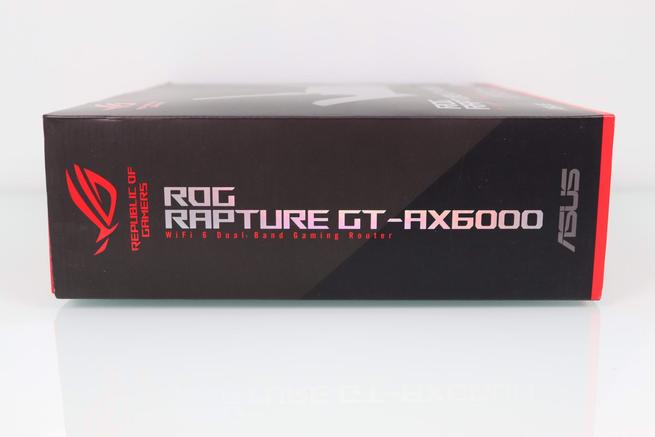

En el interior de la caja vamos a poder ver el router gaming y también toda la documentación y accesorios incorporados. El contenido de la caja de este router es el siguiente:
- Router ASUS ROG Rapture GT-AX6000
- Cuatro antenas externas con conector RP-SMA
- Cable de red Ethernet Cat6 de tipo FTP
- Cable de alimentación con conector Schuko
- Adaptador de corriente para proporcionar 19,5V y 2,31A, es decir, 45W de potencia
- Guía de instalación rápida, folleto de Intel para actualizar los drivers, instrucciones básicas de instalación y también garantía del producto.
A continuación, podéis ver todo lo que incluye la caja de este router gaming de altísimo rendimiento:
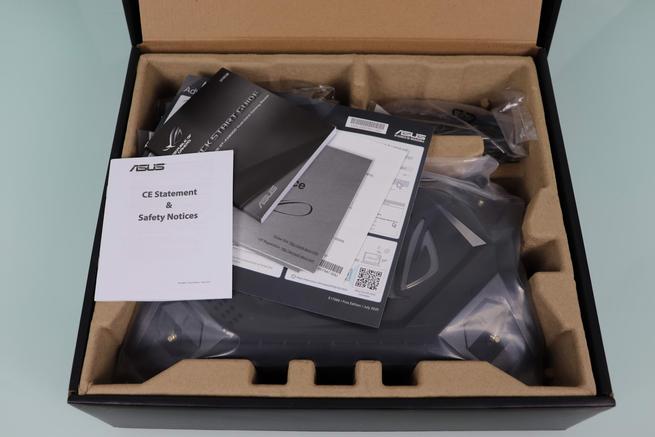

En la documentación incorporada podemos ver el certificado de la garantía del producto, también veremos el folleto de Intel y ASUS que nos indica que es necesario actualizar los drivers a la versión 20.70.0 o superior para no tener problemas a la hora de conectarnos a la red inalámbrica WiFi, de lo contrario ,si activamos las tramas 802.11ax estos clientes no podrán ver la red inalámbrica ni conectarse a ella. También nos vamos a encontrar con un pequeño folleto con la instalación a través de la aplicación ASUS Router para Android y iOS, este modo de instalación es uno de los más sencillos y rápidos.

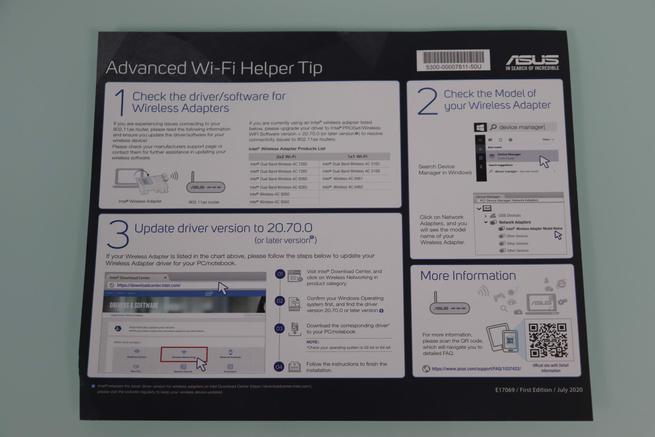
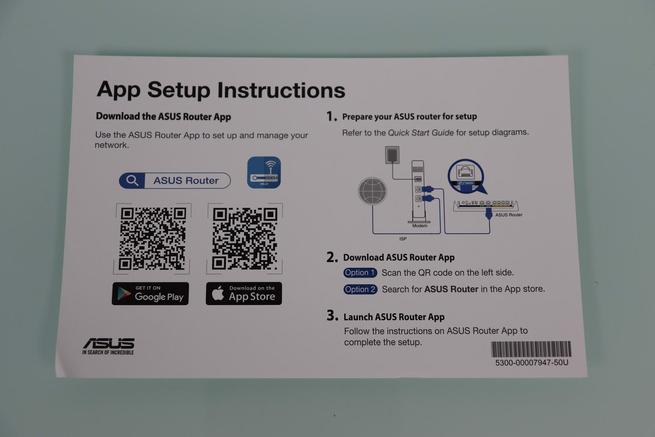
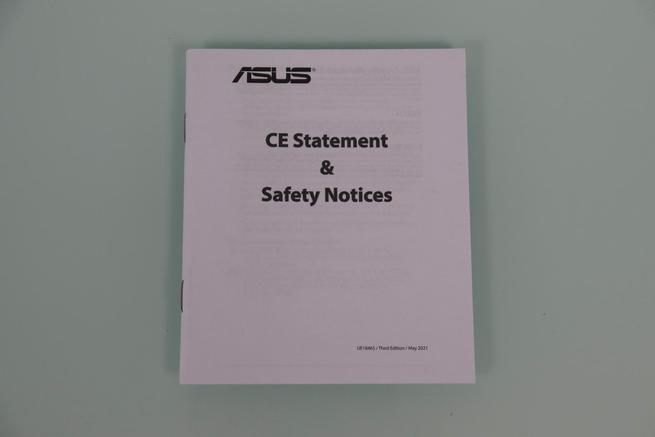
En la guía de instalación rápida podemos ver el contenido del paquete, los LEDs de estado del equipo, los diferentes puertos y botones disponibles, así como recomendaciones sobre dónde colocar este router WiFi en nuestro hogar, y cómo conectarnos a él para ejecutar el asistente de configuración vía web, además, también tenemos el acceso directo al firmware del equipo a través del dominio router.asus.com. Algo que debemos destacar es que podemos configurar el router tanto vía cable como vía WiFi, por tanto, tenemos una gran versatilidad.
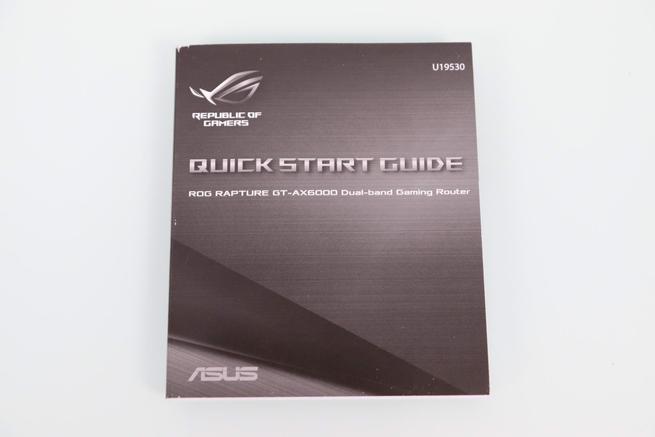
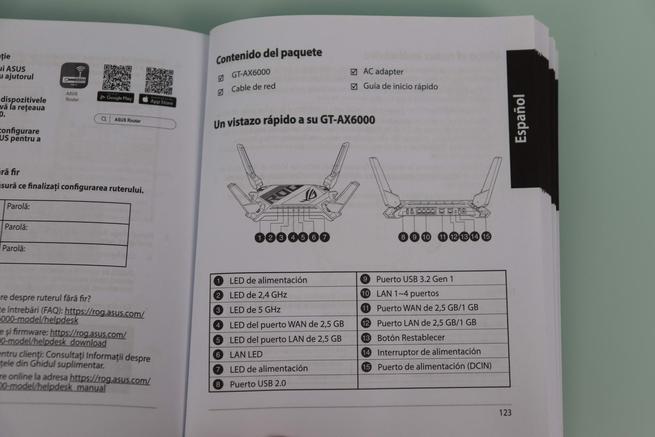
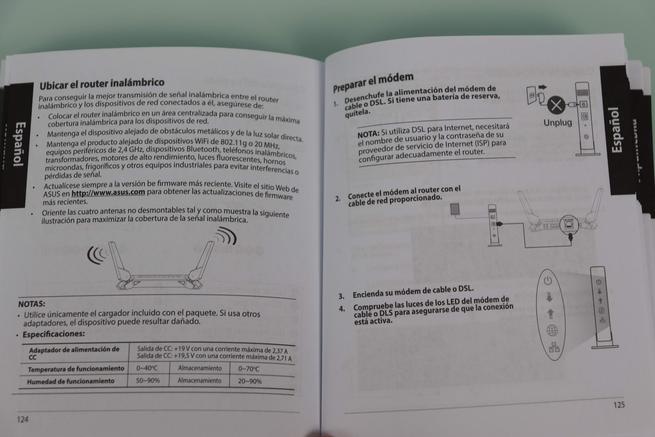
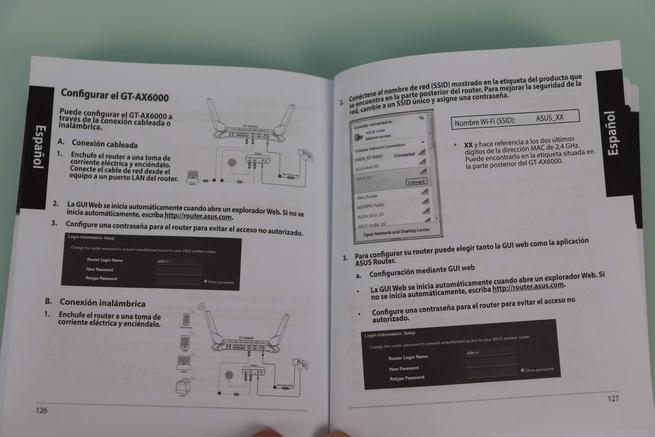
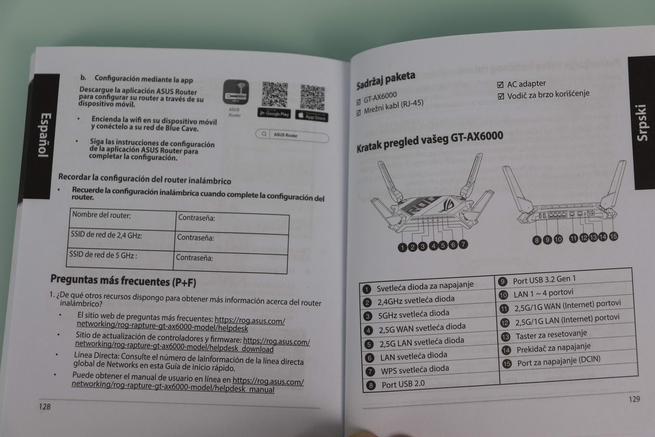
Dentro de la caja nos vamos a encontrar con un total de cuatro antenas externas duales y desmontables, usan el conector RP-SMA para enroscarse directamente en el router. Estas antenas permiten colocarlas de forma vertical o inclinadas, de esta forma, podremos proporcionar una cobertura WiFi de forma homogénea por toda nuestra casa.
El cable de red Ethernet incorporado es de categoría Cat 6 y de tipo FTP, es decir, está apantallado, además, los conectores RJ-45 van blindados, con el objetivo de proporcionar la mejor señal posible sin que tengamos ningún tipo de interferencia. Gracias a este cable de red, vamos a poder conseguir velocidades de 2.5Gbps en la red local sin ningún tipo de problemas.
En cuanto al cable de alimentación, tenemos el típico conector Schuko de pared, y también el conector de tres pines para conectar el adaptador de corriente. El adaptador de corriente de este router proporciona una tensión de corriente de 19,5V y una intensidad de 2,31A, por lo tanto, proporciona una potencia de 45W para alimentar tanto el router como también los dispositivos que conectemos a sus puertos USB.





Lo primero que nos llama la atención de este router es su diseño, tiene un diseño realmente espectacular con un toque gaming bastante agresivo. En la parte superior encontramos el logo de ROG gracias a las pequeñas rendijas de ventilación incorporadas en la carcasa, además, en la parte derecha podemos ver el logo de ROG, el cual nos permite cambiar de color. También tenemos todos y cada uno de los LEDs de estado del router en la parte frontal, del estado general del equipo, estado de 2.4GHz y 5GHz, puerto WAN y el puerto 2.5G para La LAN, así como el LED para la LAN Gigabit y de alimentación.
Justo debajo de los LEDs nos encontraremos con el botón WPS para sincronizar los clientes inalámbricos de forma fácil y rápida, y también tenemos el botón para encender y apagar los LEDs del equipo.




En el lateral derecho e izquierdo no encontramos ningún botón ni tampoco ningún puerto, porque todo se encuentra en la parte trasera del equipo. En esta zona podremos ver las antenas externas perfectamente montadas, y también una pequeña rendija de ventilación.


En la parte trasera de este router es donde tendremos todos los puertos Ethernet y el resto de botones del router, de izquierda a derecha podemos ver el puerto USB 2.0, puerto USB 3.0, los cuatro puertos Gigabit Ethernet para la LAN, el puerto 2.5G Multigigabit para la WAN de Internet, el puerto 2.5G Multigigabit para la LAN, el botón de RESET para restaurar a valores de fábrica el router, el interruptor de encendido y apagado, y finalmente, el conector de alimentación de este router ASUS ROG Rapture GT-AX6000.




En la parte inferior de este router podemos ver los correspondientes agujeros para instalar este router en la pared, y también veremos unas rejillas de ventilación para refrigerar adecuadamente el equipo. En la parte central podemos ver la típica pegatina con el modelo del equipo, características eléctricas de entrada, las bandas de frecuencias donde trabaja, el dominio router.asus.com para acceder al asistente de configuración y también al firmware, así como los datos de SSID, versión de hardware del router, código PIN del WPS predeterminado, dirección MAC, número de serie y un código QR.


Este router tiene un diseño rectangular realmente impresionante, con un toque gaming gracias a su diseño y también al logo ROG que encontramos en la parte superior. Este logo ROG junto a ASUS Aura RGB, nos permitirá personalizar las luces de manera bastante avanzada, tal y como ocurre con otros modelos de ASUS.




Hasta aquí hemos llegado con nuestro análisis externo, ahora vamos a irnos al laboratorio de pruebas para comprobar el rendimiento real de este router gaming.
Laboratorio de pruebas
Hemos exprimido al máximo este nuevo router ASUS ROG Rapture GT-AX6000 en nuestro laboratorio de pruebas, donde veremos si será capaz de proporcionarnos un gran rendimiento en las diferentes pruebas a las que solemos someter a todos los modelos de routers. Todas las pruebas están realizadas en el escenario de pruebas 2.0, tanto WiFi como USB 3.0 para no tener ningún tipo de cuello de botella.
Pruebas LAN
En estas pruebas LAN utilizaremos JPerf para ver cómo se comporta con múltiples hilos en la red local. Como suele ser habitual, comprobaremos el rendimiento con 100, 250, 500, 750 y 1000 conexiones TCP concurrentes usando Jperf 2, que no estamos ante velocidades Multigigabit donde siempre usamos iperf3.
En esta prueba de rendimiento podremos conocer cómo se comportaría el router cuando estamos transfiriendo una gran cantidad de información a través de la red local, y utilizando múltiples conexiones, porque hoy en día es muy habitual tener un NAS o un ordenador para compartir archivos en la red local doméstica.
En la primera prueba hemos utilizado los puertos LAN a 1Gbps, los resultados son los siguientes:
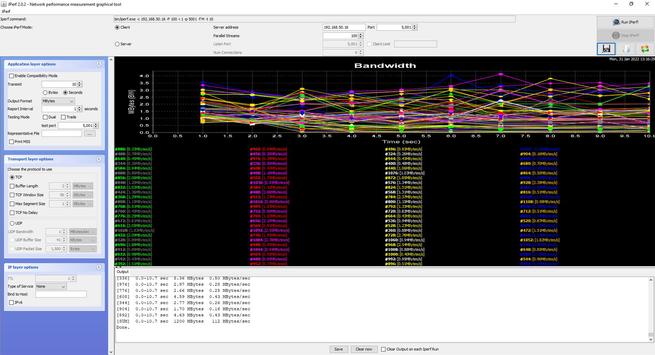

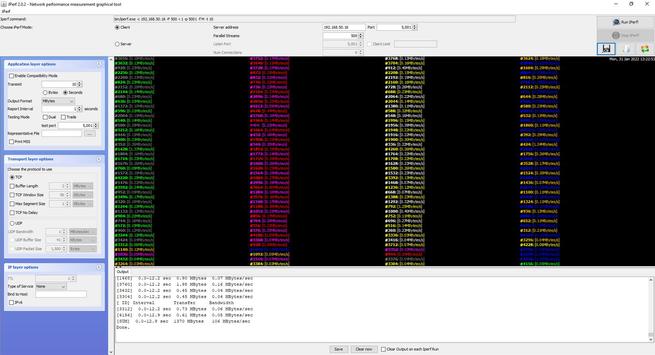
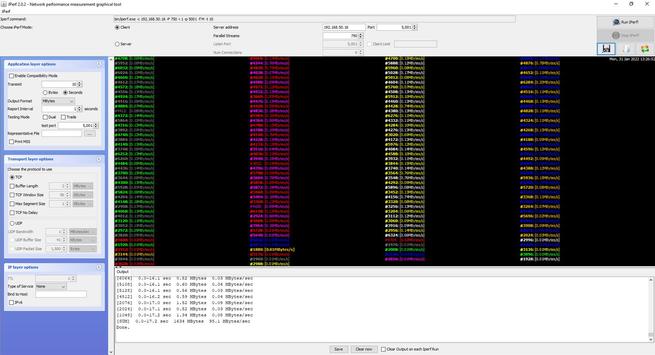
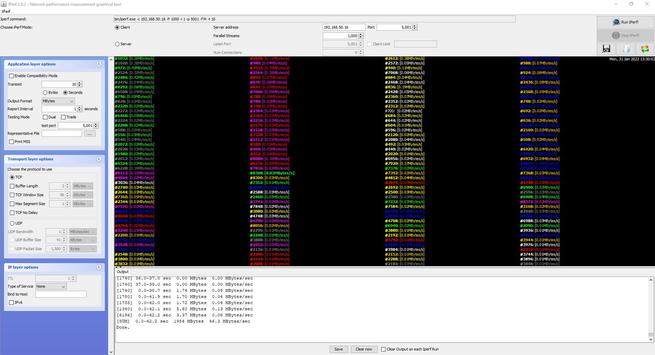
La velocidad que hemos conseguido hasta la prueba de los 750 hilos concurrentes ha sido excelente, consiguiendo una velocidad muy próxima o superior a los 100MB/s reales. Sin embargo, cuando lanzamos la prueba de los 1.000 hilos TCP concurrentes la velocidad conseguida es de tan solo 46,3MB/s. Creemos que ASUS debe mejorar el firmware para proporcionar un mejor rendimiento, porque el procesador es lo suficientemente potente como para conseguir más de 100MB/s sin problemas.
En la segunda prueba hemos utilizado un puerto LAN a 1Gbps y el puerto 2.5G Multigigabit, aunque lógicamente la velocidad estará limitada a 1Gbps porque es la más baja de los dos. Hemos querido hacer esta prueba para comprobar cómo se comporta el puerto 2.5G Multigigabit, ya que tenemos un chipset dedicado para ello.
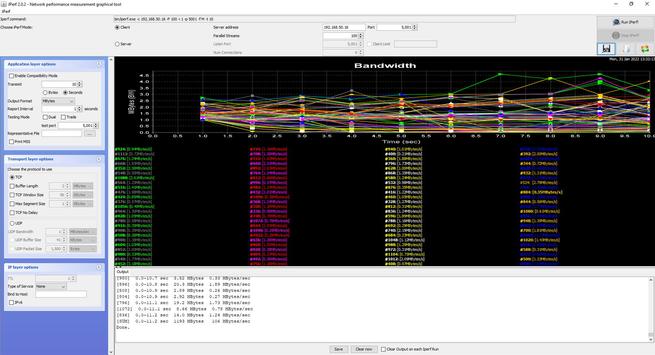
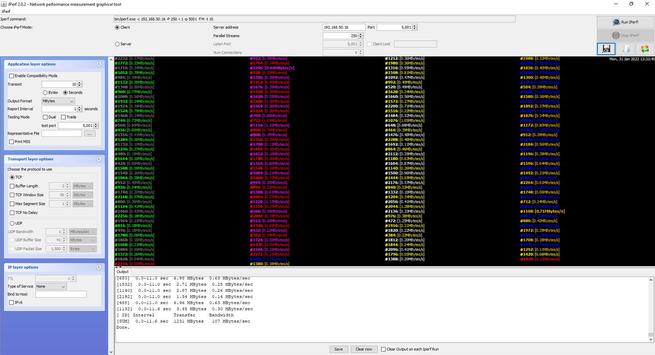
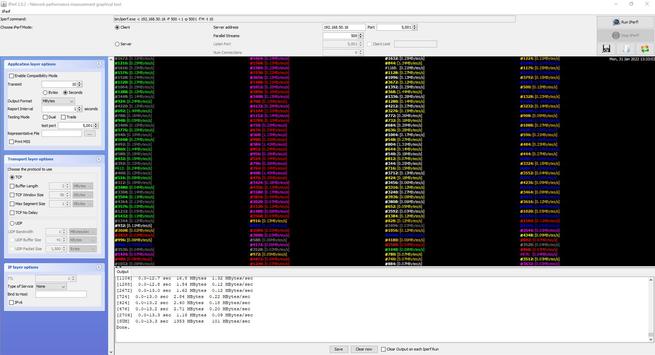
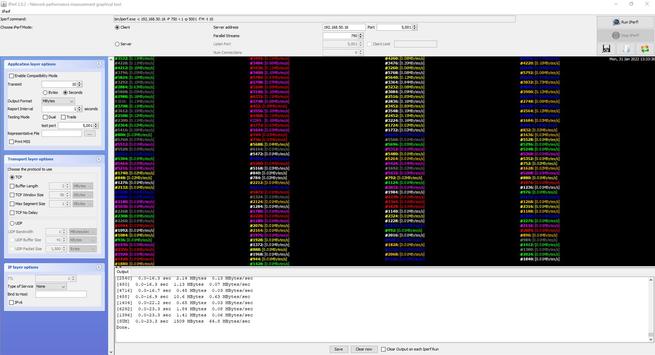
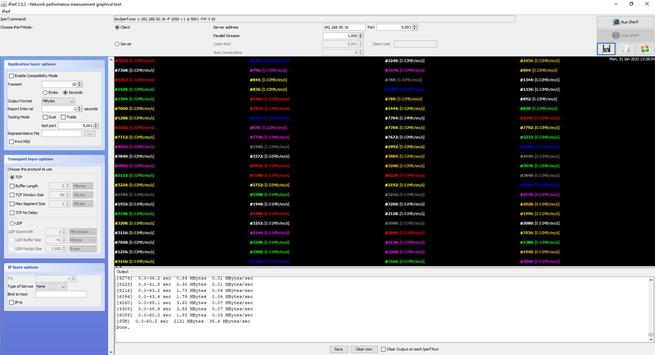
En esta segunda prueba también hemos obtenido una velocidad excelente en todas las pruebas de rendimiento hasta los 500 hilos TCP incluidos, aunque a partir de 750 hilos TCP la velocidad conseguida ha sido claramente inferior. Creemos que el firmware debería mejorar en este aspecto, y tiene margen de mejora porque este router es muy nuevo.
Podéis ver el resumen en esta tabla:
| Hilos LAN-LAN | 100 | 250 | 500 | 750 | 1000 |
|---|---|---|---|---|---|
| ASUS ROG Rapture GT-AX6000 - Puertos 1Gbps | 112MB/s | 113MB/s | 106MB/s | 95,1MB/s | 46,3MB/s |
| ASUS ROG Rapture GT-AX6000 - Puerto 1G-2.5G | 106MB/s | 107MB/s | 101MB/s | 64,8MB/s | 35,4MB/s |
El rendimiento LAN-LAN de este router ha sido sobresaliente de forma global, no tendremos ningún problema a la hora de exprimir al máximo el rendimiento de la red local, eso sí, hasta los 500-750 hilos TCP concurrentes, porque a partir de este tráfico podríamos tener una menor velocidad, no obstante, en un entorno doméstico es bastante extraño encontrarnos con este nivel de tráfico.
Pruebas LAN-WAN
En esta prueba de rendimiento veremos cómo se va a comportar el router cuando tiene que establecer cientos de conexiones TCP simultáneas con la WAN de Internet. Este router tiene NAT por hardware, y el firmware implementa esta funcionalidad, por lo que esperamos un gran rendimiento en esta prueba de velocidad.
En la primera prueba usaremos el puerto WAN 2.5G Multigigabit dedicado, y un puerto LAN Gigabit para realizar los tests con Jperf, los resultados son los siguientes:
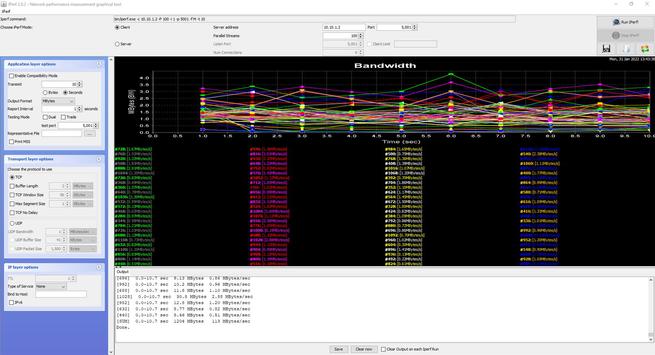
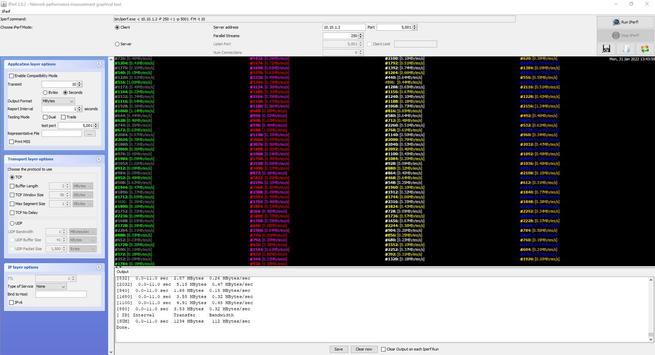
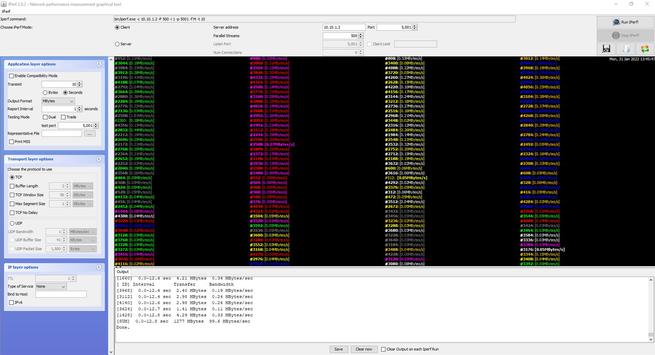
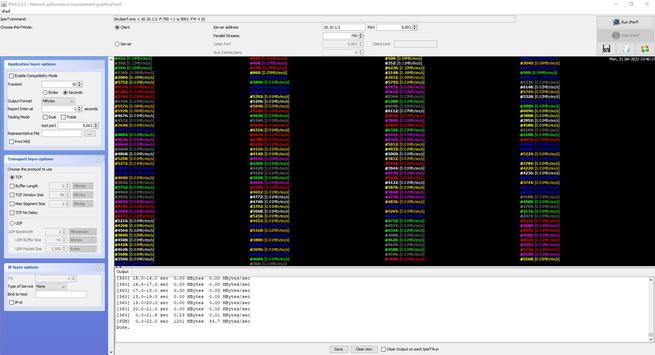
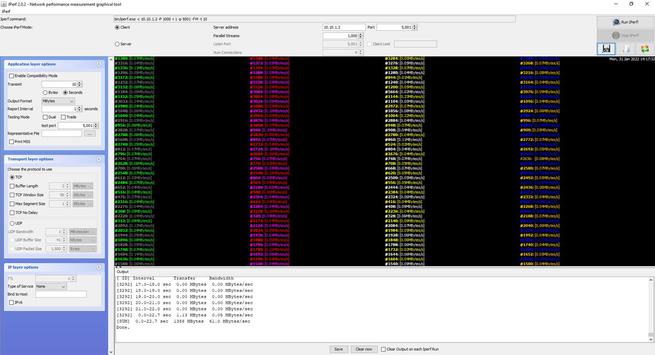
Tal y como habéis visto, el rendimiento cableado de este router es muy bueno hasta los 500 hilos TCP concurrentes, a partir de este número el rendimiento desciende hasta los 60MB/s aproximadamente. Aunque en entornos reales domésticos no llegamos a este nivel de tráfico, ASUS debería optimizar el firmware Asuswrt para conseguir un mejor rendimiento cableado en este aspecto.
Podéis ver el resumen en esta tabla:
| Hilos LAN-WAN | 100 | 250 | 500 | 750 | 1000 |
|---|---|---|---|---|---|
| ASUS ROG Rapture GT-AX6000 - WAN 2.5G Multigigabit - LAN 1G | 113MB/s | 112MB/s | 99,6MB/s | 54,7MB/s | 61MB/s |
En la segunda prueba usaremos el puerto WAN 2.5G Multigigabit dedicado y el puerto 2.5G Multigigabit para la LAN. En esta prueba hemos usado 20, 50 y 100 hilos TCP con iperf 3, por lo que deberíamos conseguir la máxima velocidad posible.
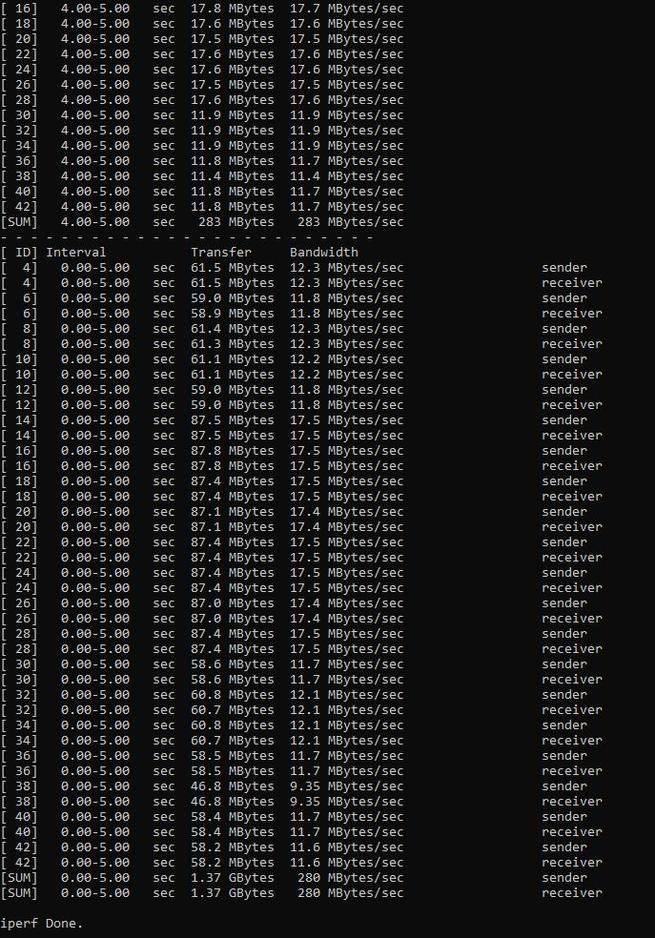
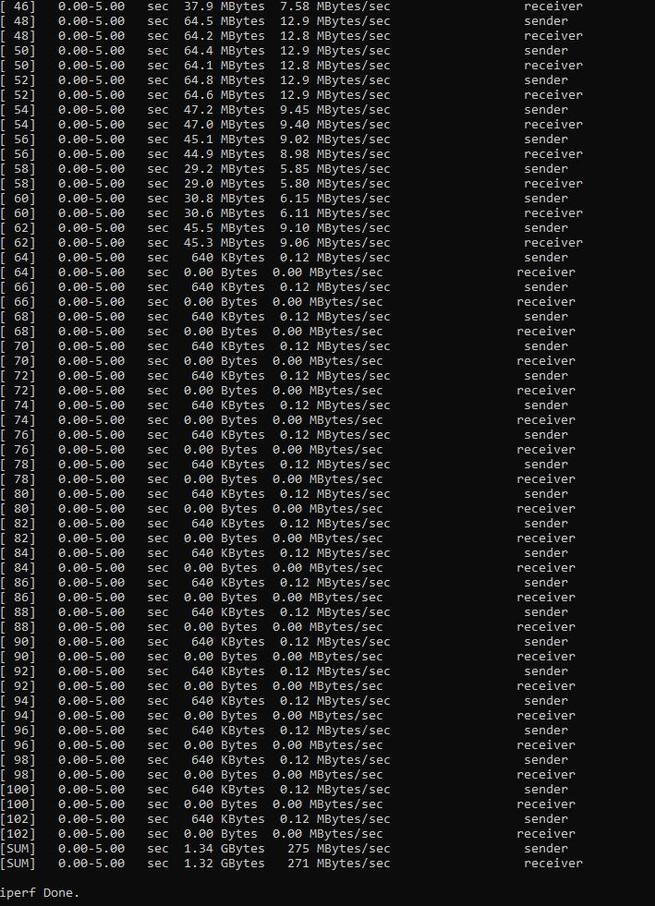
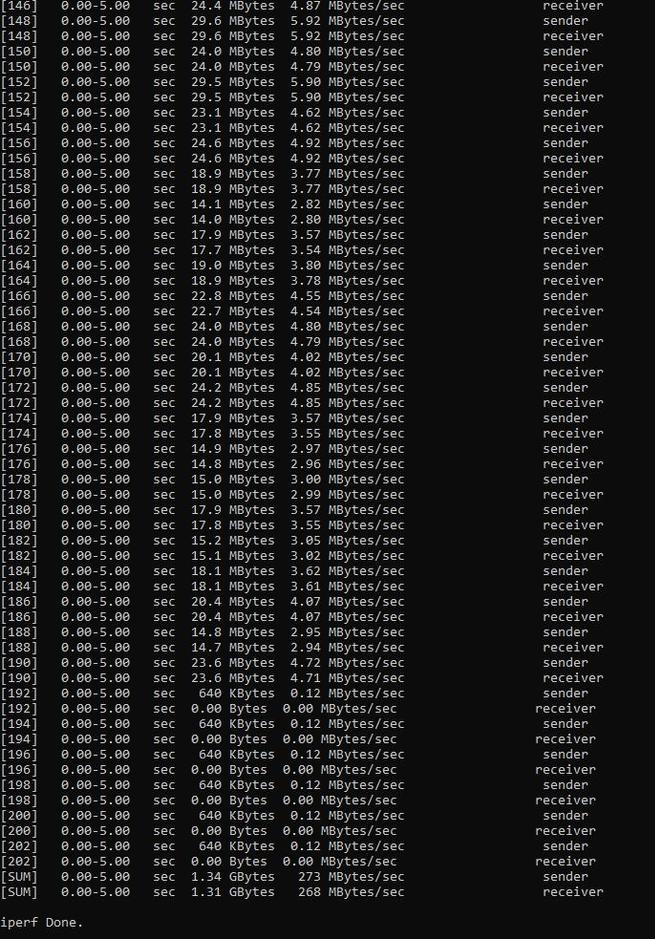
En este segundo caso hemos conseguido un rendimiento excelente, consiguiendo más de 2Gbps reales de velocidad haciendo uso de 100 hilos TCP concurrentes, por lo que es una muy buena noticia, y es que podemos exprimir las conexiones de fibra más rápidas que sean superiores a 1Gbps.
El rendimiento de este router en las pruebas LAN-WAN ha sido sobresaliente de forma global, consiguiendo más de 2Gbps de velocidad real con iperf 3 y 100 hilos TCP concurrentes. En los puertos Gigabit Ethernet para LAN hemos comprobado que la velocidad es excelente en las primeras pruebas, pero luego a partir de 750 hilos TCP la velocidad baja bastante, creemos que ASUS debe optimizar el firmware del router para proporcionar una mayor velocidad.
Pruebas LAN-WLAN (Wireless)
Ha llegado el momento de comprobar si la cobertura y velocidad WiFi de este nuevo router ASUS ROG Rapture GT-AX6000 está a la altura de los mejores. El escenario de pruebas es el mismo de siempre, y os anticipamos que hemos conseguido muy buena velocidad inalámbrica en ambas bandas de frecuencias. A continuación, tenéis todos los detalles.

El servidor iperf3 está instalado en un NAS conectado vía LAN en el puerto 2.5G Multigigabit, por lo que no tendremos cuello de botella en este caso. En estas pruebas usaremos el portátil Lenovo X1 Carbon haciendo uso de la tarjeta Intel AX210 que es compatible con WiFi 6E, el sistema operativo utilizado es Windows 11 Pro.
Prueba en la banda de 2.4GHz
En esta banda de frecuencias de 2.4GHz podremos conseguir hasta 1148Mbps teóricos, siempre que hagamos uso de una tarjeta Wi-Fi compatible con Wi-Fi 6 y 4-streams. En nuestro caso la velocidad máxima teórica que conseguiremos es de 574Mbps (71MB/s), porque la Intel AX210 es una tarjeta 2×2. A continuación, tenéis los resultados obtenidos con el cliente-servidor iperf3 con 20 hilos TCP concurrentes:
| ASUS ROG Rapture GT-AX6000 | Salón | Cocina | Habitación Principal | Habitación 2 | Ático |
|---|---|---|---|---|---|
| Intel AX210 AX3000 | Sincro: 574Mbps Velocidad: 30,5MB/s | Sincro: 310Mbps Velocidad: 11,1MB/s | Sincro: 132Mbps Velocidad: 3,8MB/s | Sincro: 49Mbps Velocidad: 3,2MB/s | Sincro: 130Mbps Velocidad: 1,9MB/s |
En estas pruebas hemos visto que este router es capaz de proporcionarnos hasta 30MB/s de velocidad en la ubicación más cercana, no obstante, esperábamos llegar hasta los 40MB/s aproximadamente, tal y como tenemos con otros modelos de similares características. Lo más destacable es que en lugares alejados del router la cobertura y velocidad es bastante homogénea, de hecho, vamos a poder conseguir una velocidad bastante buena en el ático que es la ubicación más alejada.
Prueba en la banda de 5GHz
En esta banda de frecuencias de 5GHz podremos conseguir hasta 4804Mbps teóricos con este router inalámbrico, siempre que tengamos una tarjeta WiFi compatible con WiFi 6 y 4-streams, sin embargo, nosotros conseguiremos como máximo hasta 2402Mbps, porque la Intel AX210 tiene dos antenas en MU-MIMO 2T2R. Aquí tenéis los resultados obtenidos con el cliente-servidor iperf3 con 20 hilos TCP concurrentes:
| ASUS ROG Rapture GT-AX6000 | Salón | Cocina | Habitación Principal | Habitación 2 | Ático |
|---|---|---|---|---|---|
| Intel AX210 AX3000 | Sincro: 2400Mbps Velocidad: 158MB/s | Sincro: 1200Mbps Velocidad: 72,3MB/s | Sincro: 576Mbps Velocidad: 35,7MB/s | Sincro: 34Mbps Velocidad: 4,6MB/s | Sincro: 15Mbps Velocidad: 2,0MB/s |
El rendimiento de este router es excelente en todas las pruebas de rendimiento. Nos ha impresionado gratamente tanto la velocidad en la misma habitación donde está el router, como también en la cocina y habitación principal, porque es bastante más elevada de lo que esperábamos. En lugares muy alejados este equipo también se ha comportado de forma sobresaliente, por lo que estamos seguros que en esta banda de frecuencias no tendrás problemas ni de cobertura ni tampoco de velocidad real.
Conclusiones Wireless
En la banda de 2.4GHz este router se ha comportado de manera sobresaliente en todas las ubicaciones, aunque sí es cierto que esperábamos una mayor velocidad real en lugares cercanos al router. La velocidad máxima que hemos conseguido es de 30,5MB/s, la cobertura y la velocidad es bastante homogénea en las diferentes ubicaciones donde lo hemos probado. Algo que nos gustaría destacar es que conseguimos una velocidad bastante competitiva en lugares muy alejados del router, algo que con otros modelos ni siquiera nos podemos conectar.
En la banda de 5GHz se ha comportado de manera excelente, hemos conseguido una velocidad realmente elevada superando los 1200Mbps reales, concretamente hemos conseguido 158MB/s o 1264Mbps, por lo tanto, estamos ante uno de los routers WiFi 6 en 5GHz más rápidos del mercado. Si quieres tener una gran cobertura y velocidad WiFi en esta banda de frecuencias, este modelo GT-AX6000 es de lo mejorcito que puedes comprar, además, en lugares muy alejados vamos a poder conseguir también muy buena cobertura y velocidad inalámbrica.
Pruebas USB
En estas pruebas USB vamos a comprobar el rendimiento del puerto USB 3.0 de alto rendimiento, y también el puerto USB 2.0 que tenemos en este router. Para ambas pruebas hemos utilizado una carcasa ASUS ROG Strix Arion con un SSD M.2 NVMe Kingston KC2000, de esta forma, no tendremos cuello de botella. Por supuesto, hemos utilizado el puerto 2.5G Multigigabit para la LAN, para no tener problemas de limitación de velocidad por los puertos Gigabit Ethernet.
Debemos recordar que el firmware Asuswrt ROG de este router tiene el protocolo FTPES para transferir datos de forma segura, porque este protocolo garantiza la confidencialidad, autenticidad y también la integridad de los datos transmitidos, al usar tanto el protocolo TLS 1.3 como también AES-256-GCM para la transferencia de datos.
Samba en puerto USB 3.2 Gen 1
- NTFS-> Lectura: 122MB/s; Escritura: 128MB/s.
FTP en puerto USB 3.2 Gen 1
- NTFS-> Lectura: 156MB/s; Escritura: 130,5MB/s.
FTPES en puerto USB 3.2 Gen 1
- NTFS-> Lectura:96,5MB/s; Escritura: 65,5MB/s.
DLNA en puerto USB 3.2 Gen 1
El funcionamiento del servidor de medios DLNA ha sido perfecto, la detección, reproducción y el avance rápido ha funcionado de manera correcta, tal y como esperábamos debido al hardware de este router inalámbrico.
El rendimiento del puerto USB 2.0 ha sido simplemente perfecto, el máximo de la interfaz USB 2.0 que incorpora el router. La velocidad de lectura en todas las pruebas ha sido de 41,9MB/s, y la velocidad de escritura ha sido de 41,5MB/s.
En la siguiente tabla podéis ver el resumen de las velocidades conseguidas por este router:
| ASUS ROG Rapture GT-AX6000 | Velocidad lectura | Velocidad escritura |
|---|---|---|
| USB 3.0 - Samba | 122MB/s | 128MB/s |
| USB 3.0 - FTP | 156MB/s | 130,5MB/s |
| USB 3.0 - FTPES | 96,5MB/s | 65,5MB/s |
| USB 2.0 - Samba | 41,9MB/s | 41,5MB/s |
| USB 2.0 - FTP | 41,9MB/s | 41,5MB/s |
| USB 2.0 - FTPES | 41,9MB/s | 41,5MB/s |
Tal y como habéis visto, este nuevo router ASUS ROG Rapture GT-AX6000 se ha comportado de manera excelente en estas pruebas USB, tanto en el puerto USB 3.0 donde hemos conseguido un gran rendimiento, como también en las pruebas USB 2.0 donde hemos llegado al máximo de la interfaz USB.
Antes de acabar con las pruebas USB, nos gustaría indicar que la configuración del servidor FTPES es bastante robusta.Tenemos el protocolo TLS 1.3 para el establecimiento de la conexión, y utilizamos el cifrado simétrico AES-256-GCM para el canal de datos, por lo tanto, tenemos una de las configuraciones más seguras en el servidor FTP.
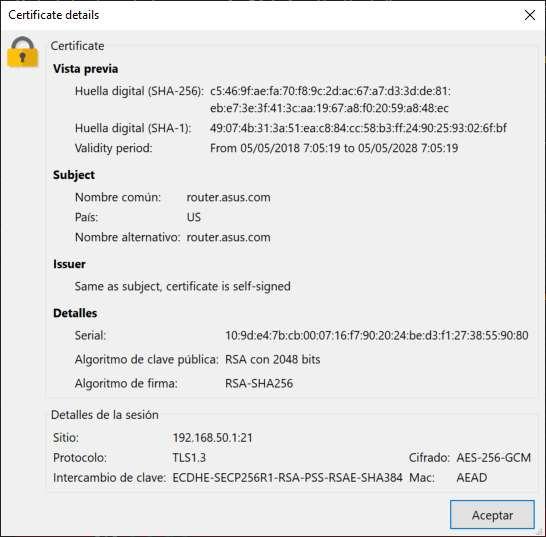
En las pruebas de velocidad hemos visto que el rendimiento del servidor FTPES es excelente, por lo tanto, vamos a poder transferir archivos y carpetas de forma segura y rápida vía FTPES, por lo que no hay excusas para no usarlo frente al popular protocolo FTP.
Asistente de configuración
El asistente de configuración de este router ASUS ROG Rapture GT-AX6000 tiene las mismas opciones de configuración de siempre. Tenemos que acceder a él a través de la dirección IP 192.168.50.1 o a través del dominio router.asus.com. La primera vez que entremos nos saldrá el primer menú de configuración del asistente, tendremos dos opciones, o bien «Crear una nueva red» o bien «Configuración avanzada».
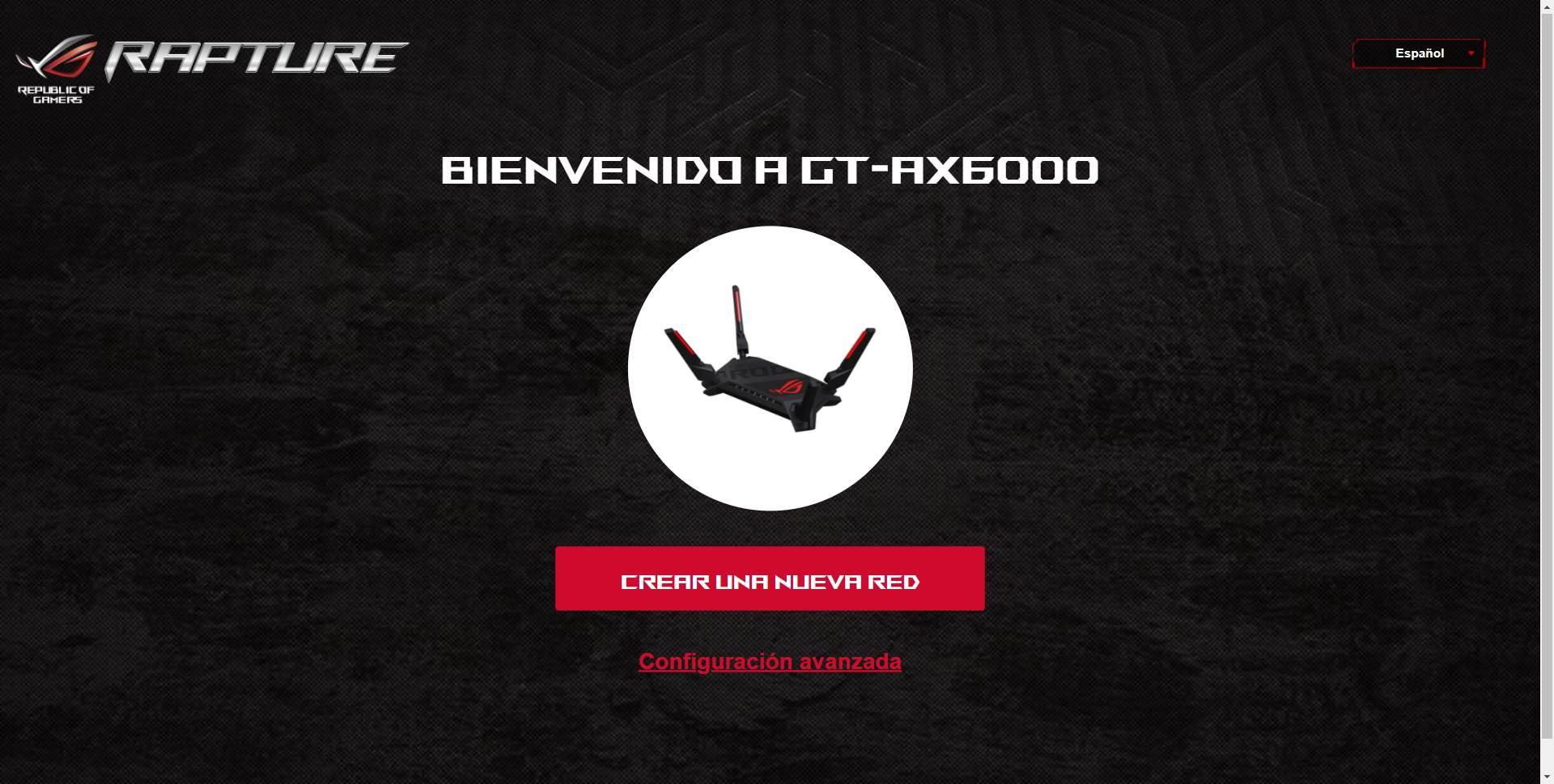
En los siguientes menús podremos elegir el modo de configuración del router, porque permite el modo router, repetidor, AP, bridge y AiMesh, así como la configuración de la conexión a Internet, incluyendo la posibilidad de configurar las VLANs directamente en este asistente de configuración, e incluso elegir el perfil de Movistar Triple VLAN. Gracias a este asistente de configuración podemos configurar desde cero la conexión, no obstante, si tenemos que poner algún parámetro adicional deberemos hacerlo en el firmware directamente.
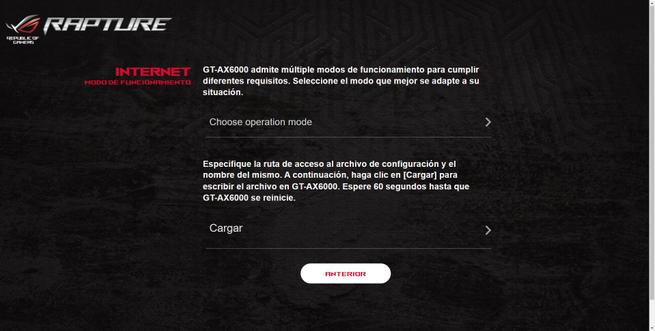
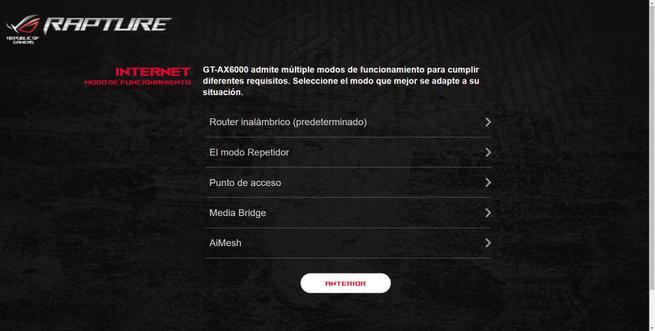
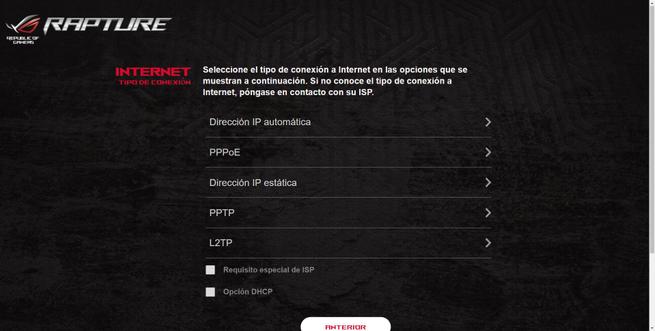
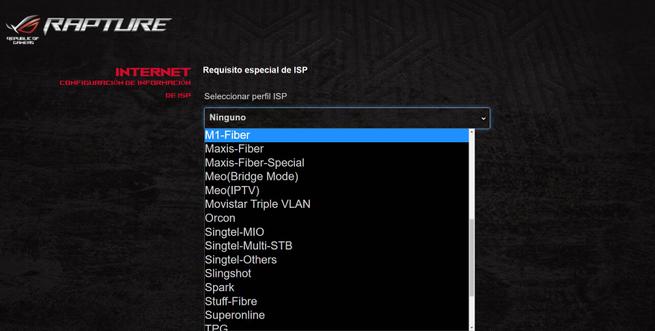
En el siguiente menú es donde podremos configurar el SSID y clave de las diferentes redes inalámbricas WiFi, también tendremos la posibilidad de habilitar las tramas 802.11ax, además, nos recomienda habilitar los 160MHz de ancho de canal para tener el mejor rendimiento posible. Por último, nos permite configurar el nombre de usuario de administrador con su correspondiente contraseña de acceso.
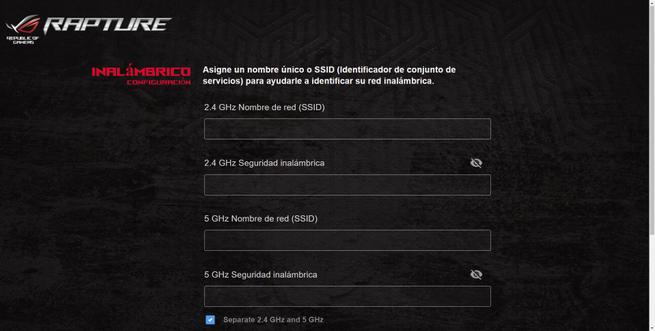
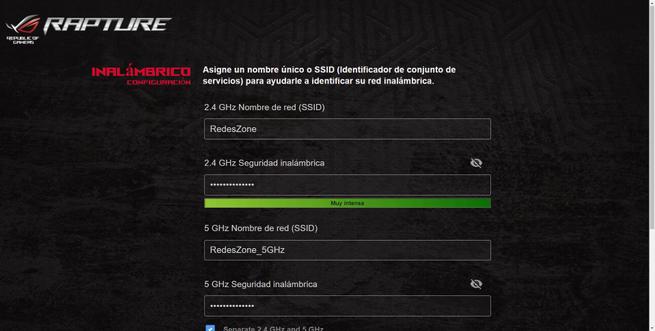
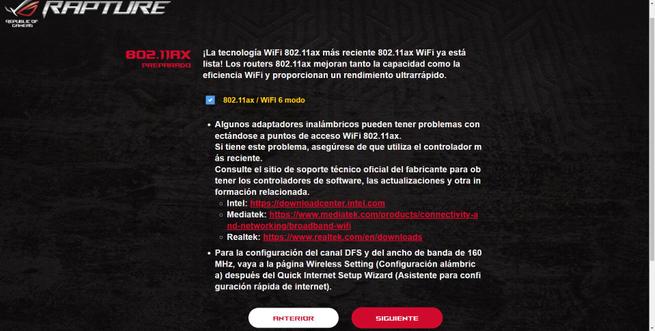
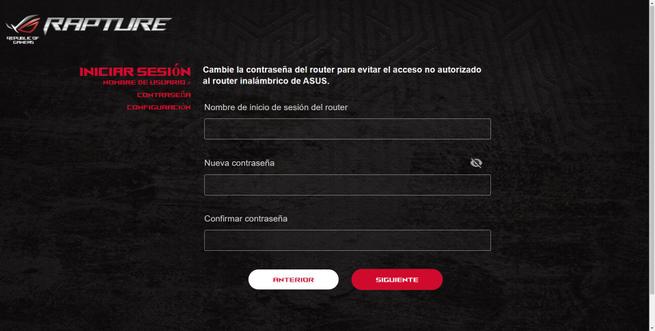
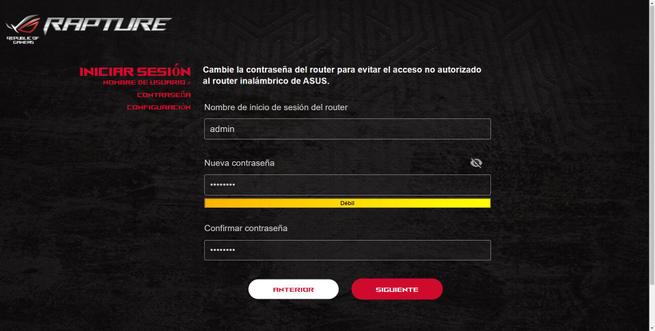
En el caso de no tener la última versión del firmware, Asuswrt comprobará si tenemos la última versión y nos permitirá descargarla e instalarla de forma automática, a continuación, se reiniciará automáticamente y volveremos el paso final del asistente de configuración.
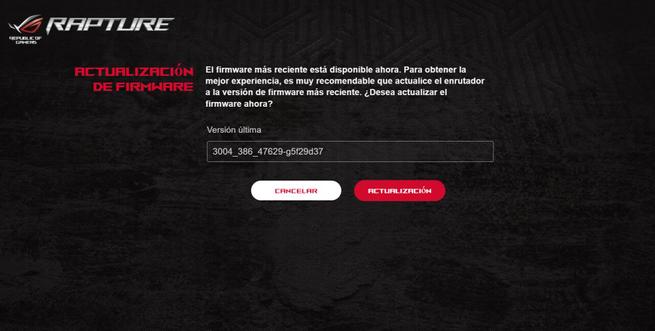
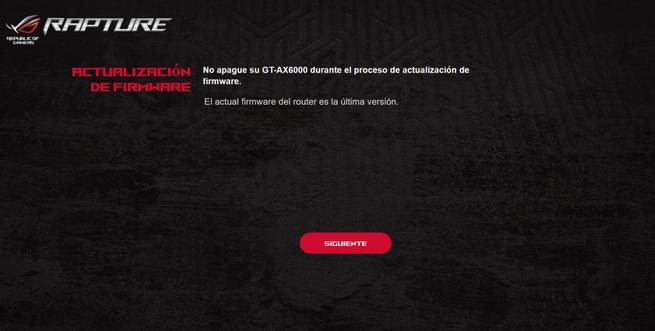
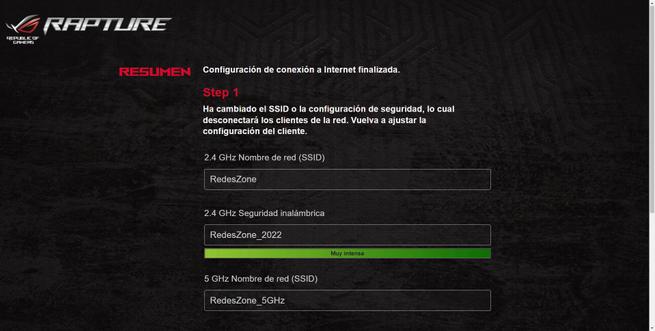
Tal y como habéis visto, el asistente de configuración de este router ASUS ROG Rapture GT-AX6000 es el mismo de siempre, en este caso nada ha cambiado con respecto a otros modelos de ASUS. Ahora os vamos a enseñar todos los detalles del firmware.
Firmware
El firmware Asuswrt ROG de este modelo está diseñado específicamente para gamers, lo primero que debemos hacer es acceder a este firmware a través de 192.168.50.1 o a través del dominio router.asus.com. El nombre de usuario y contraseña configurados son los mismos que pusimos en el asistente de configuración vía web que hemos visto antes.
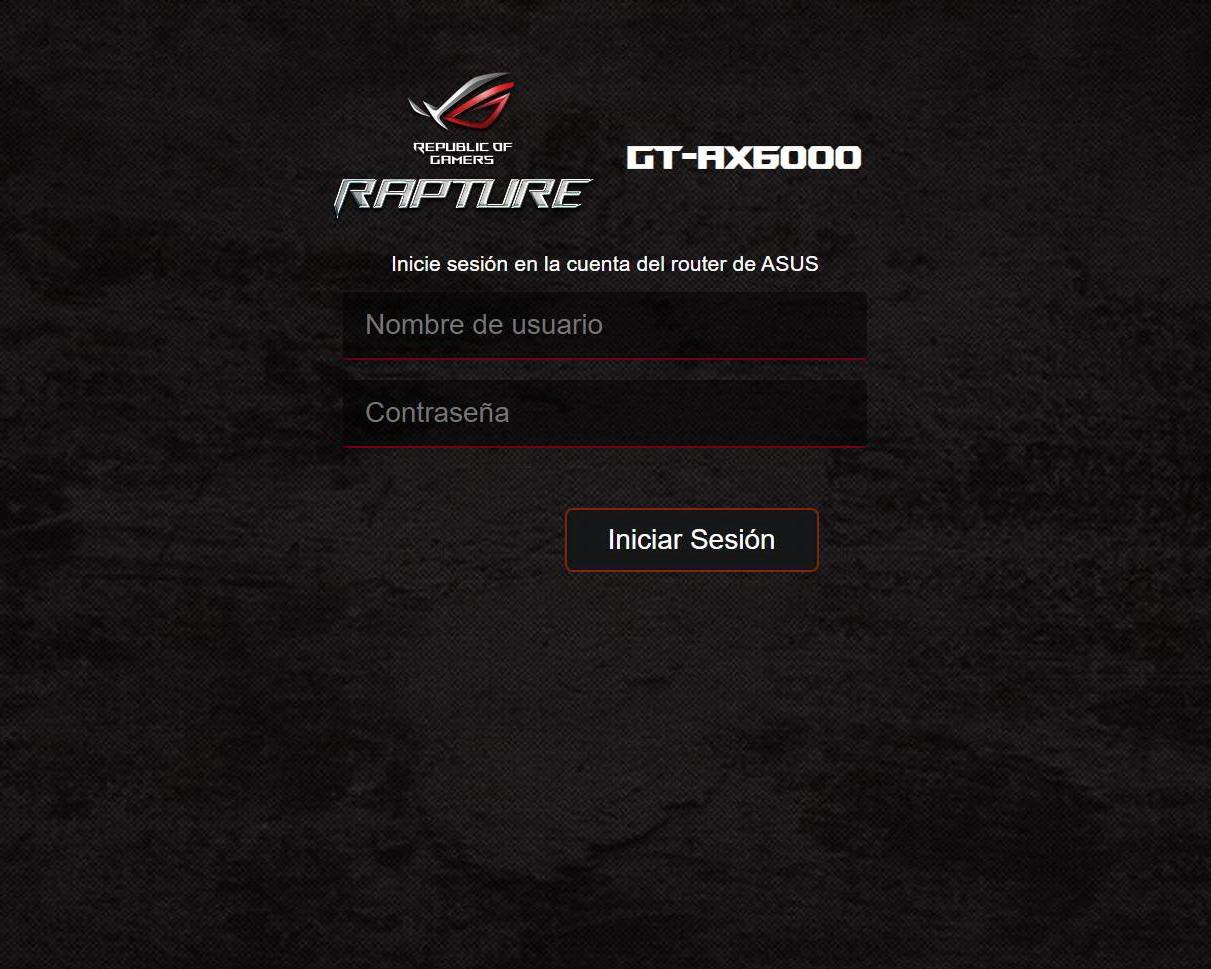
En el menú principal de este router gaming ASUS ROG Rapture GT-AX6000 podremos ver que tenemos el Asuswrt ROG con aspecto gaming. En el menú principal podremos ver el estado de la red inalámbrica WiFi, el estado de la WAN de Internet, el modo de configuración, los clientes que hay en línea en un determinado momento y mucha más información que ahora os vamos a explicar.
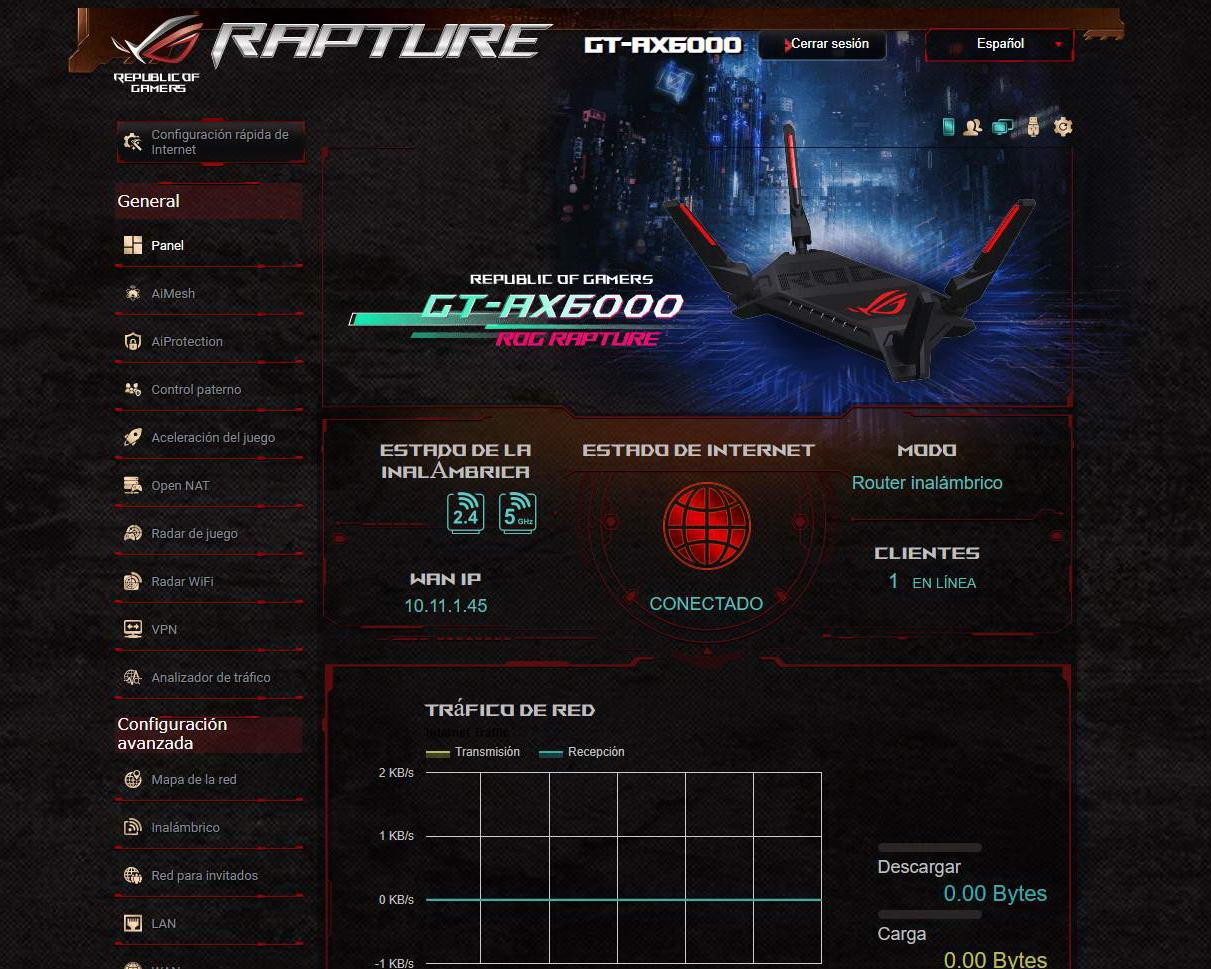
Este modelo que pertenece a Asuswrt ROG dispone de características bastante interesantes en comparación con los routers con Asuswrt, sobre todo en lo referido a la interfaz gráfica de usuario y al menú general que habéis visto antes.
General
En la sección «General» es donde podremos configurar las principales opciones de priorización gaming del router de ASUS, en este menú es donde encontraremos el panel general, la configuración del AiMesh, AiProtection Pro y muchas otras que os vamos a explicar en detalle.
Panel
En este menú es donde tendremos todas las partes principales del router, lo más destacable es que podremos ver el estado general de la red con las bandas de frecuencias WiFi, el estado de Internet con su correspondiente dirección IP privada, también tenemos el número de clientes WiFi, el tráfico de red en descarga y subida en tiempo real, la latencia de la conexión así como la desviación del ping (jitter) que es un parámetro bastante importante. También tenemos la parte de «Radar de juego» y el ASUS Aura RGB que vamos a poder configurar en detalle.
En la parte superior derecha podremos acceder al código QR para descargar la app ASUS Router, la red WiFi de invitados, si queremos desconectar la conexión a Internet, el estado de los puertos USB y finalmente, si queremos reiniciar el router.
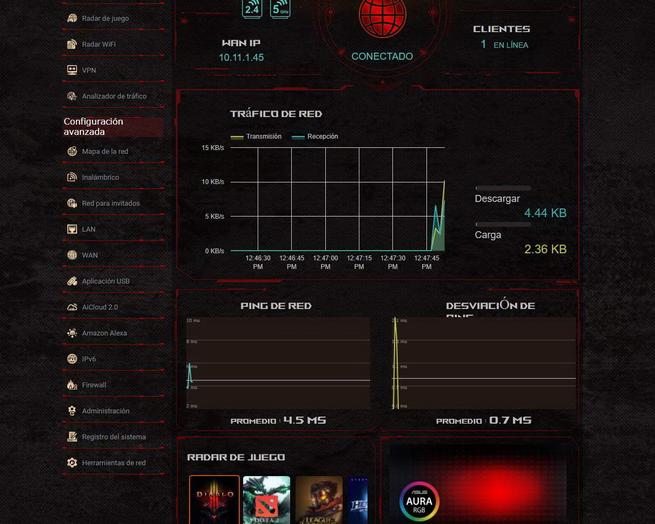
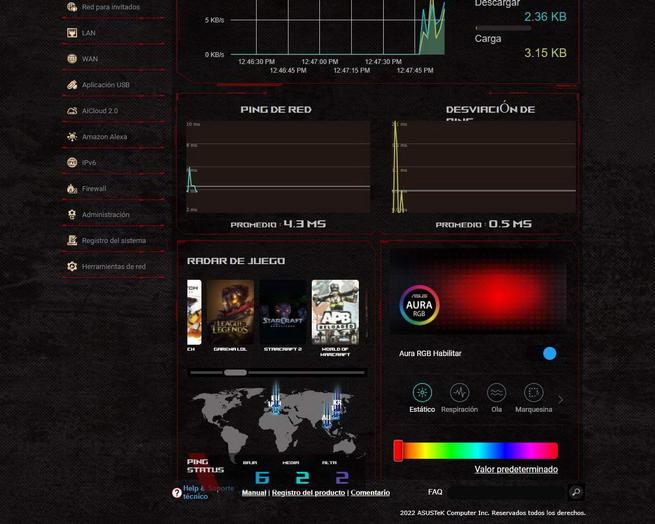
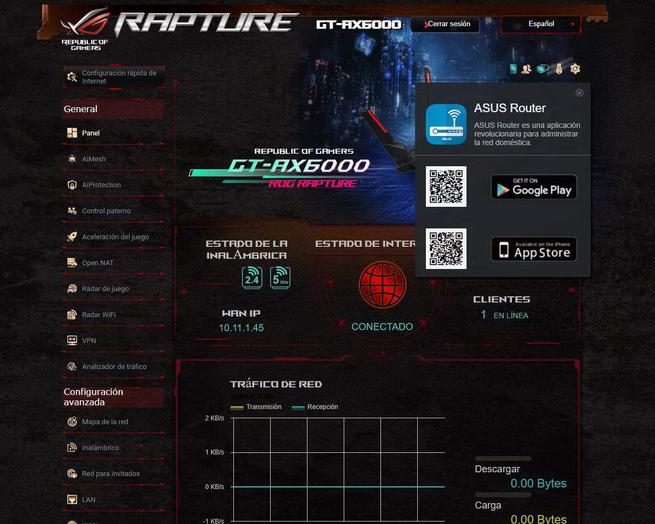
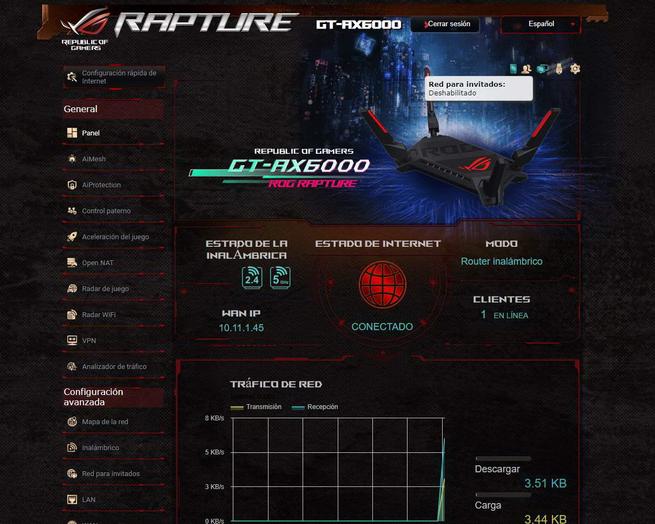
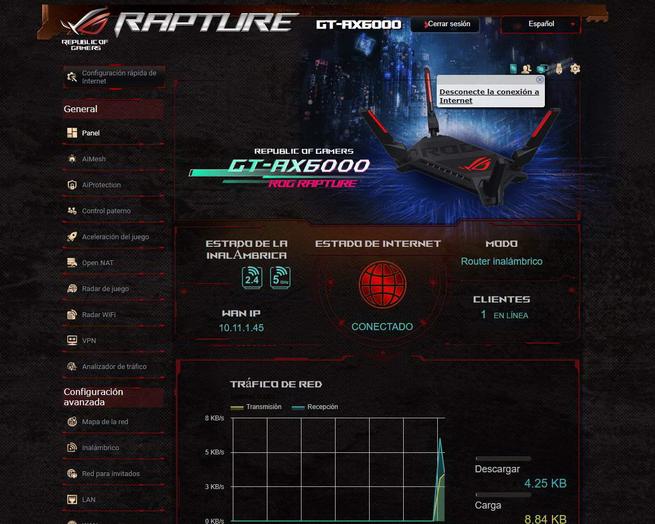
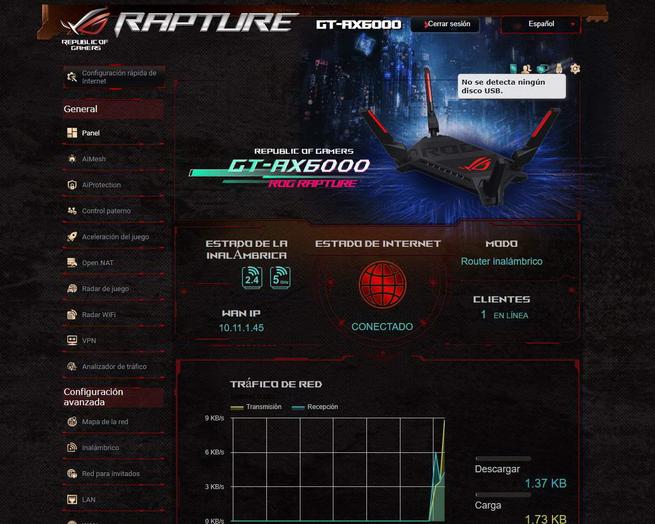
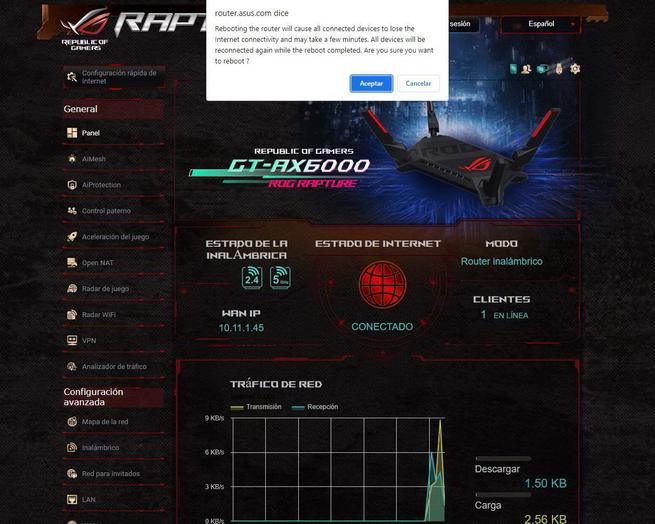
Tal y como podéis ver, este menú es la principal diferencia respecto al Asuswrt normal de siempre, y es que vamos a poder monitorizar en tiempo real nuestra conexión de forma fácil y rápida.
AiMesh
En la sección de AiMesh 2.0 tendremos el menú principal de la red mallada de ASUS, en esta ocasión tenemos las mismas opciones de configuración y administración de siempre, nada ha cambiado. Vamos a poder configurar en detalle los routers de «uplink», las bandas de frecuencias para la interconexión, si queremos forzar a un cliente a conectarse siempre a un router y bloquear el roaming entre nodos, e incluso podremos realizar tareas de gestión de los diferentes nodos como eliminarlos, reiniciarlos o forzar una reconexión.
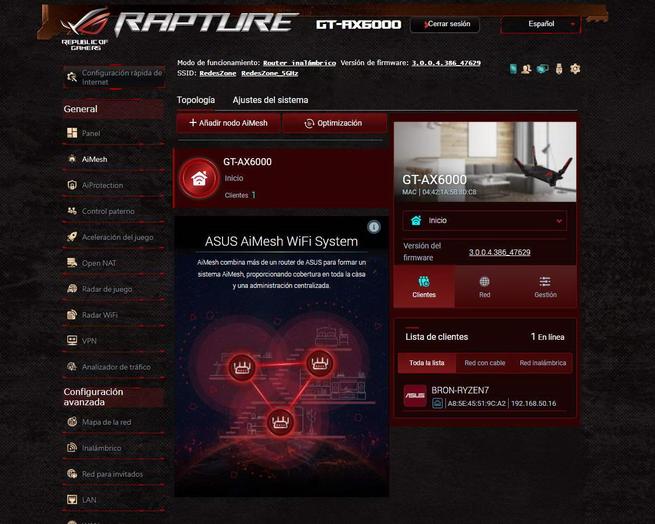
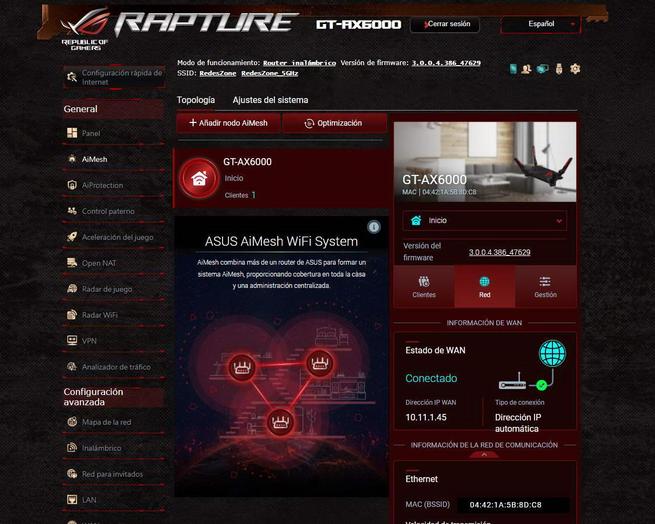
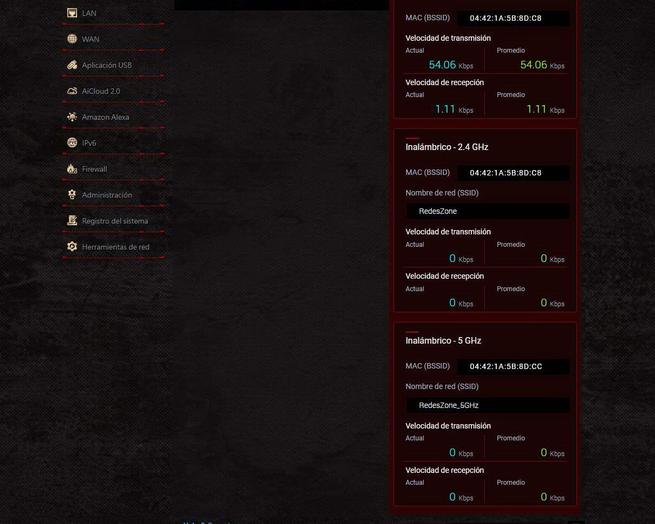
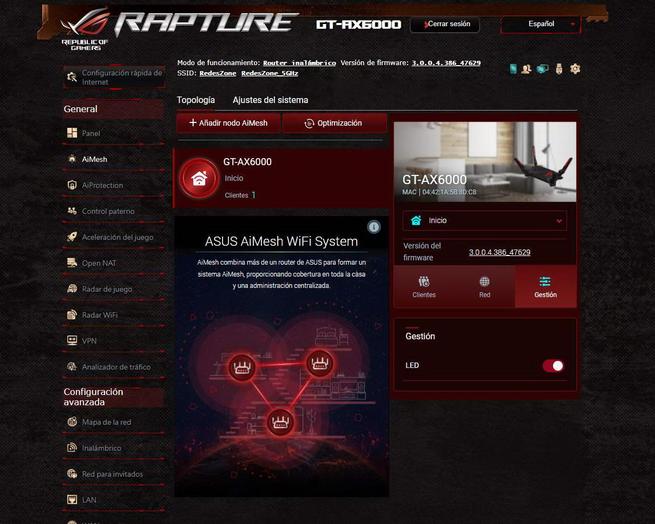
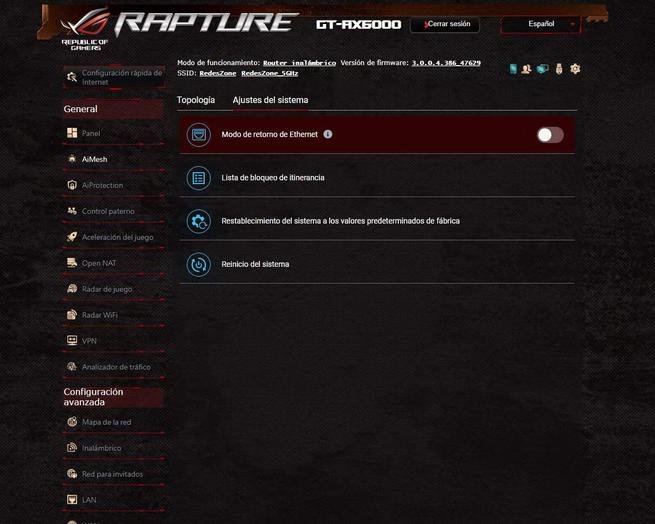
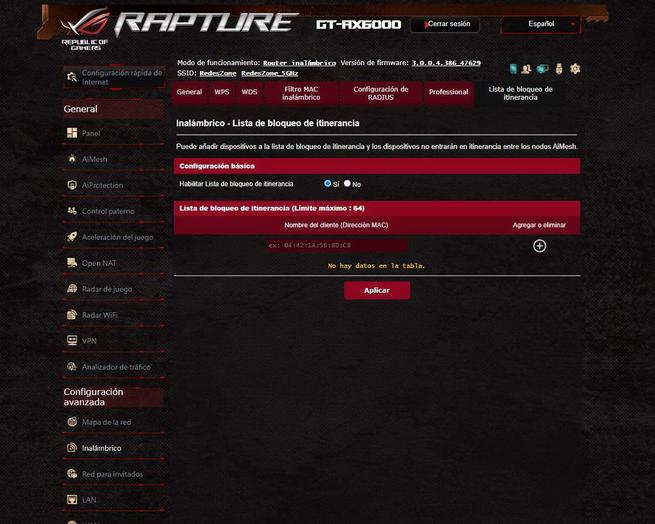
Lo más destacable del AiMesh 2.0 es la posibilidad de configurar toda la red Mesh en detalle, algo que ningún fabricante permite actualmente. Gracias a todas estas configuraciones, podremos gestionar de forma avanzada toda la red Mesh.
AiProtection
La tecnología AiProtection Pro incorporada en este router dispone de las mismas opciones de configuración y personalización de siempre, además, al ser el «Pro» dispone del IPS Bidireccional, ideal para poder protegernos frente a posibles intrusiones externas. Este sistema de seguridad permite proteger la red local, evaluar la seguridad del router, bloquear sitios malintencionados e incluso detectar y bloquear dispositivos infectados que estén en la red local doméstica.
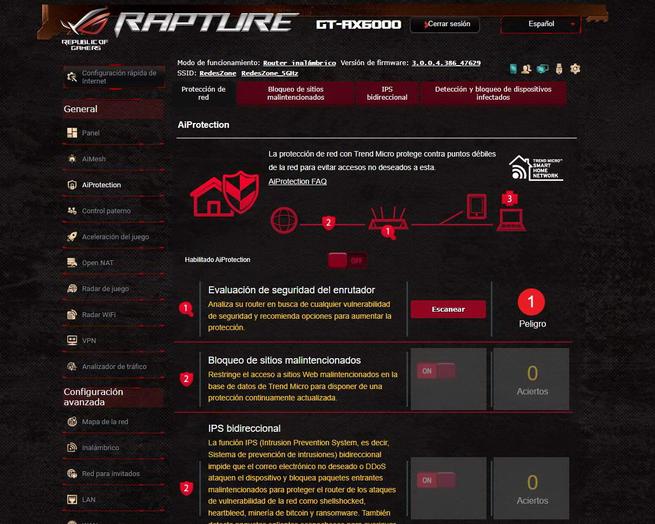
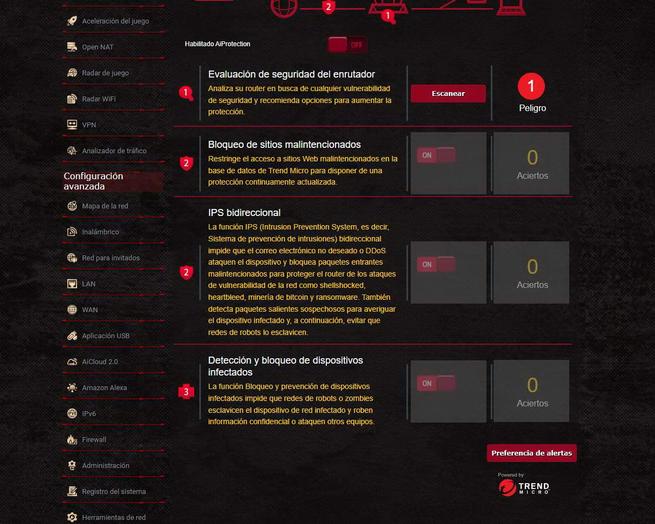
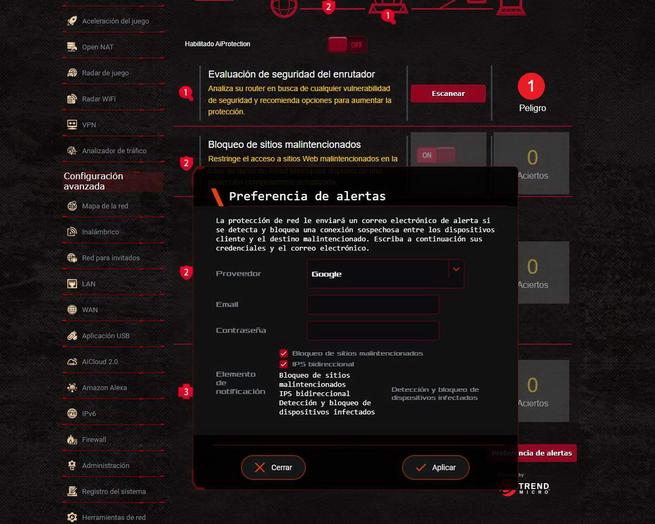
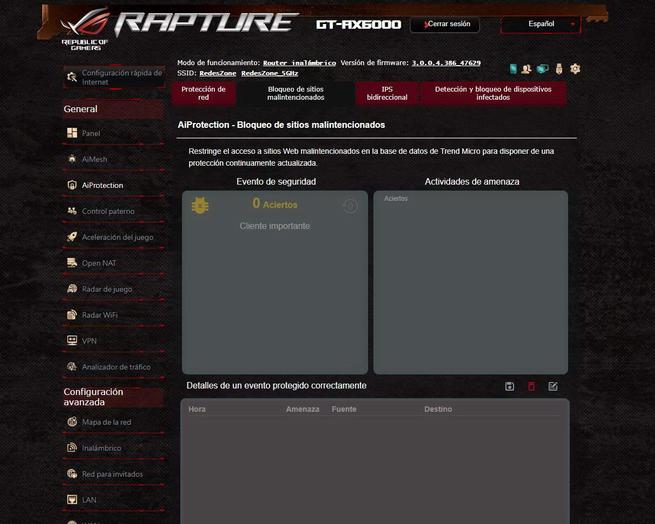

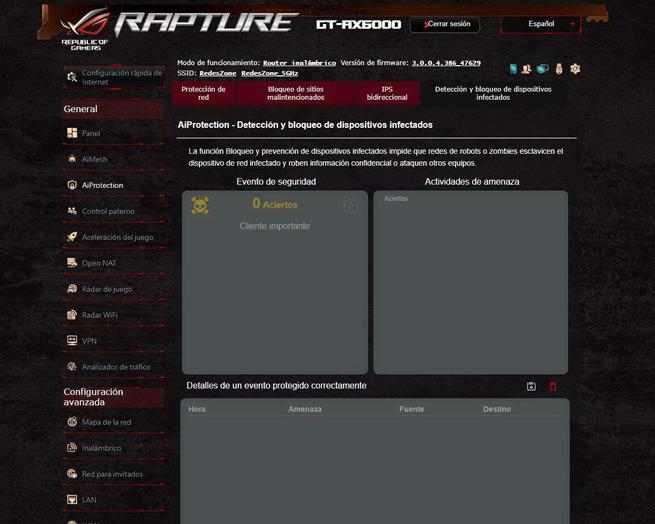
Este sistema de protección tiene un consumo de recursos medio, sobre todo el IPS bidireccional, por este motivo solamente está disponible en los modelos de gama alta del fabricante, porque tienen una CPU lo suficientemente potente y una RAM bastante grande.
Control paterno
En cuanto al control parental, disponemos de control parental basado en contenidos y también basado en tiempo, por lo tanto, este control parental cubre las principales necesidades de cualquier padre para bloquear la conexión a Internet de sus hijos. Algo que nos gustaría destacar es que también podríamos hacer uso de unos servidores DNS que integren el control parental, de esta forma, tendremos una «capa» más de seguridad.
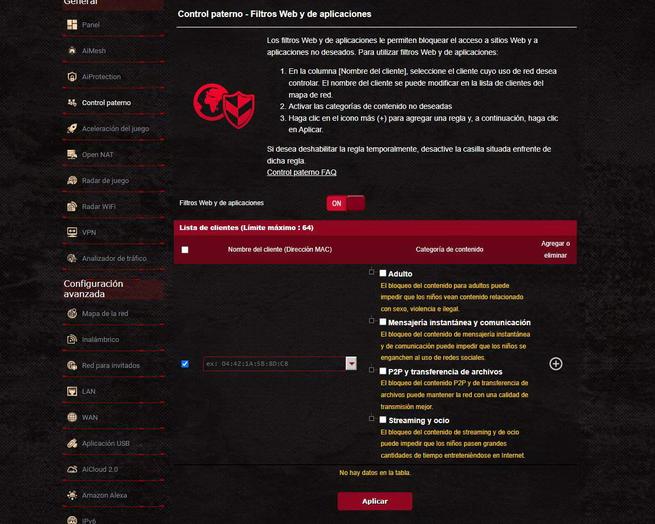
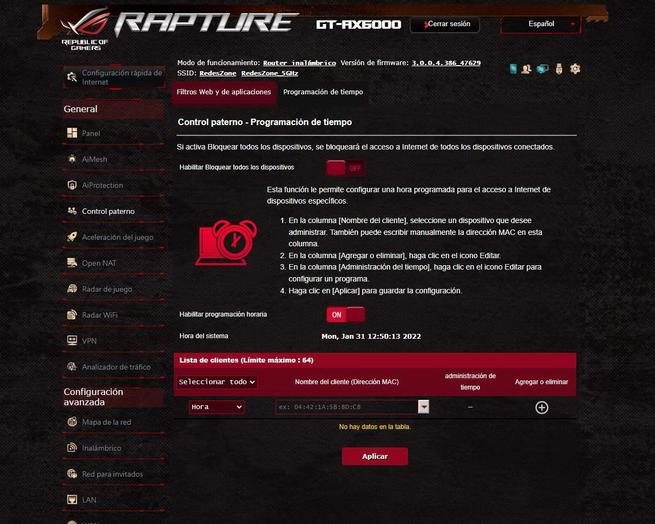
Este control parental se configura por dispositivo, esto significa que podremos limitar solamente los equipos que nosotros queramos y no todos ellos.
Aceleración del juego
En la sección de aceleración d ejuego podremos ver todas las formas de priorización de este tipo de dispositivos. Tendremos un total de tres formas de priorización, la primera es usando el puerto de juegos (puerto 2.5G Multigigabit), la segunda es priorizando los paquetes de juegos haciendo uso del QoS adaptativo o tradicional, y el tercero es usando el acelerador del servidor de juego. En principio, la forma más habitual de priorización es utilizando el QoS adaptativo, el cual funciona realmente bien y es lo más recomendable, no obstante, también tenemos otras posibilidades.
En la sección de QoS podremos configurar el QoS adaptativo, tradicional y limitador de ancho de banda, dependiendo de lo que nos interese, y es que ASUS explica en la parte superior qué hace cada tipo de QoS que tenemos disponible. En la sección inferior podremos elegir qué tipo de tráfico queremos priorizar para que todos los paquetes de juegos o navegación web salgan los primeros. Por supuesto, también tenemos la opción de «Acelerador de marcha» que básicamente es priorizar los dispositivos a nivel de MAC.
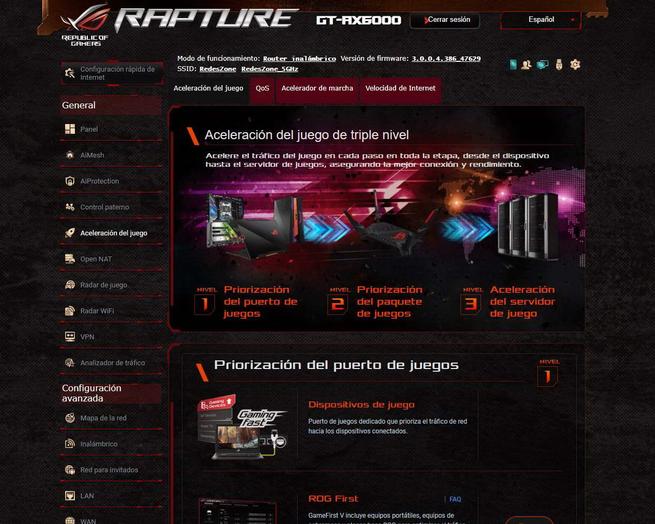
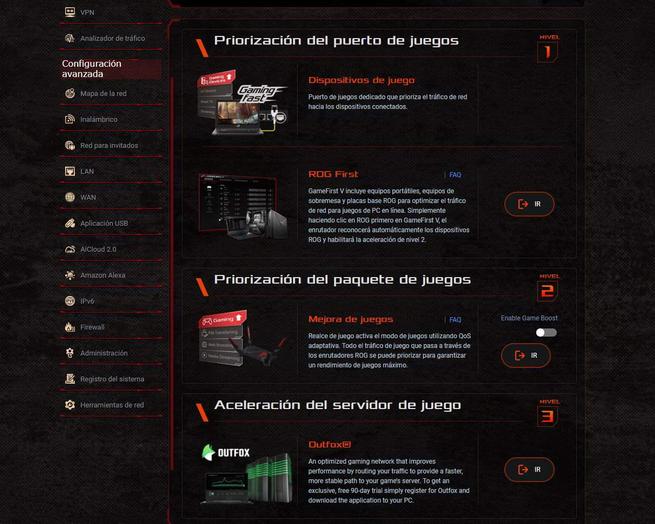
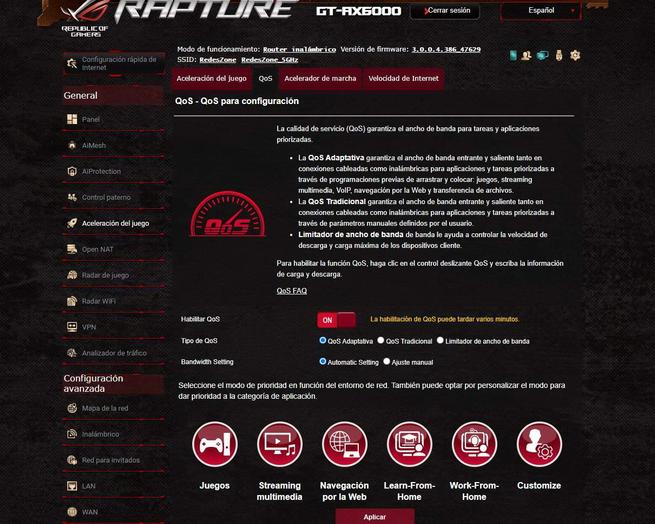
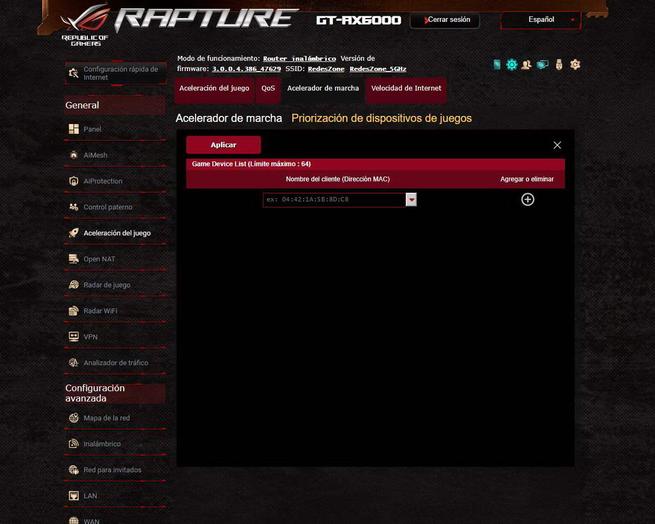
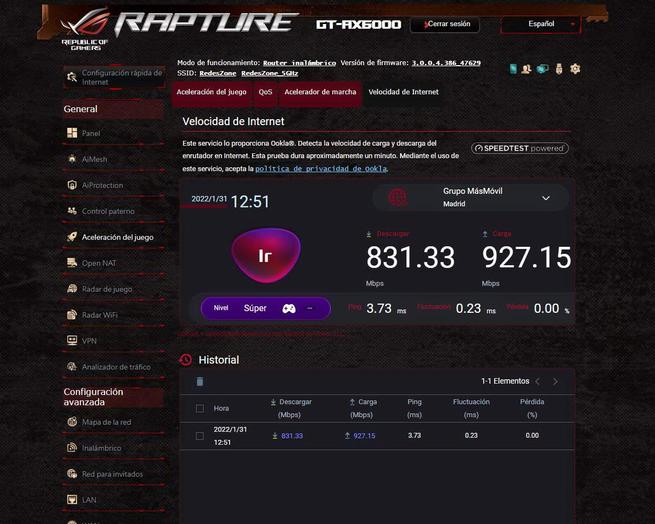
En esta sección también tendremos un test de velocidad integrado en el router, para conocer en todo momento qué velocidad real estamos consiguiendo, y por si tenemos problemas de cara a nuestro operador.
Open NAT
Open NAT es una función muy interesante para aquellos usuarios que no saben muy bien cómo abrir los puertos en los routers. Gracias a esta funcionalidad, vamos a poder abrir los puertos a los juegos más populares, y es que tendremos un pequeño asistente de configuración donde podremos seleccionar el juego, la plataforma (consola o PC) y posteriormente la dirección IP que tiene la consola o el PC de juegos. Una vez que hayamos rellenado todo, abriremos los puertos de forma completamente automática, sin necesidad de elegir si necesitamos puertos TCP o UDP etc.
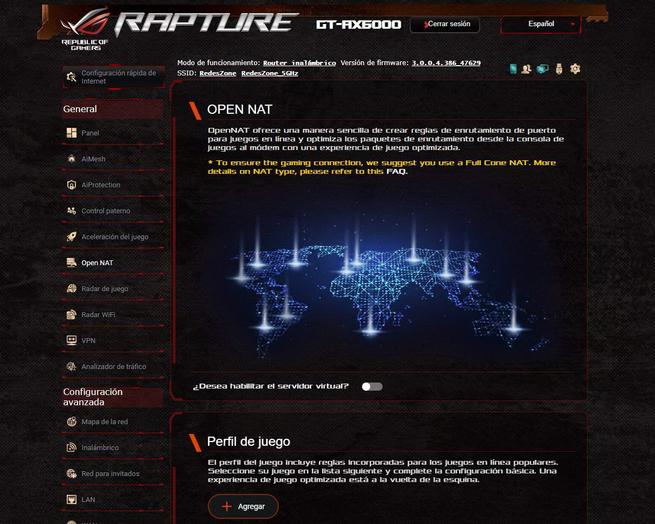
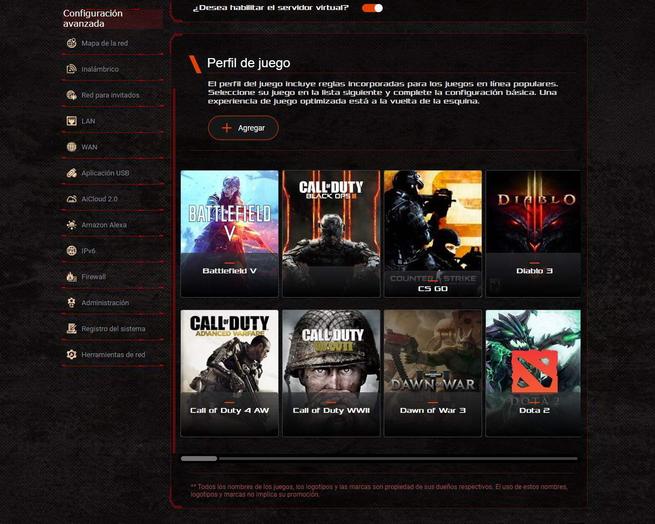
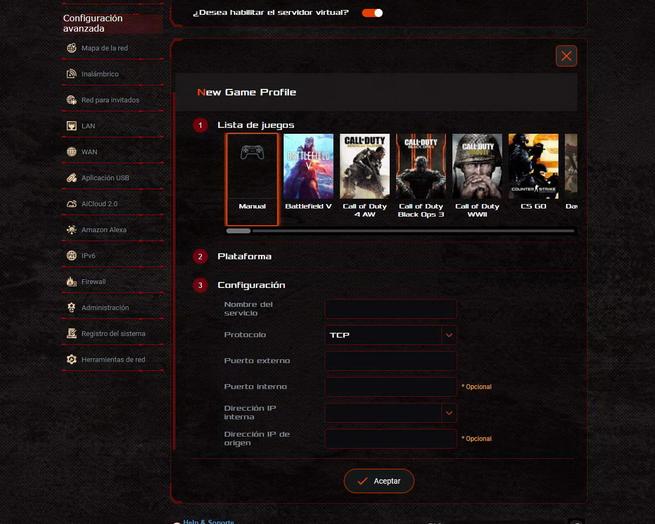
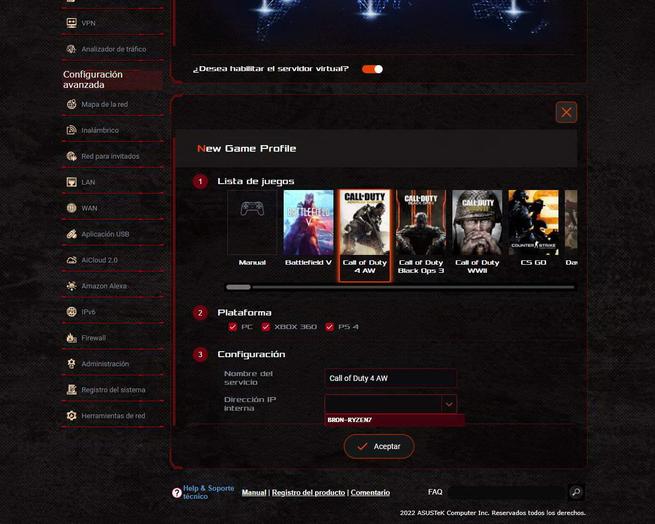
Esto mismo lo podremos hacer en el menú de «WAN / Servidor Virtual«, el punto fuerte de esto es la inmensa facilidad para abrir los puertos, sin necesidad de hacerlo de forma «manual».
Radar de juego
En la opción de «Radar de juegos» podremos ver los principales servidores donde tenemos los diferentes juegos que tenemos disponibles en ASUS, nos permite saber el país, la dirección IP de destino y también la latencia que tenemos hacia los diferentes servidores.
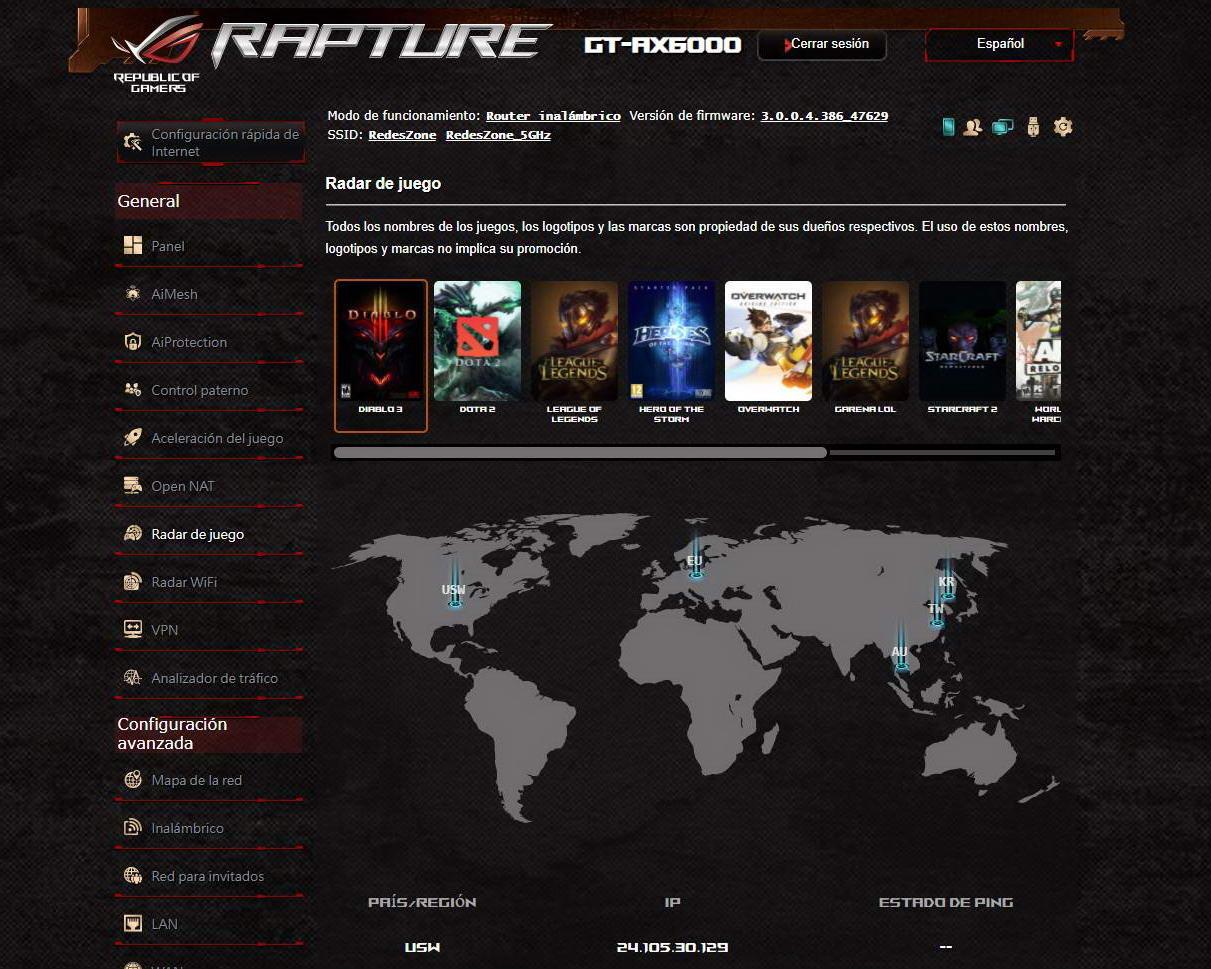
Para los jugadores esta funcionalidad es bastante importante para conocer el estado de todos los servidores de los juegos más populares, no obstante, no aparecen todos, por lo que es posible que tengas que comprobarlo tú mismo de forma manual.
Radar Wi-Fi
La funcionalidad Radar WiFi solamente está disponible en los routers ROG de gama alta. Esta funcionalidad nos permitirá analizar todas las redes WiFi de nuestro entorno, y comprobar si están interfiriendo en nuestra red WiFi o no. También podremos ver las estadísticas del canal inalámbrico, solucionar problemas avanzados e incluso podremos definir la configuración de esta función de radar WiFi.
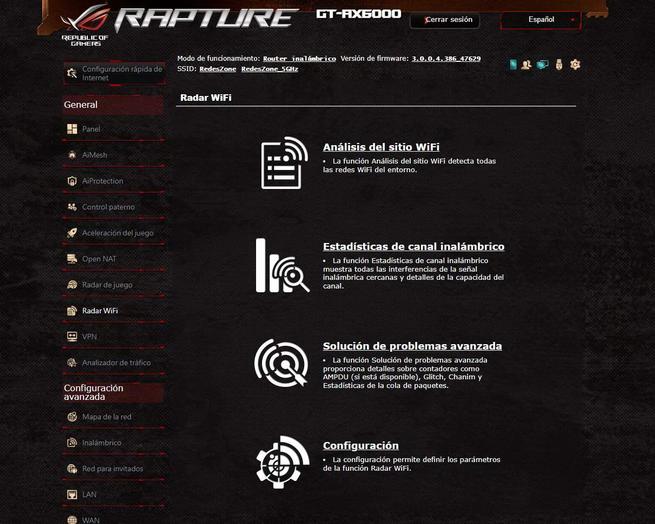
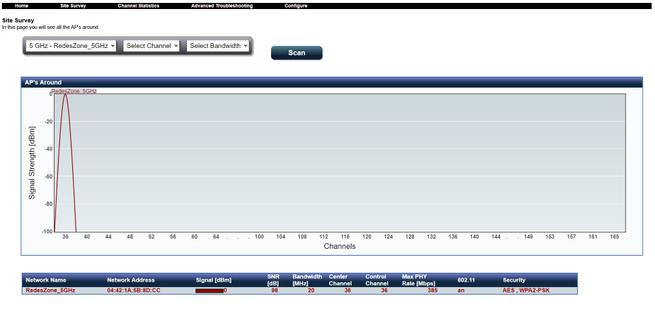
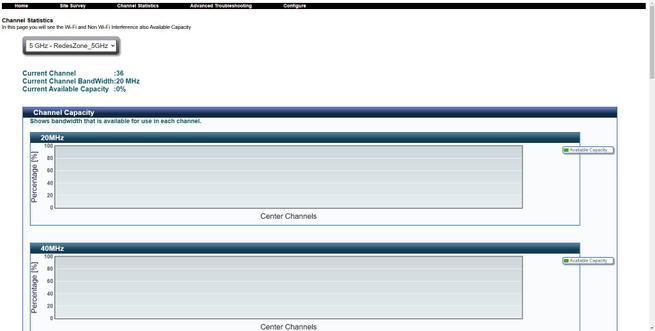
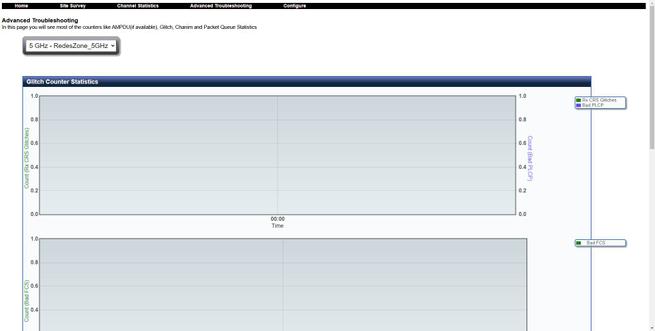
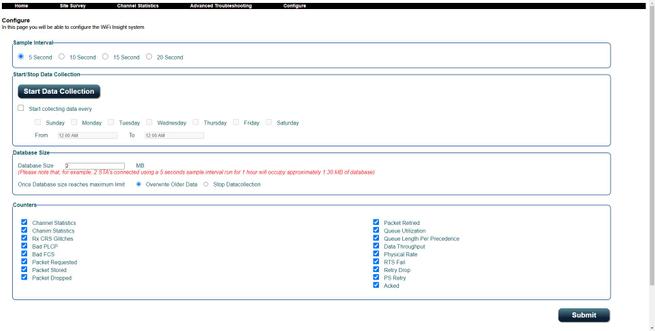
Si quieres conocer todo sobre la red WiFi en tu casa, esta funcionalidad te proporcionará información fácil de entender, pero también información muy avanzada que solamente es apta para los profesionales de las redes inalámbricas.
VPN
En la sección de VPN tenemos los principales servidores VPN como PPTP, OpenVPN y también IPsec VPN, es decir, lo habitual en todos los routers de ASUS. Además, también tenemos soporte para Instant Guard, la popular VPN para dispositivos móviles que está basada en IPsec. Esta VPN nos permite establecer comunicación con el router de manera fácil y rápida, sin necesidad de difíciles configuraciones como ocurre con OpenVPN.
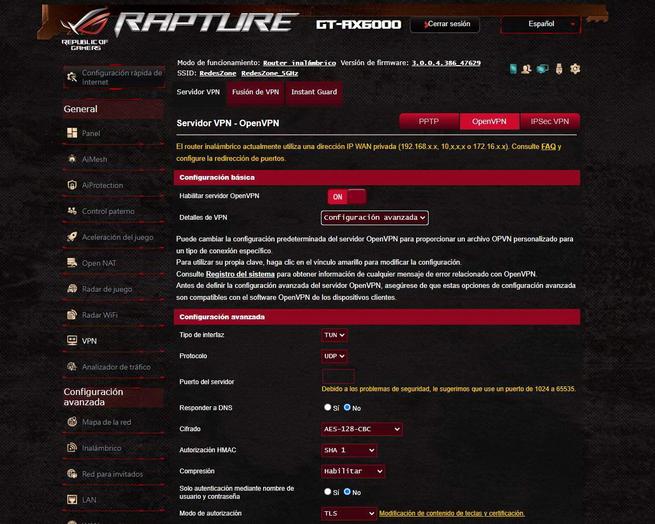
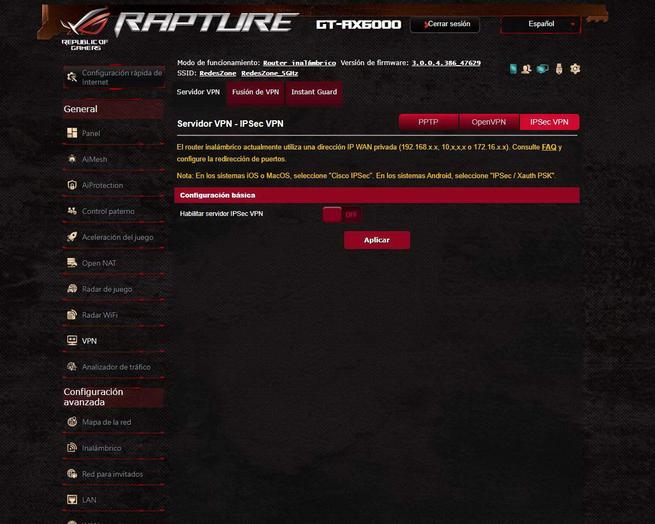
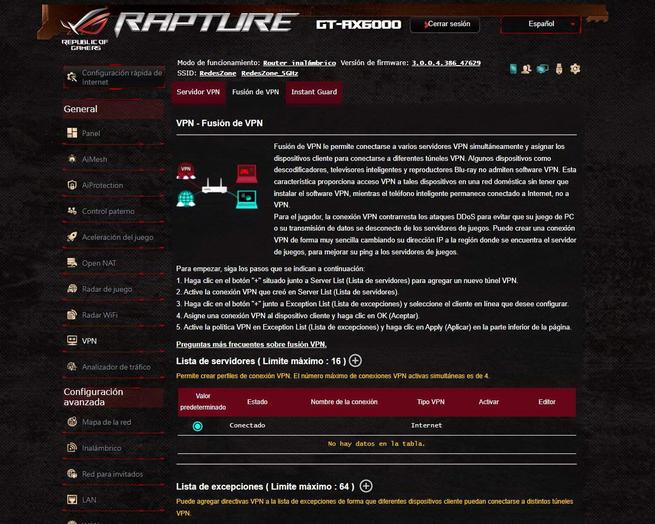
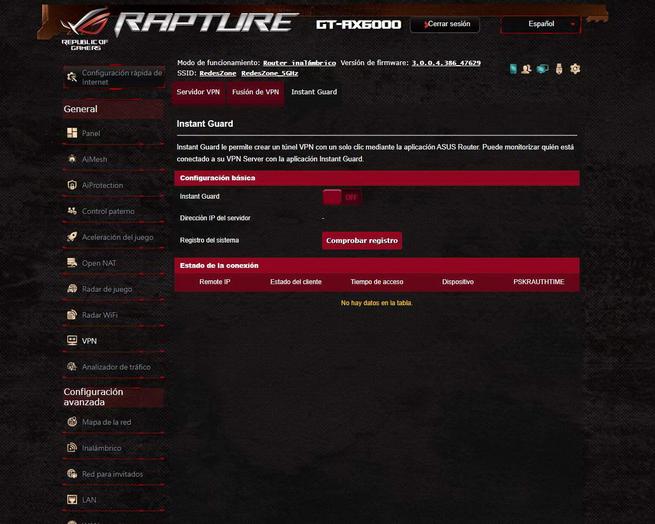
En este modelo tenemos disponible Fusion VPN, esta característica es muy importante para los routers gaming. Cuando configuramos el cliente VPN del router, podemos hacer que redirija todo el tráfico de red a través del servidor VPN donde se haya conectado, sin embargo, esta política es nefasta para los juegos online porque nuestra latencia de la conexión aumentará irremediablemente. Gracias a Fusion VPN, podemos obligar a que ciertos dispositivos cableados o WiFi vayan a Internet a través de la VPN, y otros dispositivos se conecten a Internet directamente, sin pasar por la VPN.
Con esta función, podremos hacer políticas de routing por si queremos pasar o no por la VPN configurada.
Analizador de tráfico
Aquí podremos analizar el tráfico por dispositivo y por aplicaciones utilizadas, podremos ver el consumo de ancho de banda en tiempo real global, y también el consumo de ancho de banda por cada uno de los dispositivos conectados a la red local. Además, tendremos la posibilidad de configurar el análisis de aplicaciones para saber exactamente en qué se está utilizando el ancho de banda disponible. Por supuesto, en esta sección podremos realizar una supervisión del tráfico en tiempo real, tanto en descarga como en subida, y en las diferentes interfaces de red del router (WAN, LAN y WiFi).
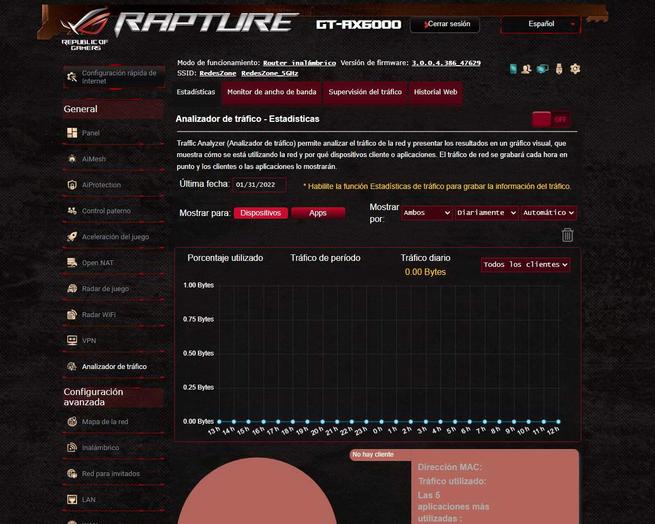
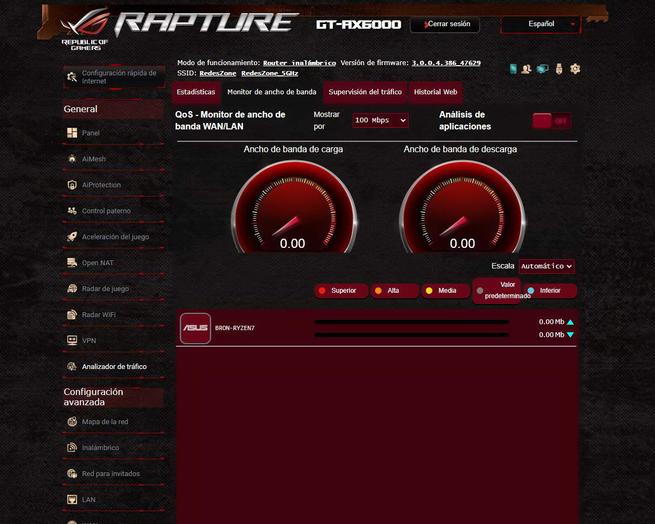
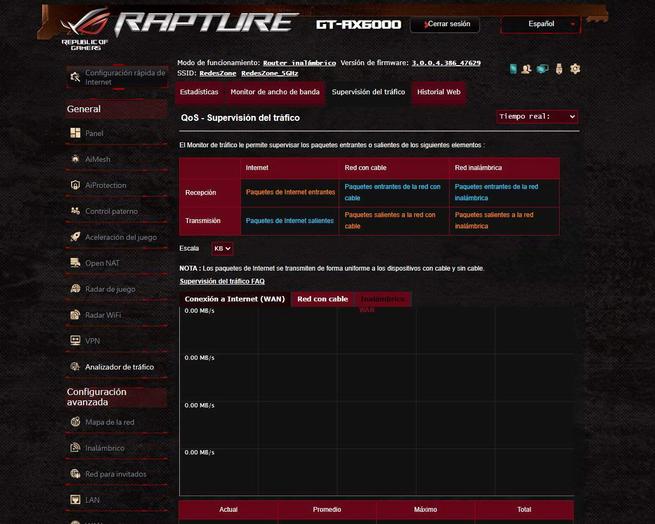
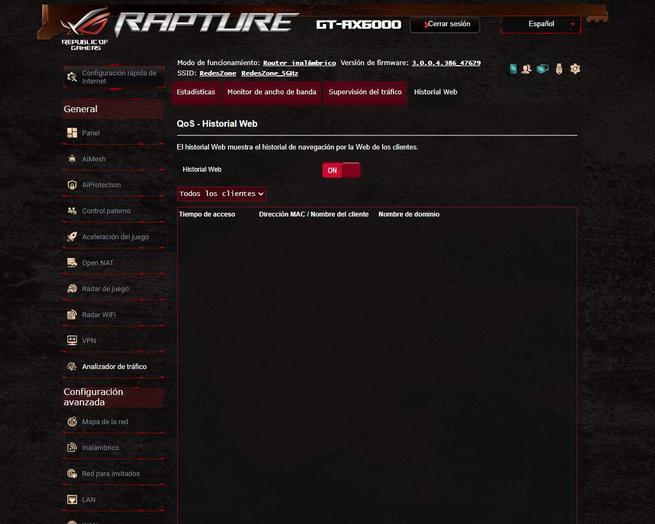
Por último, en la pestaña de «Historial web» tendremos la posibilidad de activar esta función para realizar un completo registro de todas las webs que se visiten.
Configuración avanzada
En este menú es donde podremos configurar en detalle los parámetros de WAN, LAN, WiFi y mucho más en este router gaming de altísimo rendimiento, a continuación, os vamos a explicar todas las opciones de configuración disponibles.
Mapa de red
En la sección «Mapa de red» es donde podremos ver el estado general de la conexión a Internet, cableada y WiFi, estado de la CPU y RAM, así como la configuración de Aura RGB. Este es el menú principal típico de Asuswrt, aunque en este Asuswrt ROG el menú principal es el de «Panel» como os hemos enseñado anteriormente.
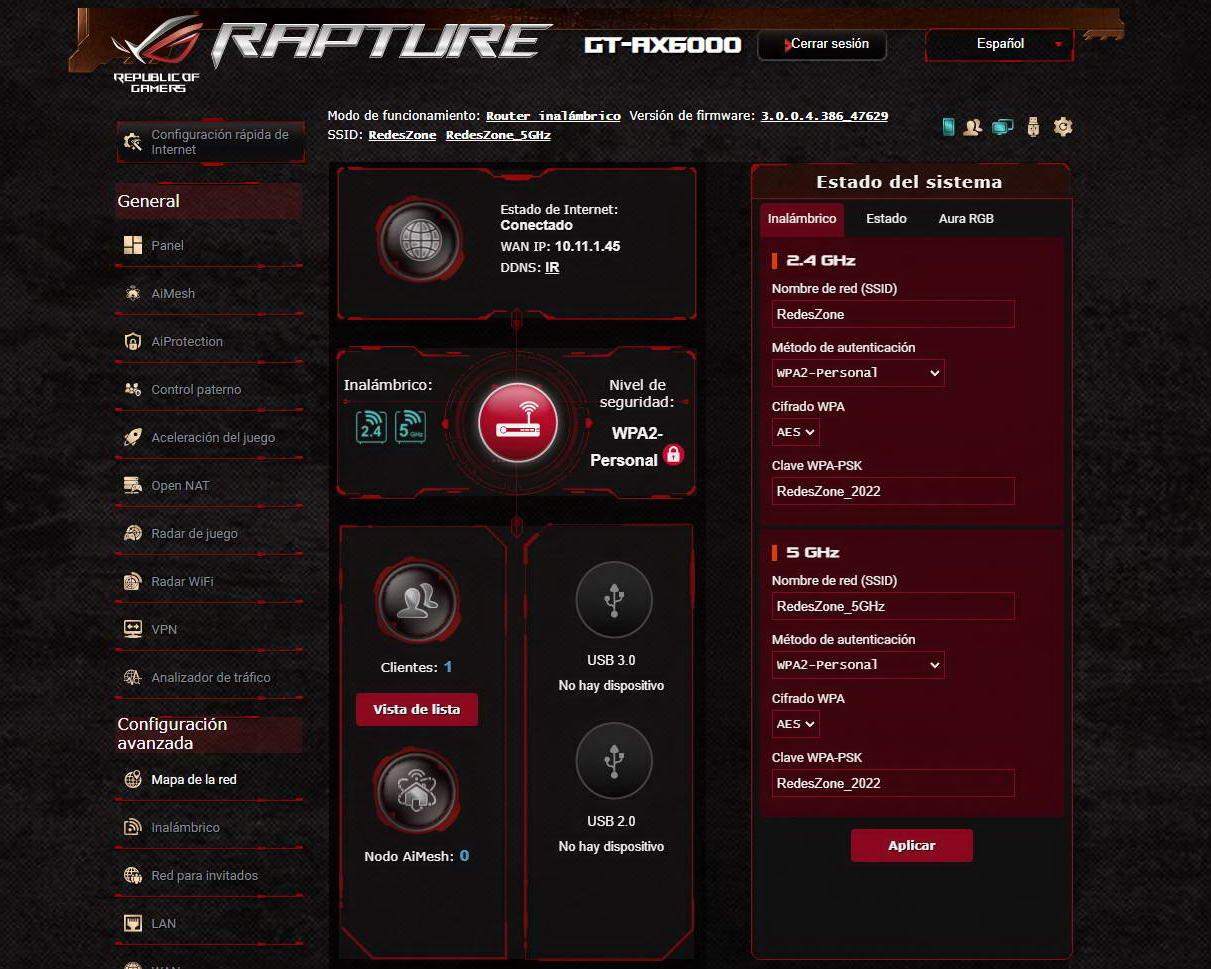
En este mapa de red podremos ver el estado de la red local, los puertos Ethernet que se están usando y la velocidad de sincronización, la subred LAN configurada en el router, la configuración de la red inalámbrica WiFi, el uso de procesador y RAM, y también podemos configurar el ASUS Aura RGB como nosotros queramos.
Si pinchamos en la sección de «Internet» podremos ver los datos de conexión, dirección IP pública, posibilidad de activar o desactivar la conexión a Internet, el dual WAN e incluso podremos ir directamente a la configuración de la WAN de Internet directamente.
En la sección de «Clientes» podremos ver todos los clientes cableados y WiFi que están conectados al router ASUS, desde este menú podremos verlo en forma de lista y cuál es su forma de conexión. Si pinchamos en AiMesh podremos ver todos los nodos Mesh que tenemos actualmente conectados, y también podremos añadir nuevos nodos AiMesh de forma fácil y rápida pinchando en «Buscar».
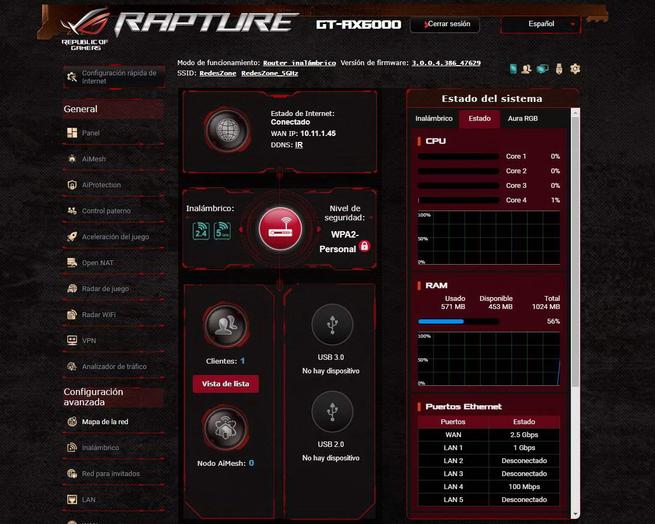
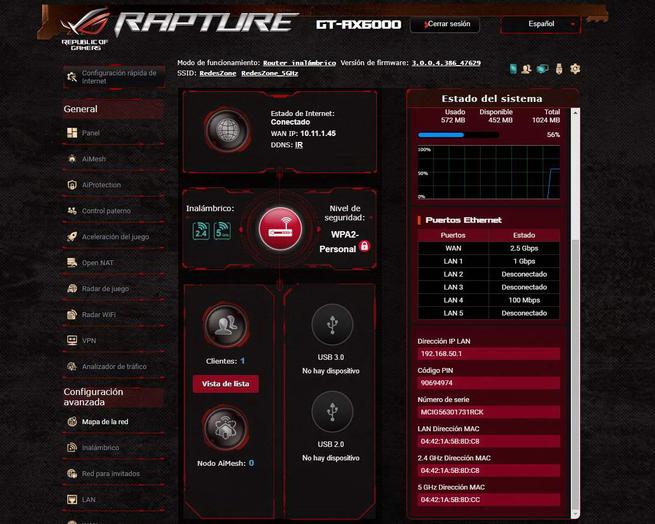
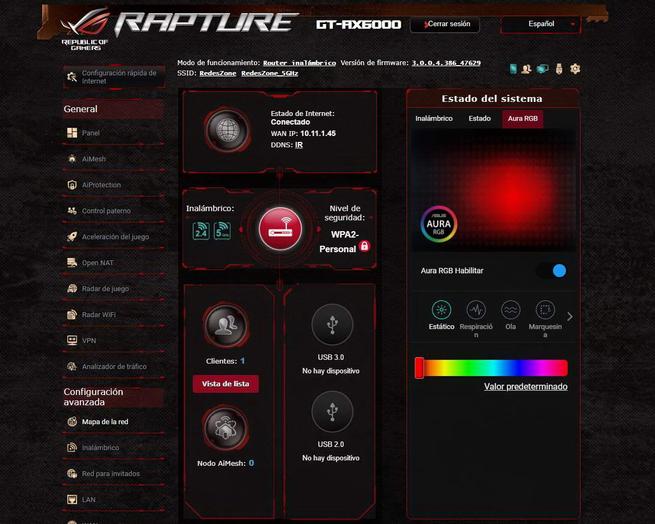
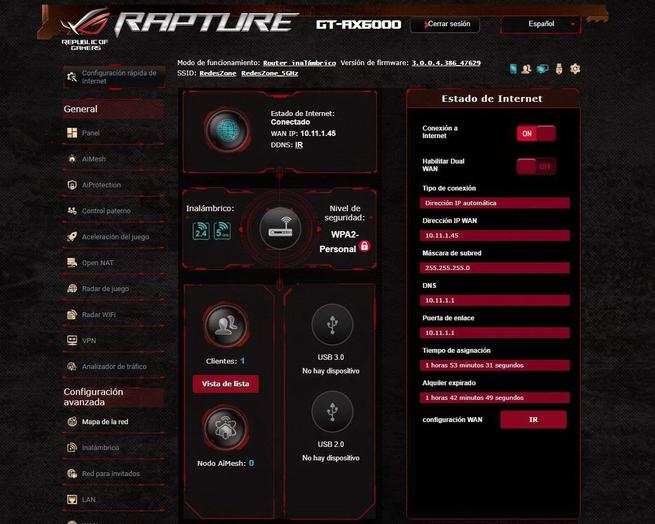
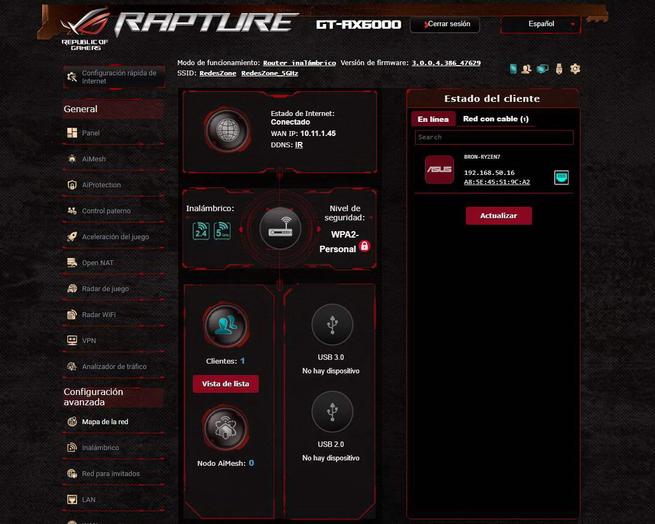
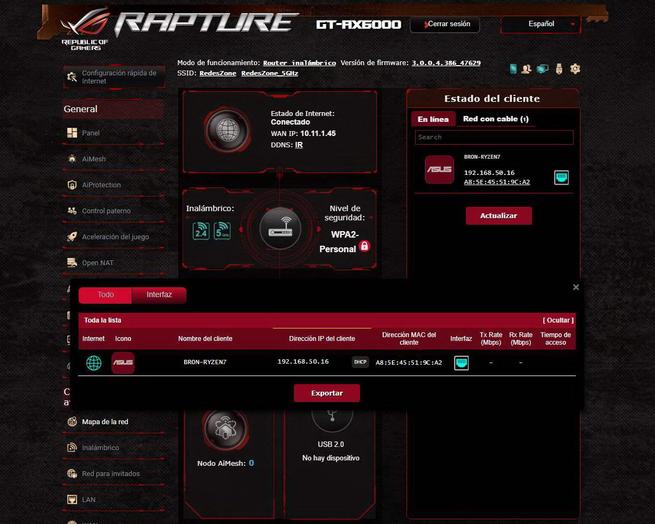
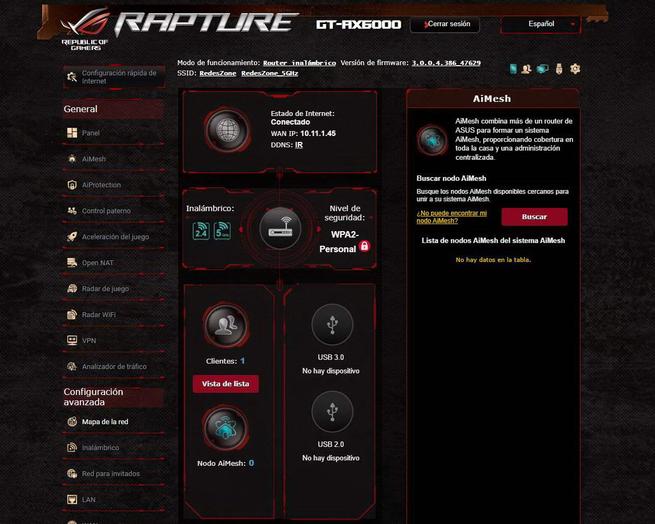
Tal y como habéis visto, en este menú disponemos de las mismas opciones de configuración de siempre, nada ha cambiado en este menú.
Inalámbrico
En el menú «Inalámbrico» es donde podremos configurar de forma avanzada todo lo relacionado con la red inalámbrica WiFi, tanto en la banda de 2.4GHz como en 5GHz. En estos menús de configuración podremos configurar el nombre de la red WiFi o SSID, el modo de WiFi, canal, ancho de canal, seguridad, contraseña, si queremos habilitar el WiFi Agile Multiband y muchas otras opciones disponibles para ambas bandas. Lo más destacable es la posibilidad de habilitar los 160MHz de ancho de canal en 5GHz, una característica muy importante si queremos conseguir el máximo rendimiento posible.
Otras opciones son las de configurar el WPS, WDS, filtrado MAC y configurar un servidor RADIUS externo para la autenticación de los clientes inalámbricos. En la pestaña de «Profesional» podremos configurar parámetros avanzados de la red inalámbrica, en ambas bandas de frecuencia, estas opciones son bastante avanzadas y no deberíamos configurar nada si no sabemos realmente lo que estamos haciendo, porque podríamos tener peor rendimiento WiFi e incluso no será posible la conexión a la red WiFi.
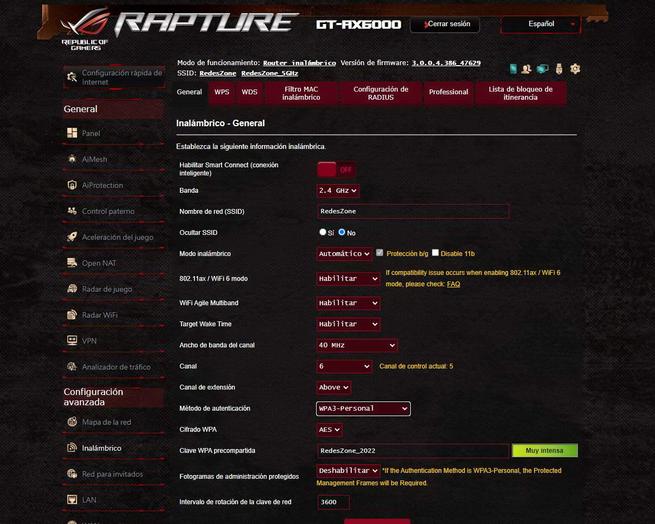
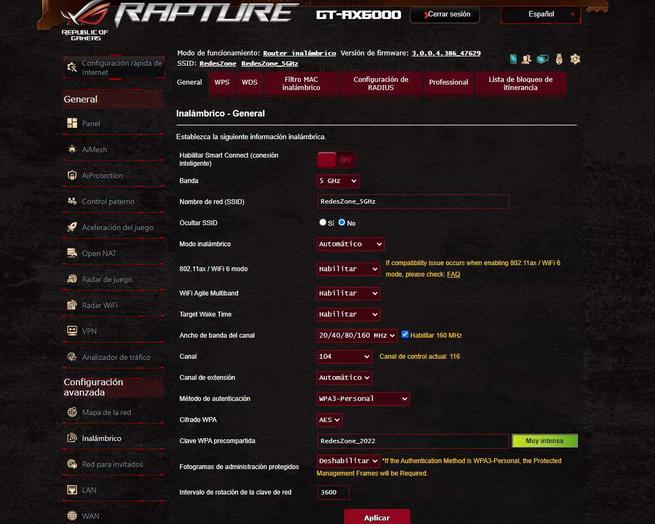
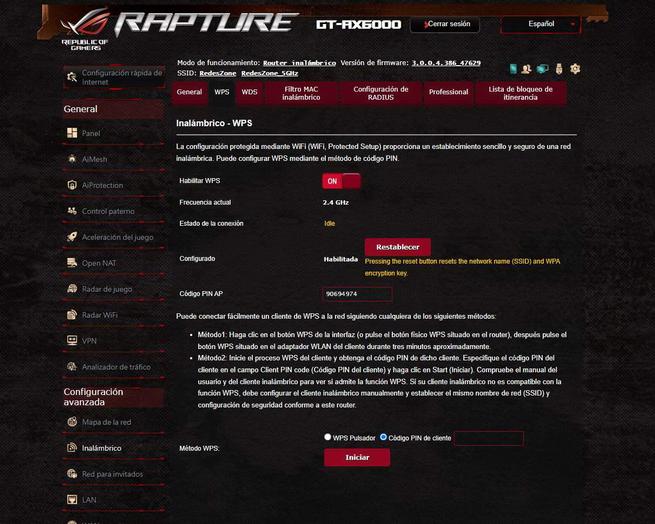
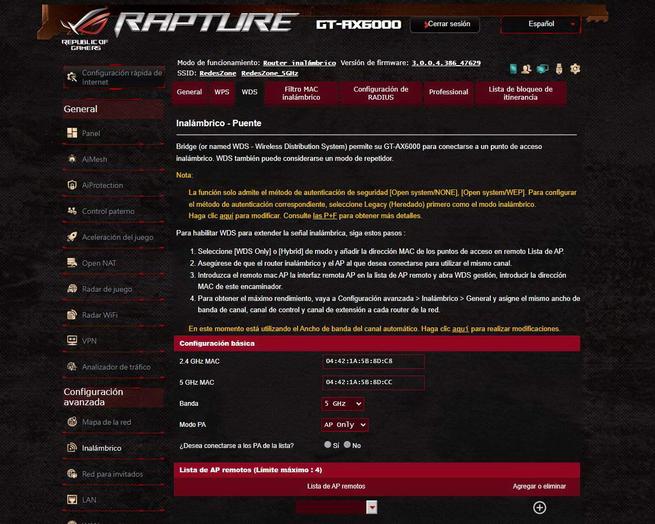
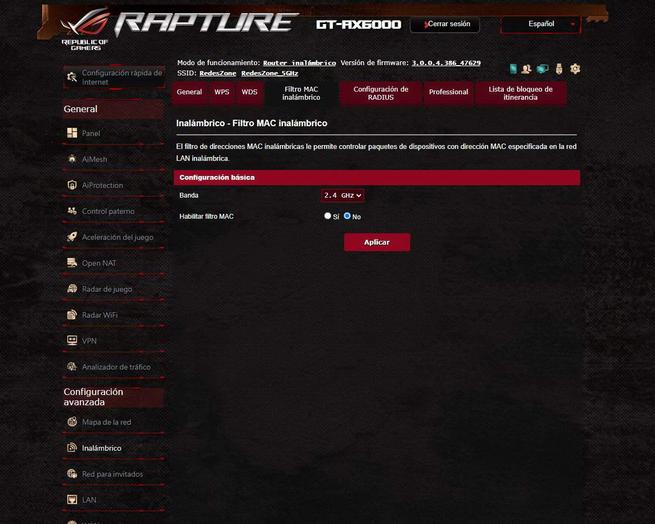
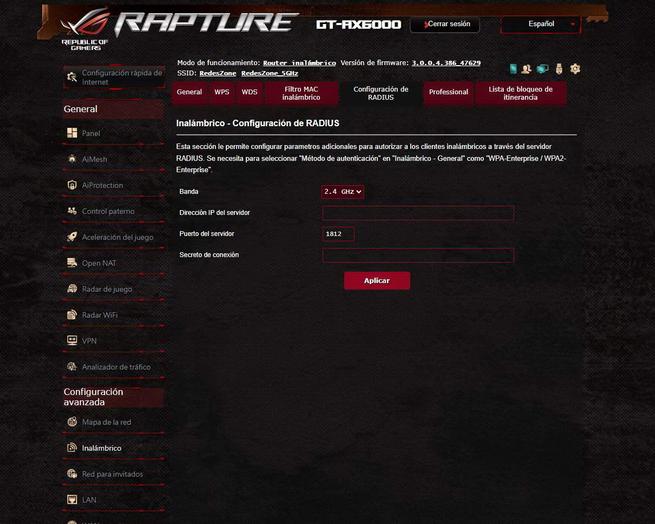
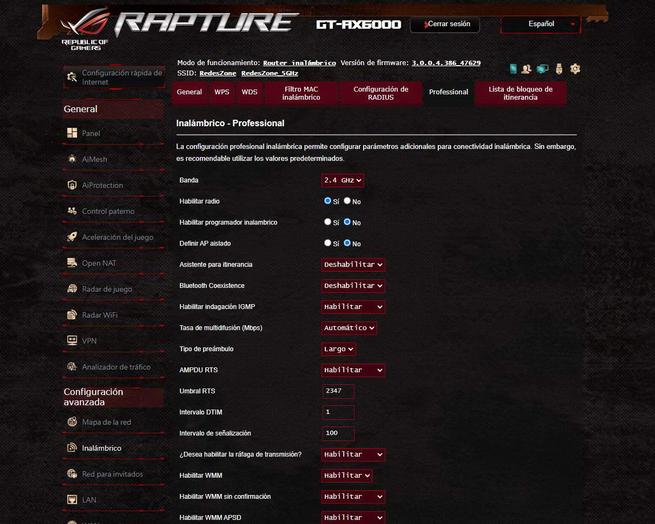
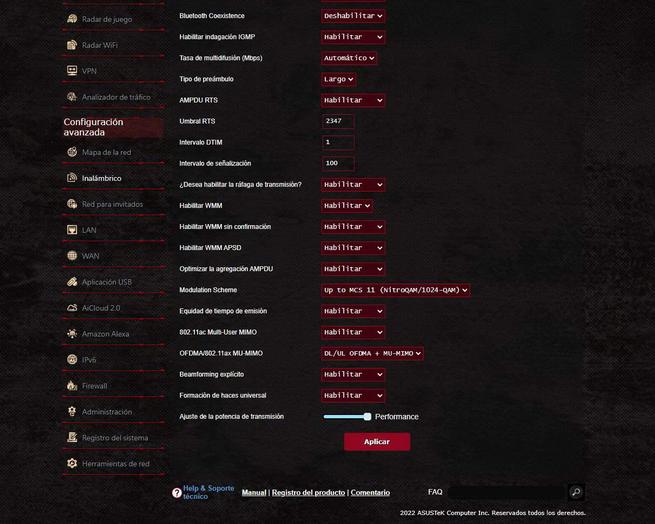
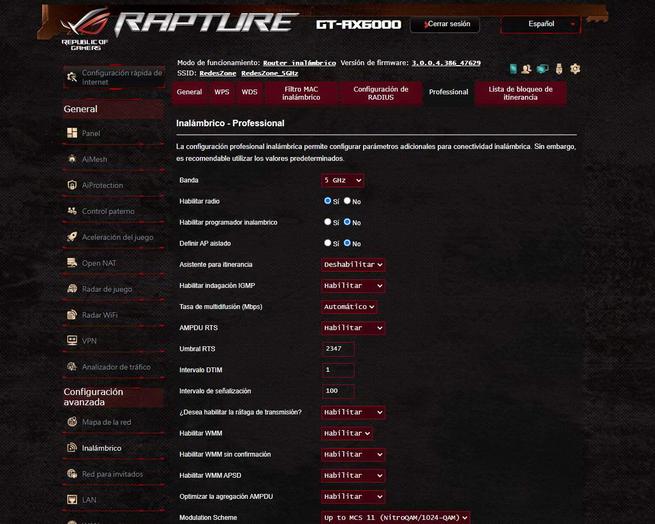
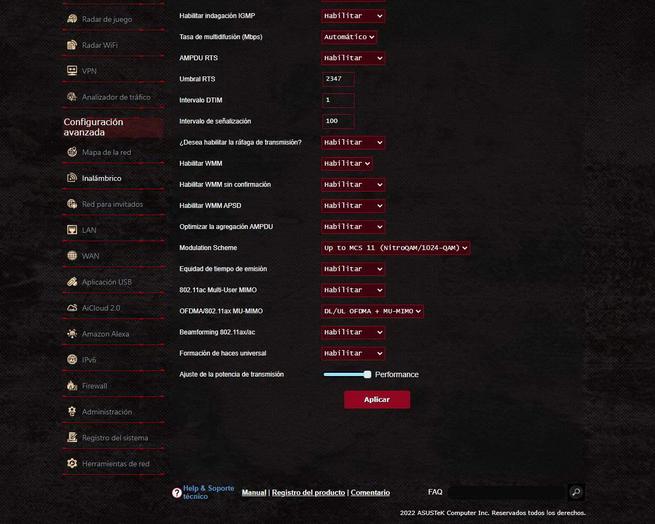
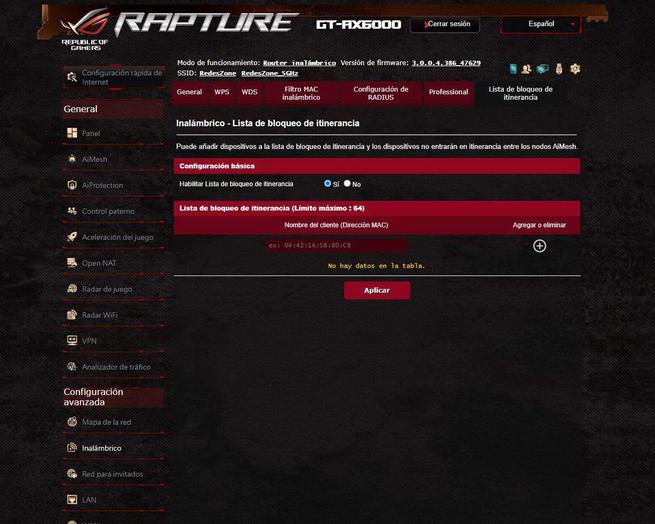
Posiblemente una de las opciones más interesantes es la posibilidad de añadir equipos en la «Lista de bloqueo de itinerancia», esta función nos permite bloquear el roaming WiFi entre nodos, ideal para las Smart TV o consolas, y es que este tipo de dispositivos si los ubicamos entre dos nodos, podría estar cambiando de red WiFi y notaremos cortes en la conexión.
Red para invitados
En este menú podremos configurar hasta 3 redes WiFi de invitados por cada banda de frecuencias, sin embargo, una de estas redes WiFi por banda está reservada para Alexa. Dentro de este menú podremos configurar el SSID, autenticación y también permisos (si queremos que acceda a la red local o intranet o bloquear el acceso). Generalmente bloqueamos el acceso.
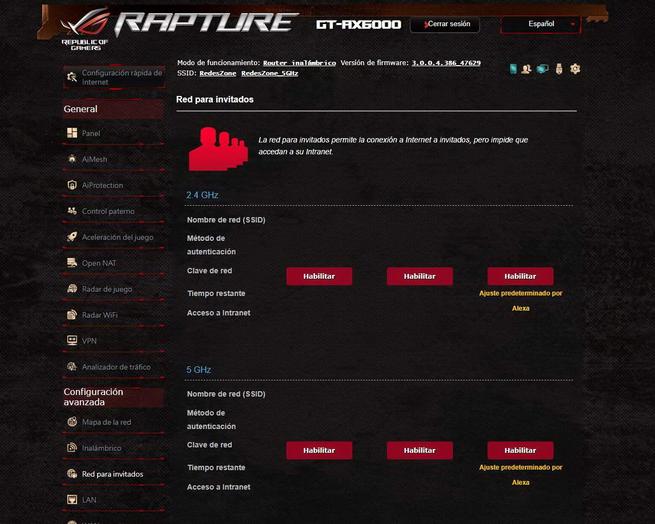
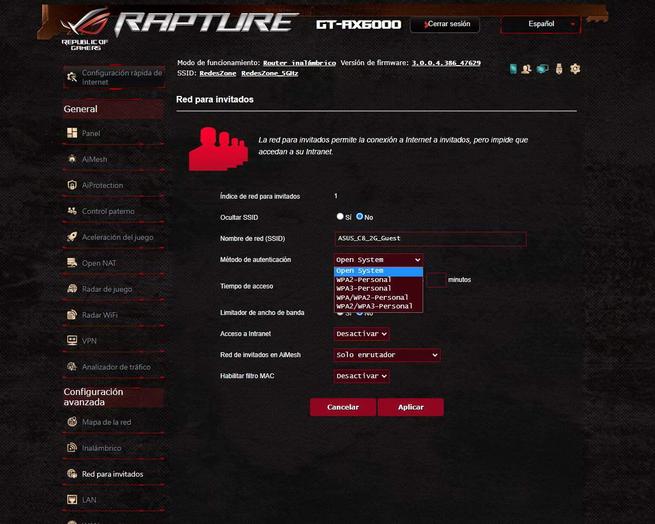
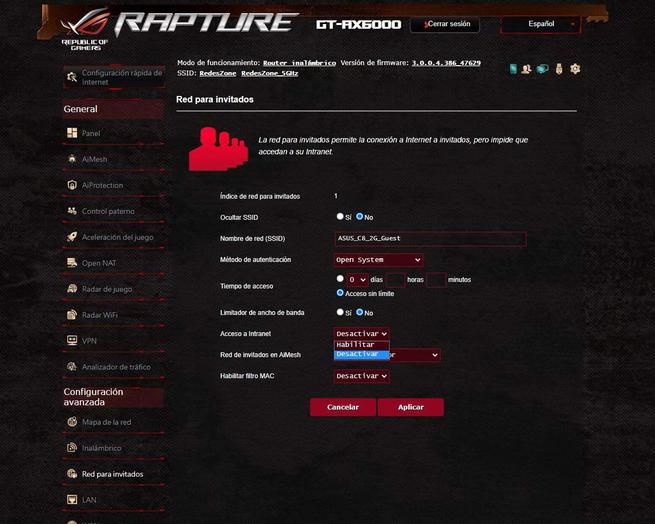
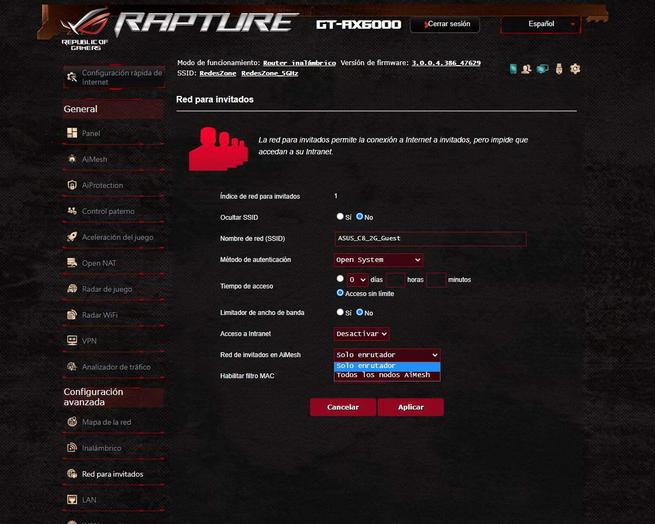
Una opción muy importante es la de si queremos que la red de invitados esté disponible en todos los nodos AiMesh o solamente en el router principal.
LAN
En este menú de LAN podemos configurar la subred de la red local como nosotros queramos, también tenemos la posibilidad de configurar el servidor DHCP del router y el Static DHCP, además, podremos añadir rutas estáticas por si tenemos servidores VPN en la red local. Otras opciones son las de configurar la parte de IPTV con VLANs, VLAN por puerto y la posibilidad de configurar el perfil de Movistar Triple VLAN FTTH.
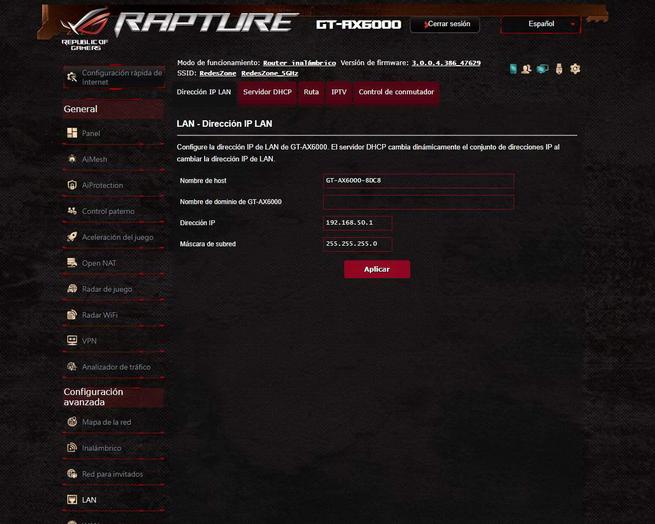
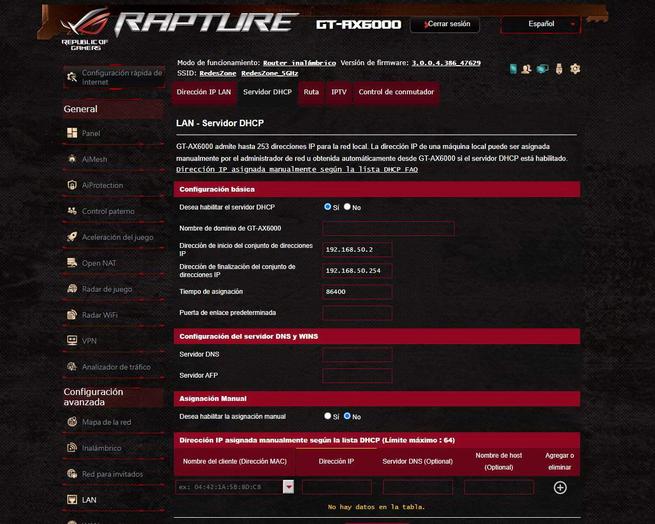
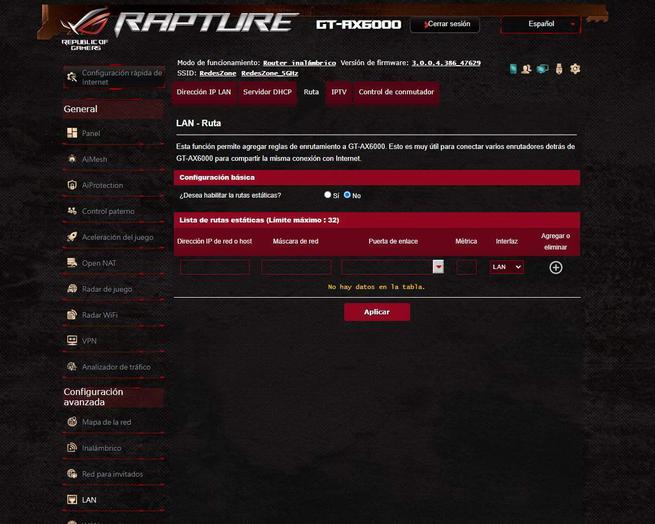
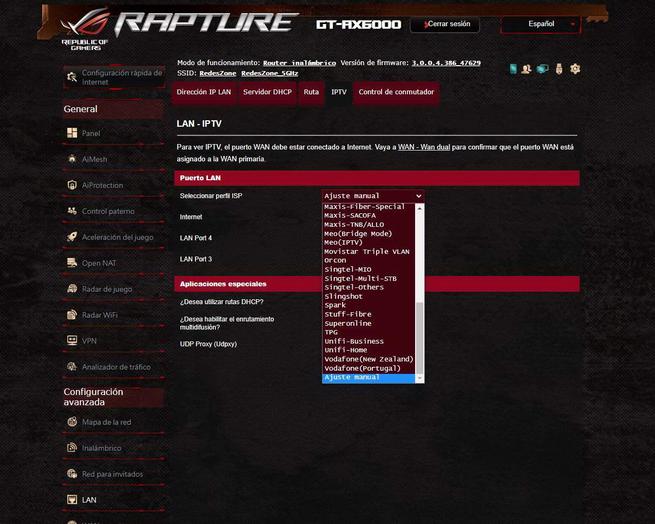
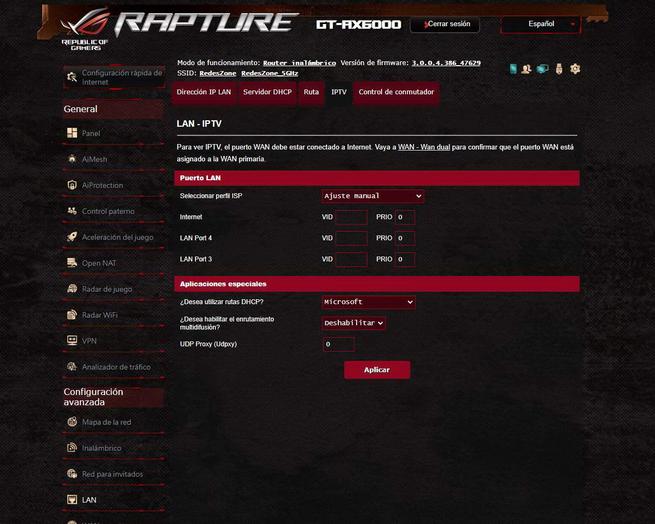
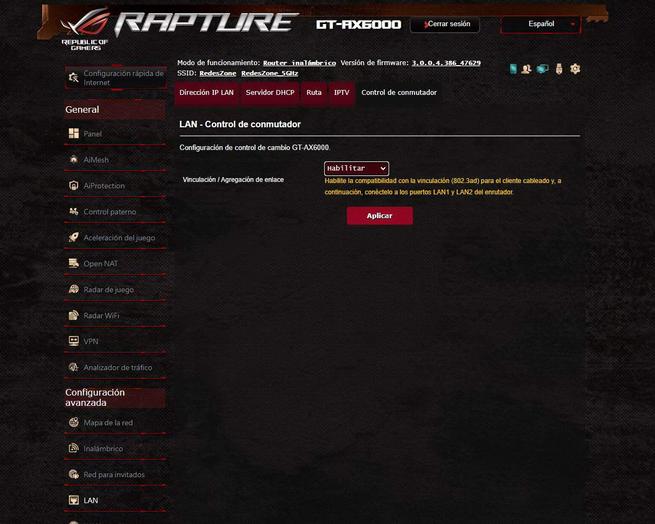
Finalmente, podremos activar los Jumbo Frames y también el Link Aggregation para los puertos LAN 1 y LAN 2.
WAN
En el menú de WAN podremos configurar todo lo relacionado con la conexión a Internet, también tenemos la Dual WAN, el activador de puerto, el servidor virtual, la DMZ del router y los servicios DDNS compatibles con este router. Finalmente, tenemos el menú de Passthrough del equipo. Debemos recordar que, para abrir puertos de forma manual, deberemos hacerlo desde la pestaña de «Servidor virtual», aunque si vas a abrir puertos para los juegos, usar la función de Open NAT podría ser interesante.
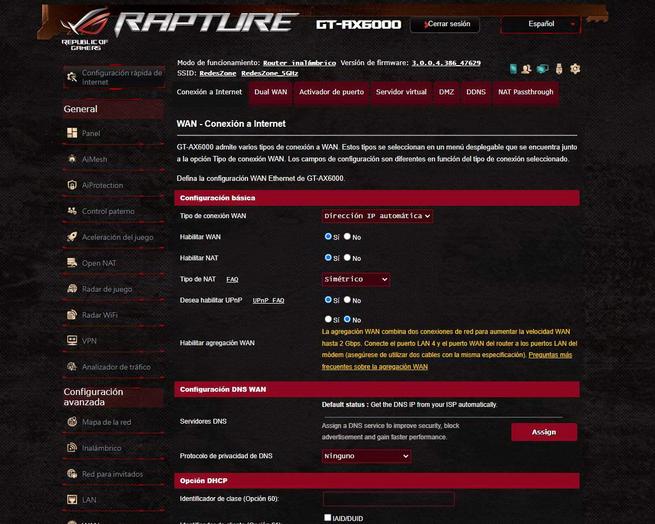
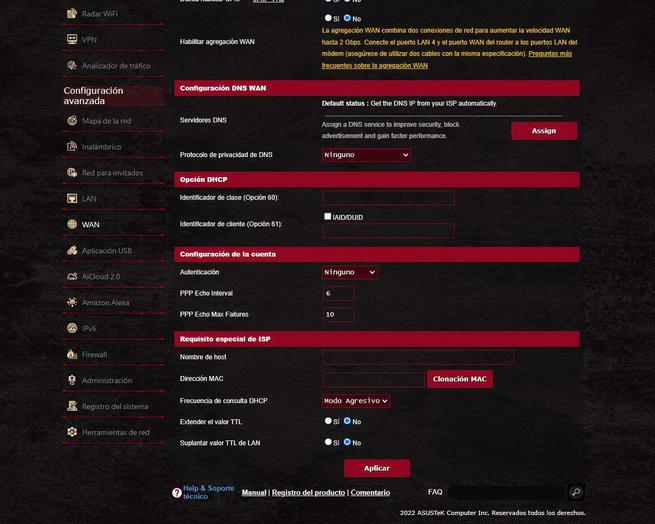
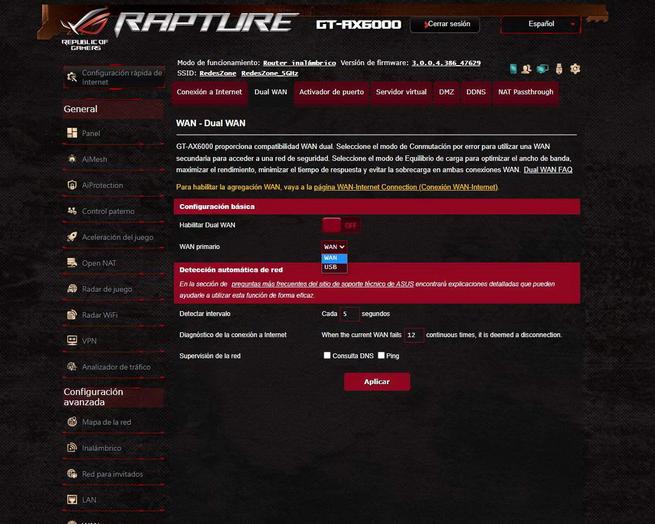
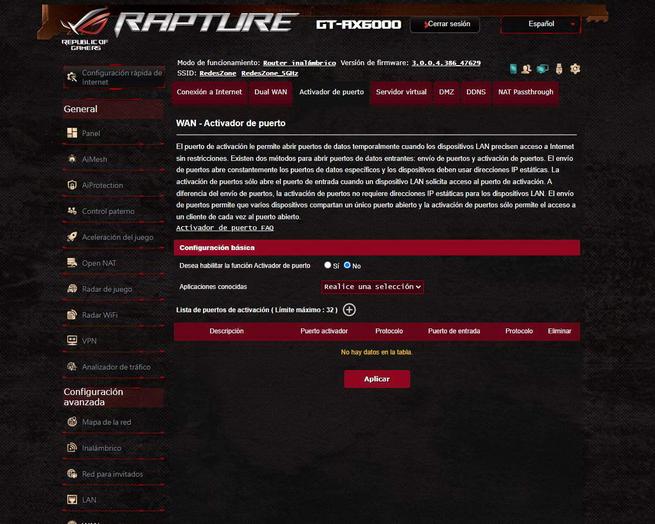
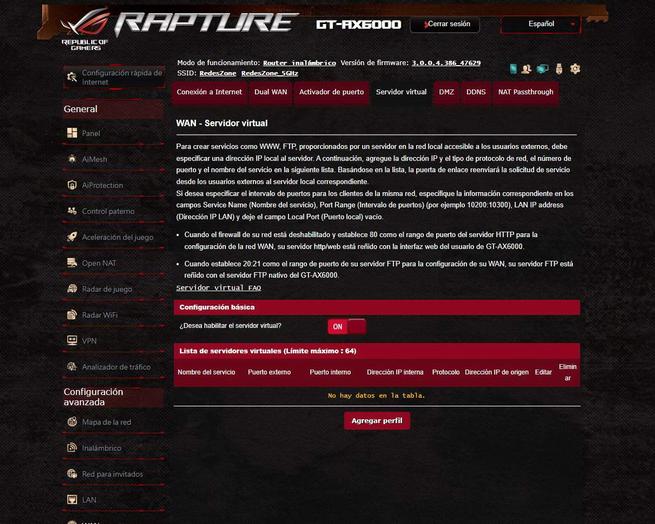
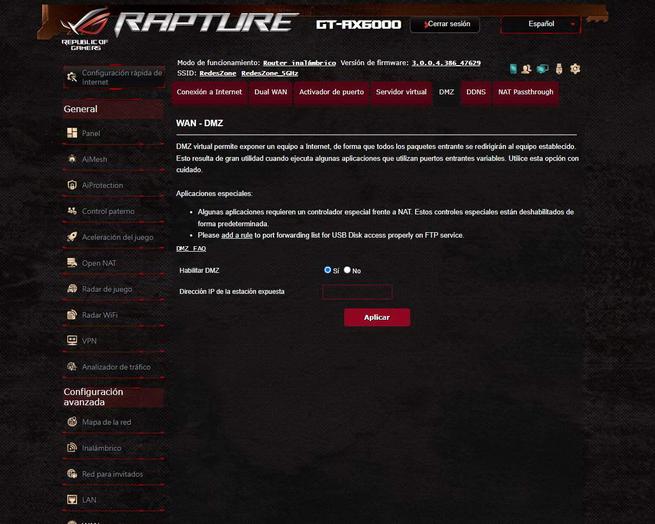
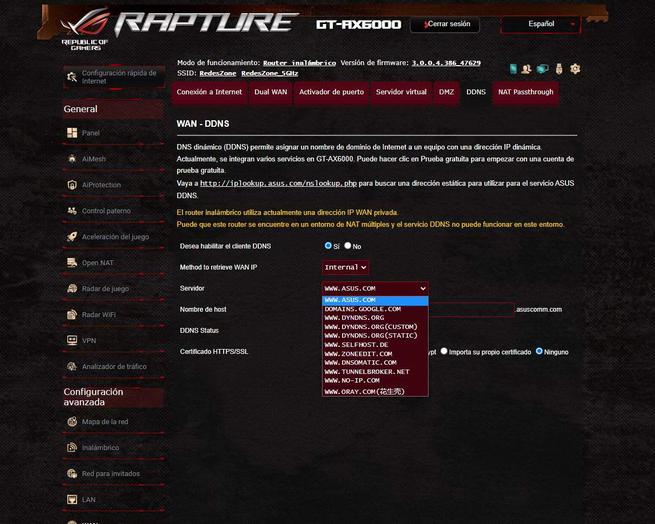
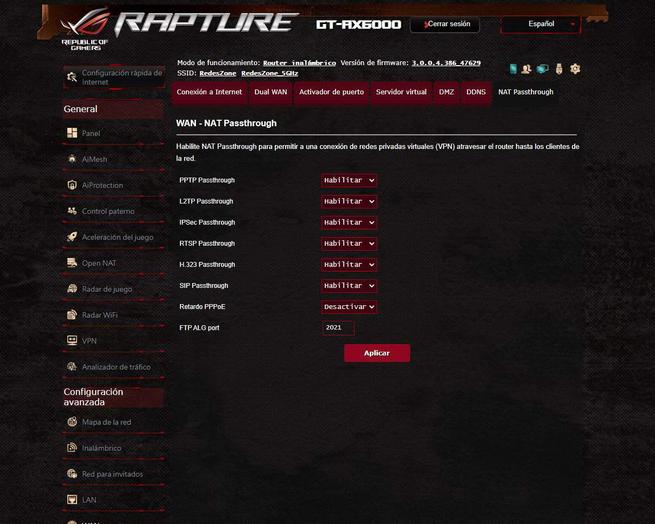
Este router dispone de todas las funcionalidades habituales en esta sección de WAN, nada ha cambiado respecto a otros modelos de routers, tanto de gama más baja como los tope de gama de la marca, Asuswrt en este aspecto es lo mismo para todos los modelos.
Aplicación USB
En este menú tendremos todos los servicios para exprimir al máximo el puerto USB 2.0 y el puerto USB 3.0 de alto rendimiento que tiene este router del fabricante ASUS. En este menú encontraremos el servicio AiDisk, el centro de servidores con el servidor de medios DLNA y iTunes, el servidor Samba y FTP/FTPES del router. Otros servicios que tenemos disponible en este router son el de servidor de impresión, Time Machine e incluso el gestor de descargas Torrent y eMule.
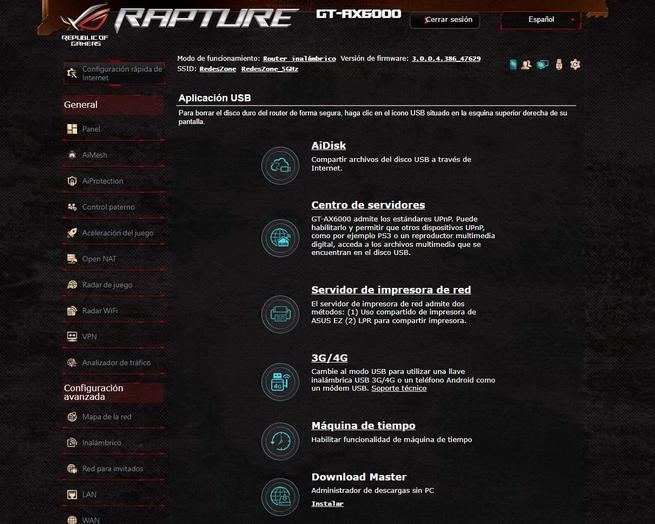
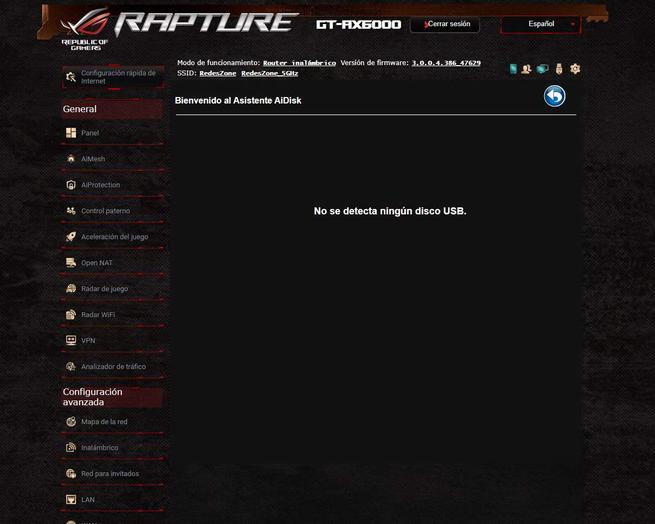
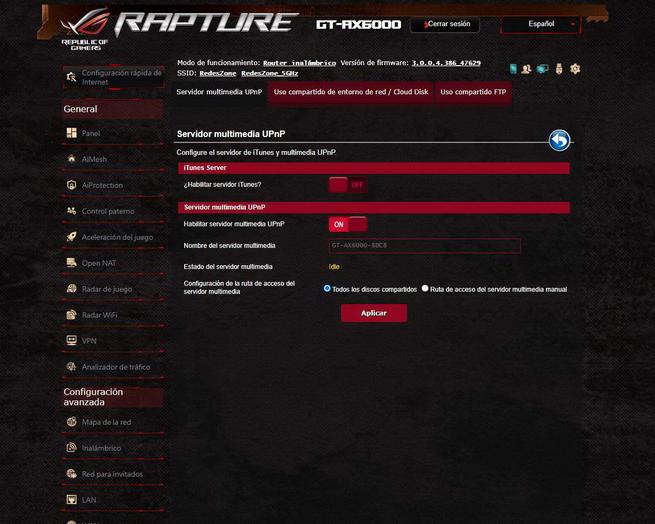
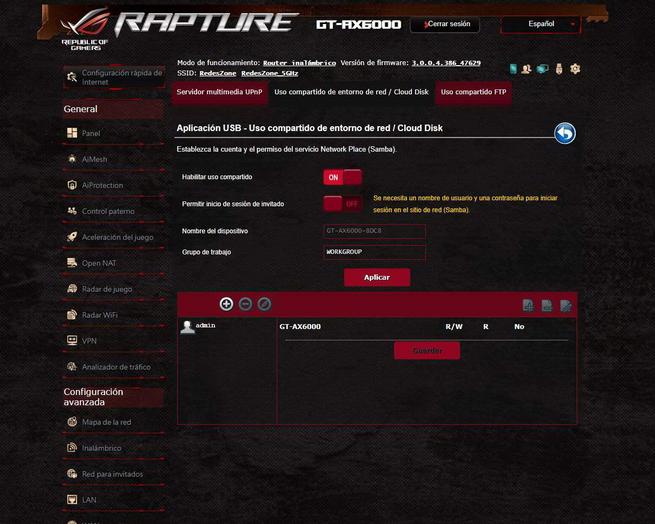
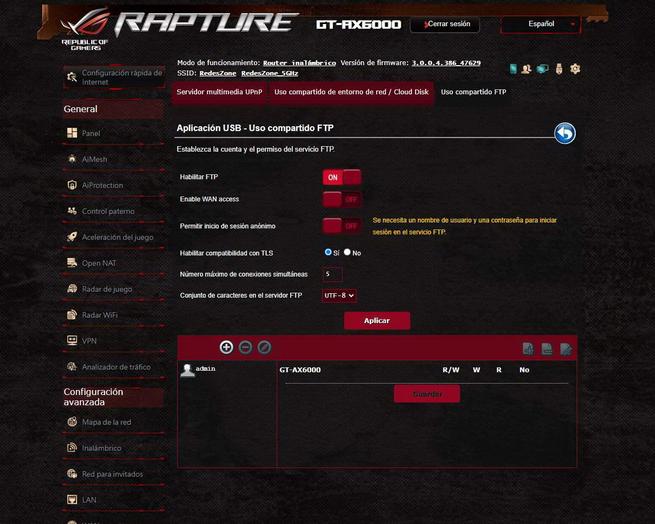
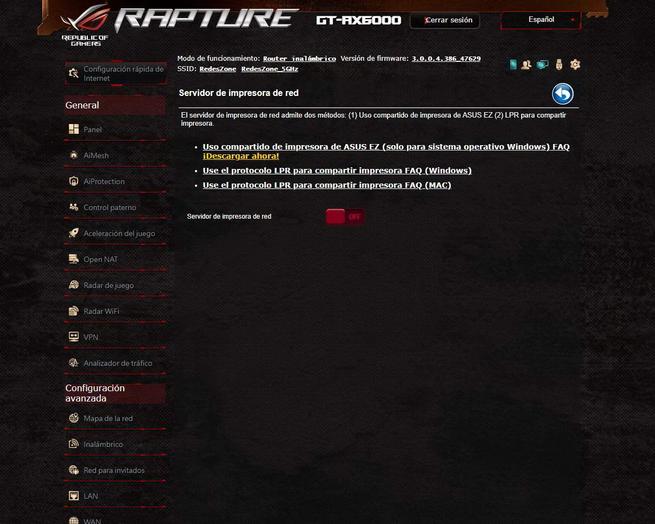
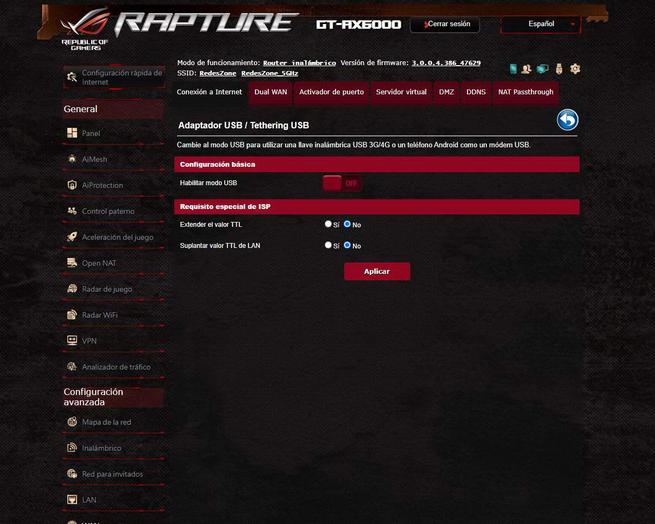
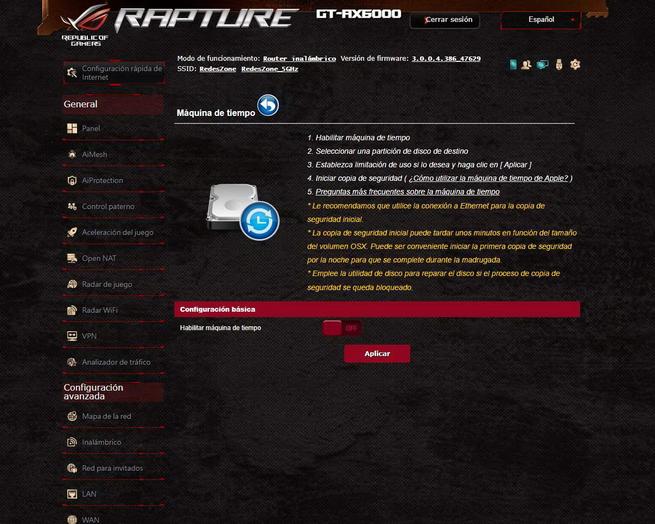
Todos los servicios habituales en Asuswrt lo tenemos también en este router. Algo que queremos destacar es el gran rendimiento que tendremos en Samba, FTP y FTPES, debido principalmente al potente procesador que dispone este router, el cual nos permitirá alcanzar velocidades superiores a los 100MB/s reales de lectura y escritura sin ningún problema.
AiCloud 2.0
Esta funcionalidad de AiCloud 2.0 es la misma de siempre en todos los routers de ASUS, usando la aplicación podremos acceder remotamente al disco USB que tengamos conectados, y todo ello de forma fácil y rápida, además, podremos acceder de forma remota a los equipos de la red local vía Samba, e incluso podremos habilitar la sincronización con ASUS Webstorage que tenemos disponible. Todas las opciones de configuración son las mismas de siempre.
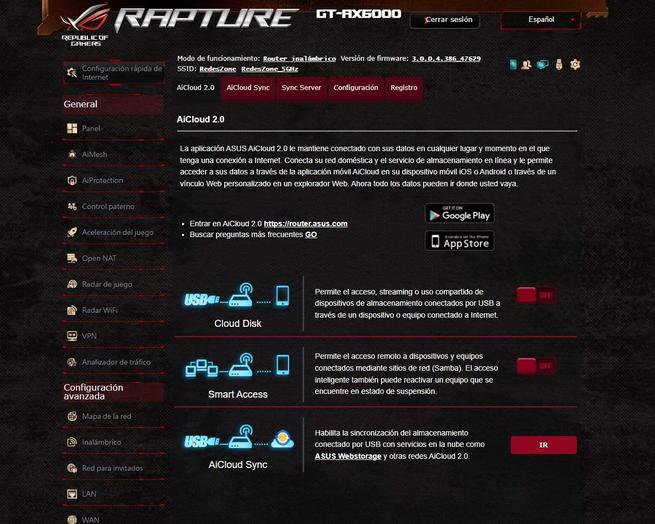
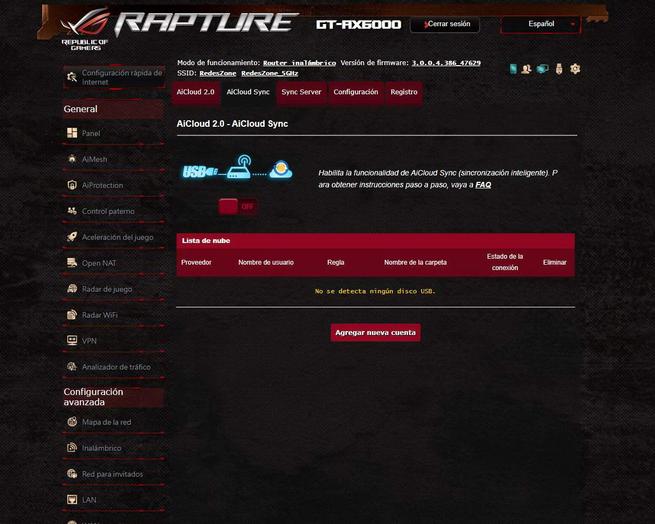
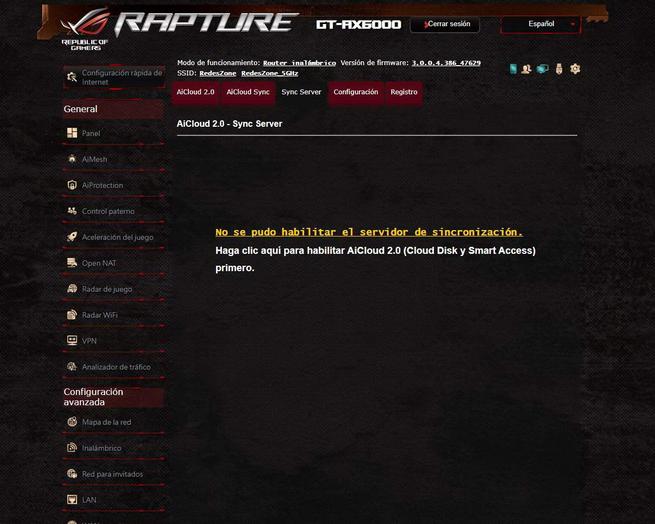
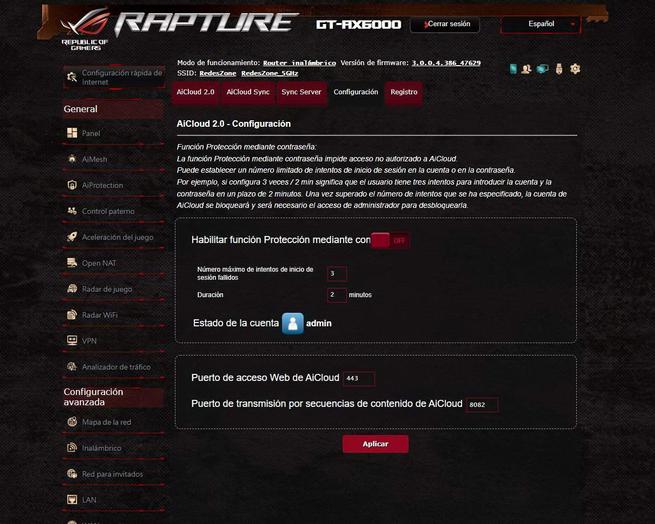
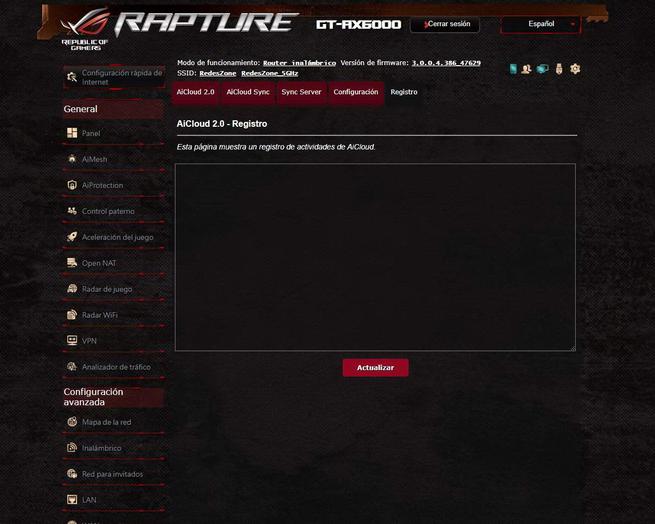
En nuestra opinión, si se quiere acceder a los recursos compartidos desde Internet, lo mejor que puedes hacer de cara a la seguridad es utilizar el servidor VPN con OpenVPN o IPsec VPN integrado en el router, y posteriormente entrar a dichos equipos, y no utilizar esta función.
Amazon Alexa
El router ASUS ROG Rapture GT-AX6000 incorpora la posibilidad de integrar Amazon Alexa para enviarle comandos sencillos por voz, en RedesZone hemos visto en detalle todos y cada uno de los comandos que le podemos enviar. También os hemos enseñado a configurarlo correctamente para no tener problemas con la skill de Amazon Alexa.
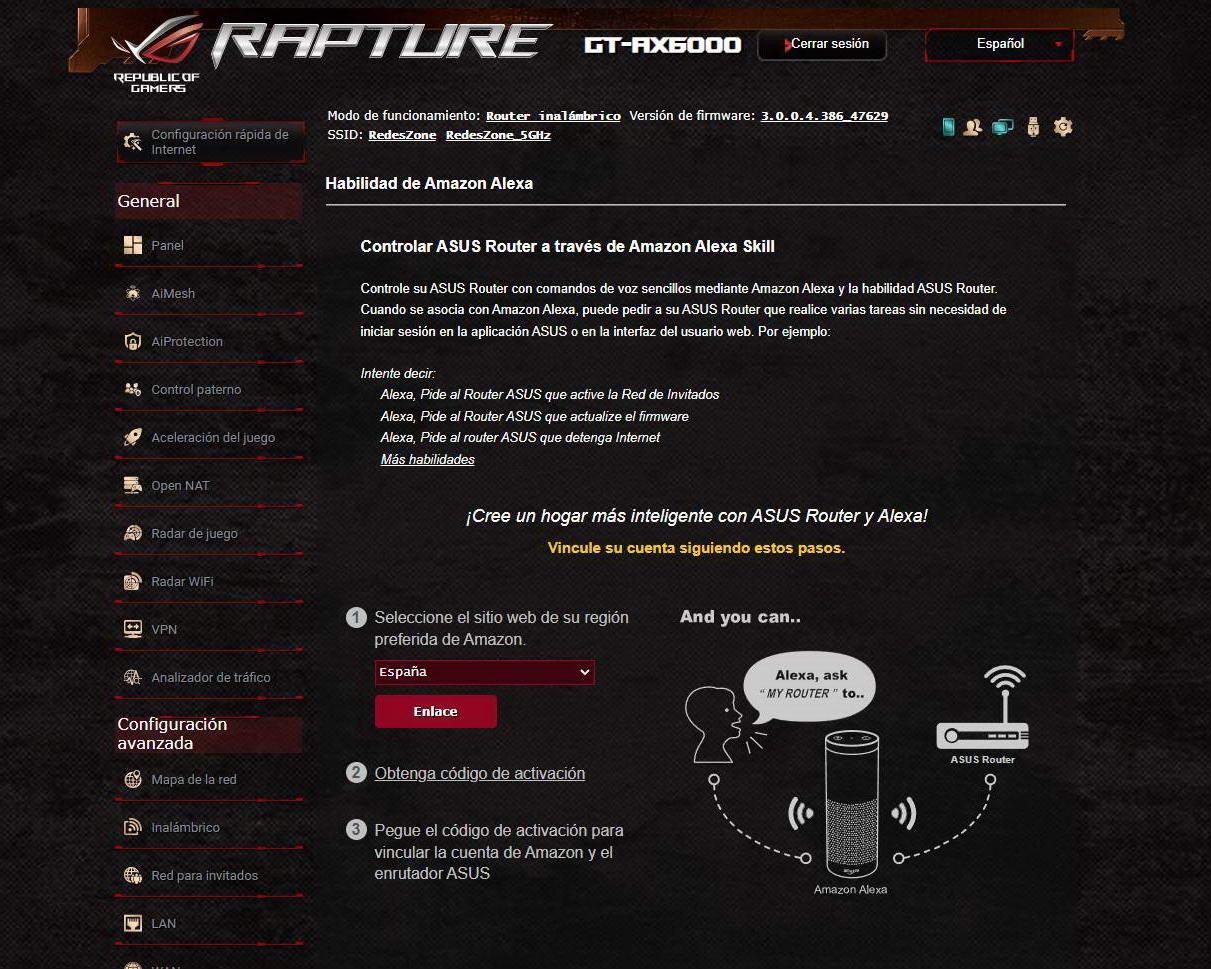
En nuestra opinión, creemos que con la administración vía app es más que suficiente para realizar las configuraciones rápidas, y si queremos algo más avanzado podemos utilizar el firmware vía web donde tendremos a nuestra disposición todas y cada una de las opciones de configuración avanzadas.
IPv6
Todas las opciones relacionadas con las redes IPv6 también están disponibles en este router, nada ha cambiado respecto a otros modelos del fabricante ASUS. Tenemos todas las opciones de configuración como IPv6 nativa, dirección IP estática y los diferentes túneles como 6to4, 6in4 y también 6rd. Si en tu red local quieres tener IPv6, o tu proveedor de Internet te proporciona este tipo de conectividad, con este router no tendrás ningún problema.
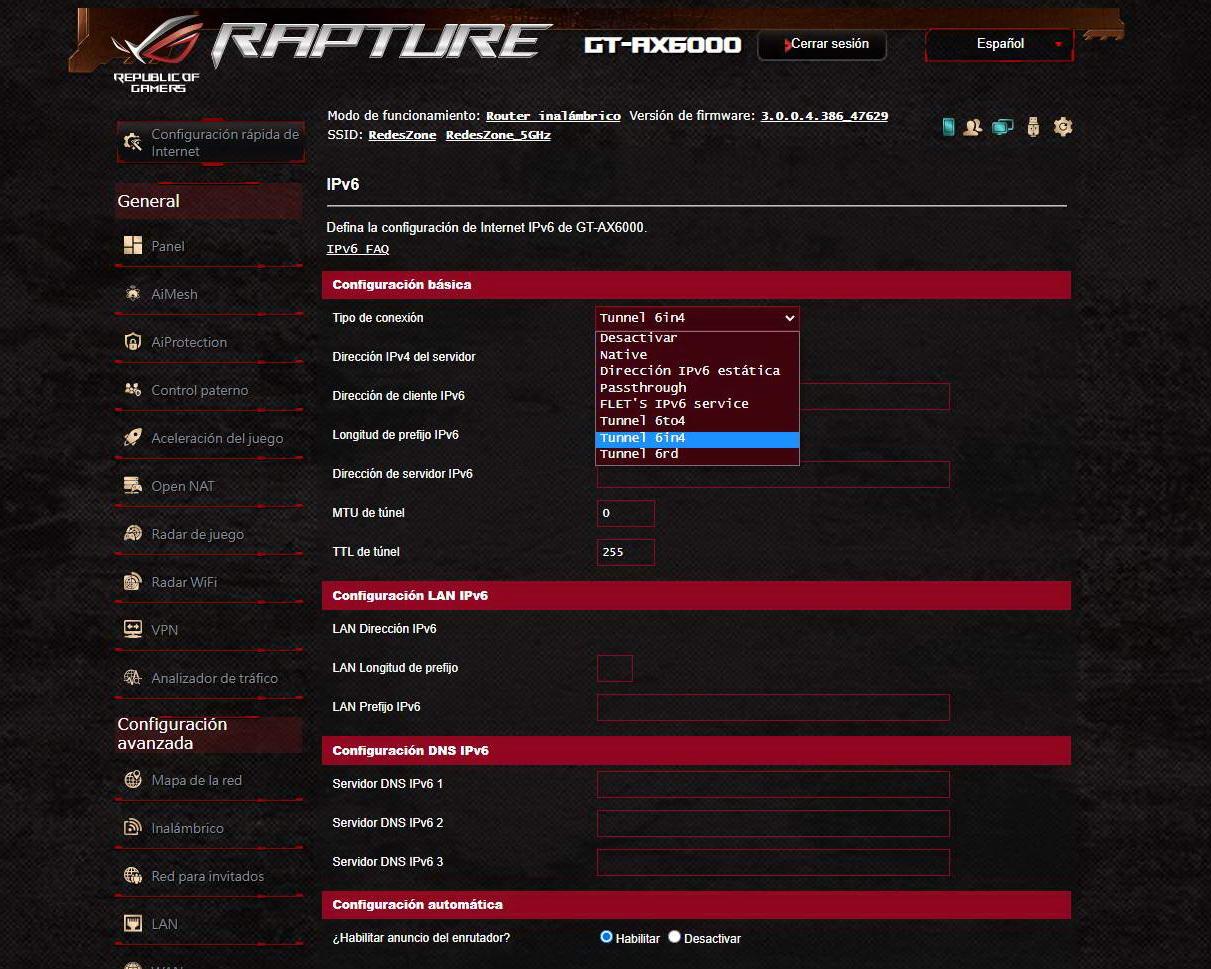
Uno de los aspectos que más nos gusta de ASUS es el 6in4 porque podremos tener una red IPv6 aunque nuestro operador nos proporcione solamente una red IPv4, gracias al uso de TunnelBroker que es completamente gratuito.
Firewall
En este menú podremos configurar de forma avanzada el firewall del router, habilitar el sistema para mitigar los ataques de denegación de servicio, registrar todos los paquetes bloqueados, si queremos bloquear el ping desde la WAN, e incluso podremos configurar el firewall para IPv6 que por defecto está habilitado o con todo el tráfico bloqueado, ideal para tener la mejor seguridad posible.
Otras opciones disponibles son las de filtrar direcciones URL, filtrado de palabras clave e incluso podremos bloquear el tráfico desde la LAN hasta la WAN, ideal para bloquear cierto tráfico de los equipos de la red local en un determinado horario, o para siempre.
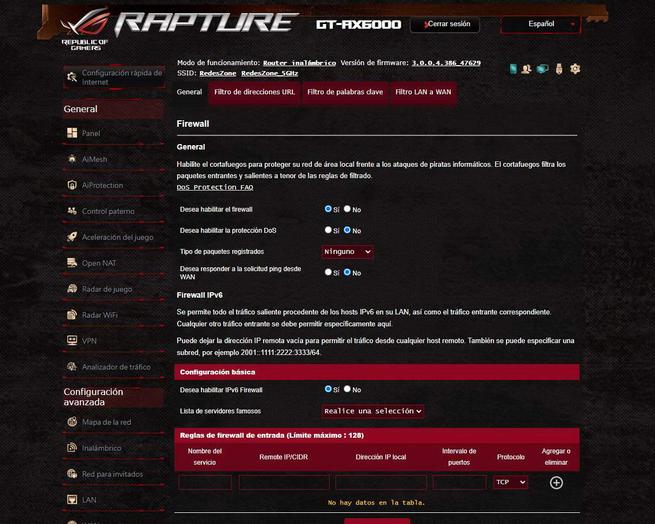
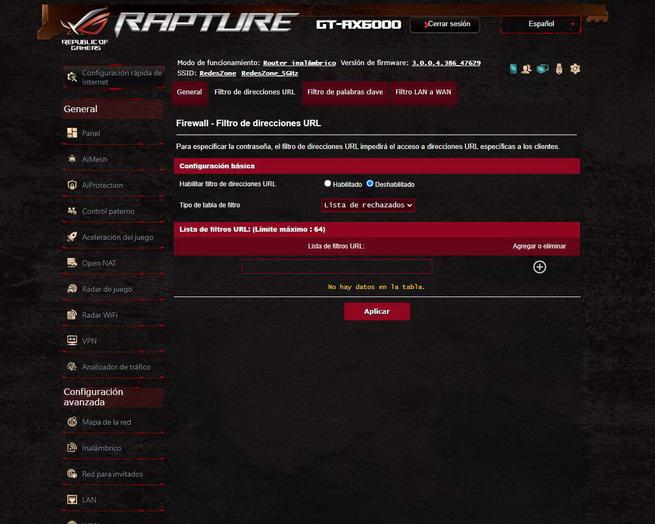
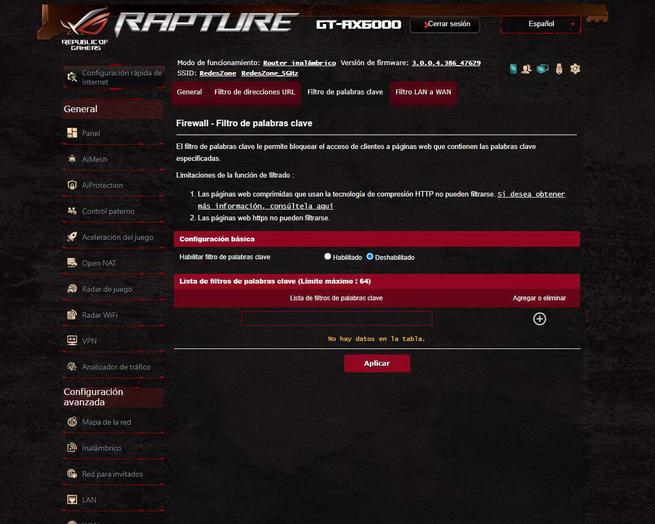
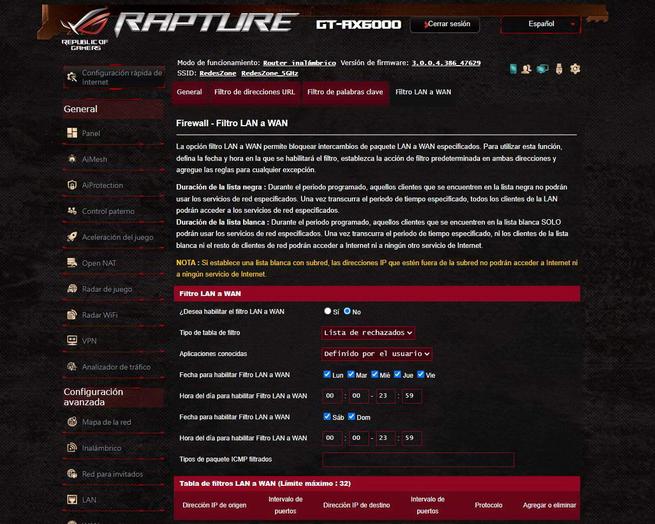
Asuswrt sigue teniendo las mismas opciones de configuración de siempre en esta sección de firewall, no encontramos ninguna diferencia con respecto a otros modelos del fabricante.
Administración
Esn la sección de administración podremos configurar el router de diferentes formas, como en modo router, AP, bridge, AiMesh y repetidor, por supuesto, podremos cambiar el nombre de usuario y clave de administración, configurar la política del USB, también tendremos la posibilidad de configurar la hora horaria, servidor NTP y más opciones. Por supuesto, en esta sección es donde podremos actualizar el router de forma fácil y rápida a través de Internet, o subir nosotros mismos el firmware del equipo.
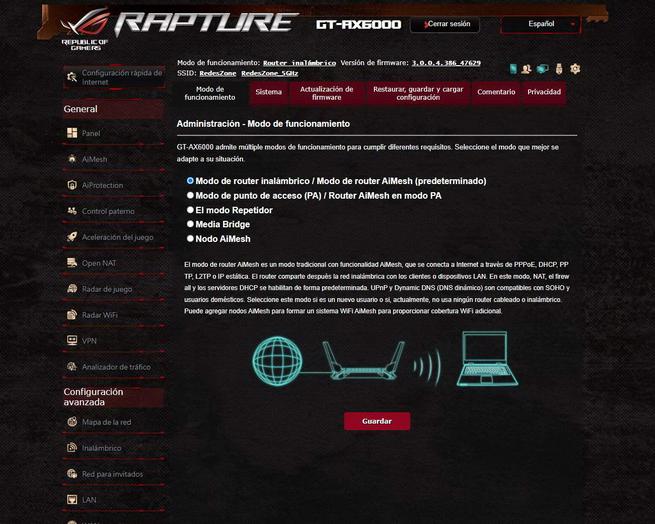
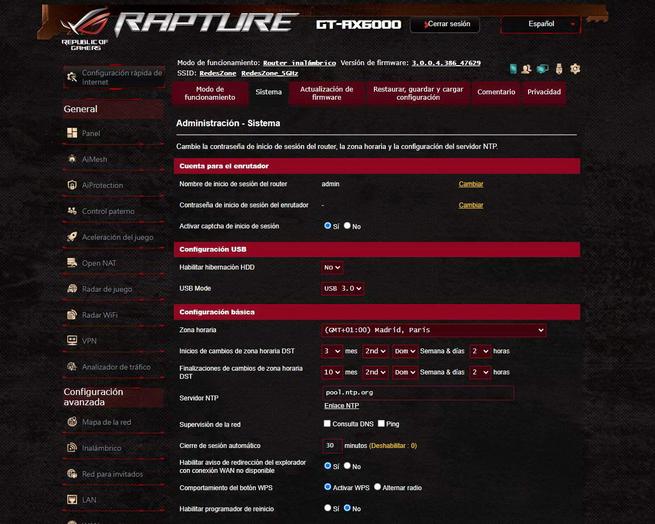
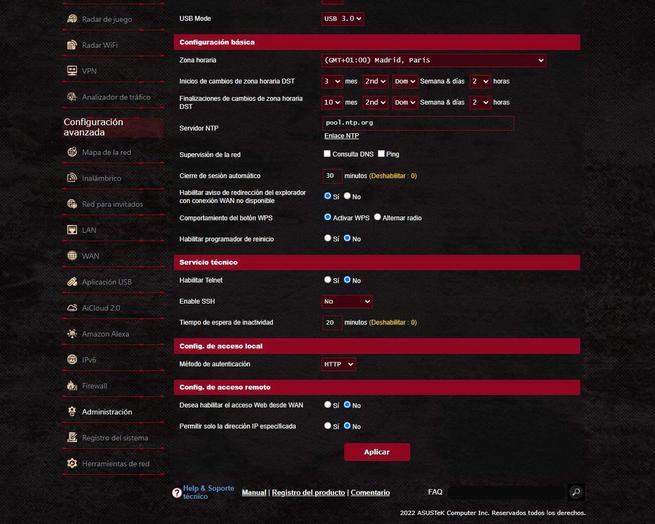
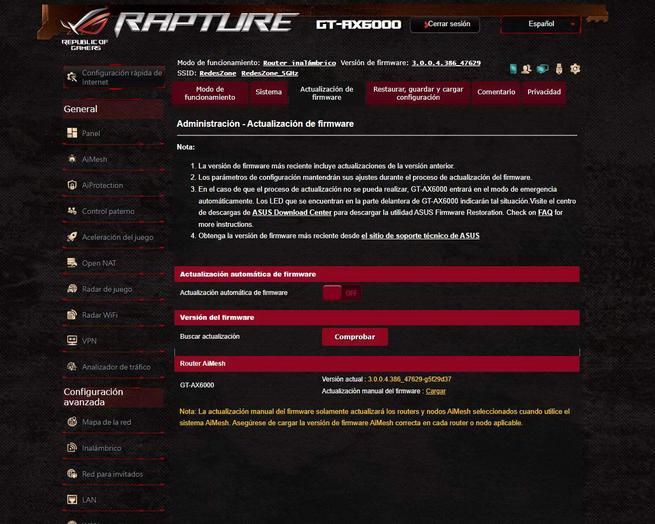
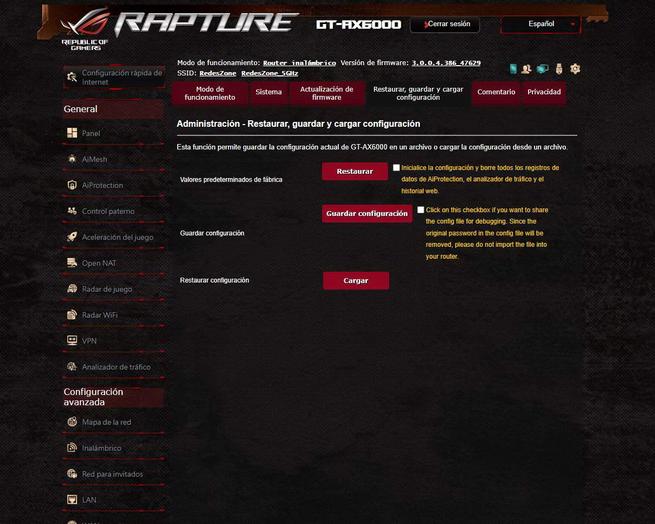
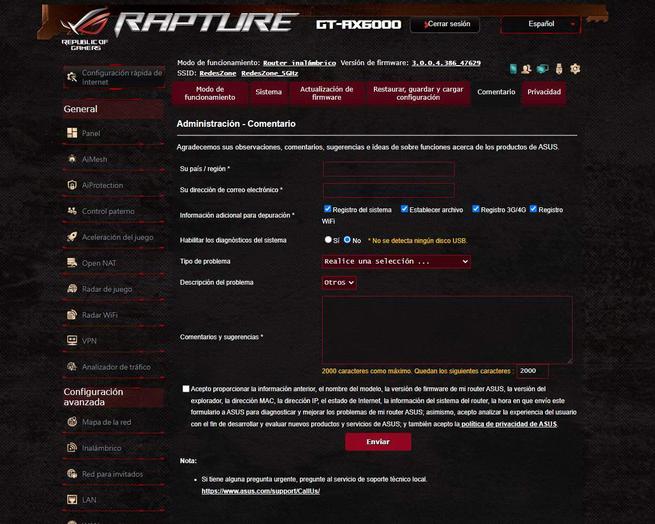
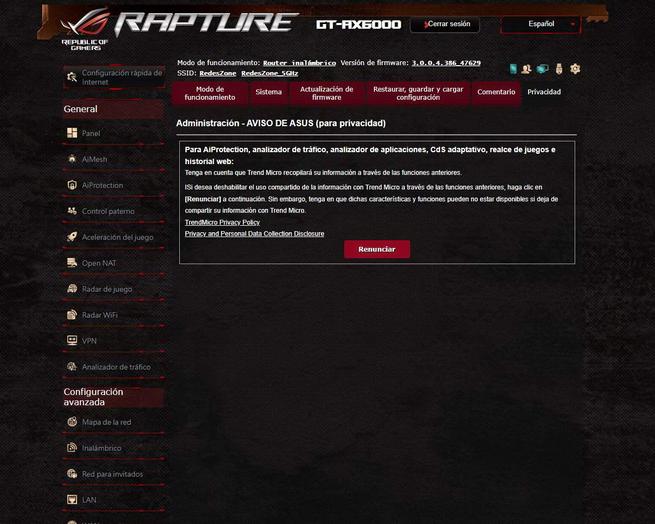
También podremos guardar la configuración actual, restaurar la configuración anteriormente guardada e incluso a restaurar a valores de fábrica el router. También tenemos la posibilidad de enviar comentarios a ASUS sobre el funcionamiento del equipo o posibles problemas, así como en la pestaña de «privacidad».
Registro del sistema
ASUS es uno de los fabricantes que más completos tienen los registros en sus routers, están orientados para usuarios algo avanzados que puedan entender qué problemas hay, y también para diagnosticar problemas en los foros e incluso para el propio fabricante. En la pestaña de registro general podemos configurar el nivel de LOG para registrar más o menos información, también tenemos el completo registro interno de la red WiFi, la asignación del servidor DHCP, del protocolo IPv6, la tabla de enrutamiento, el reenvío de puertos e incluso todas las conexiones en tiempo real que tenemos en el router.

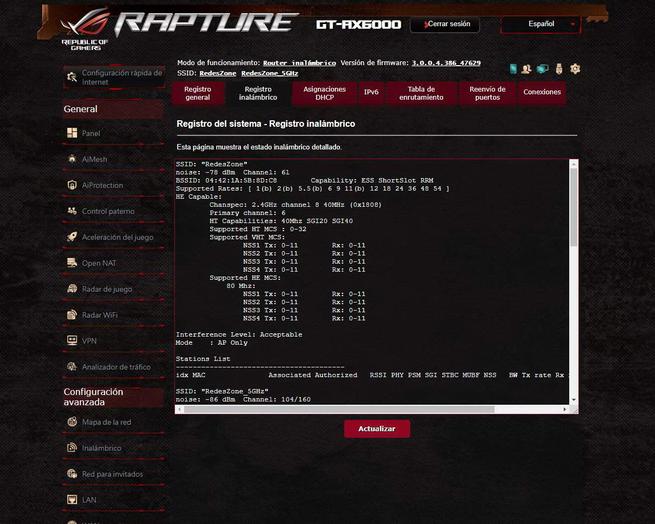
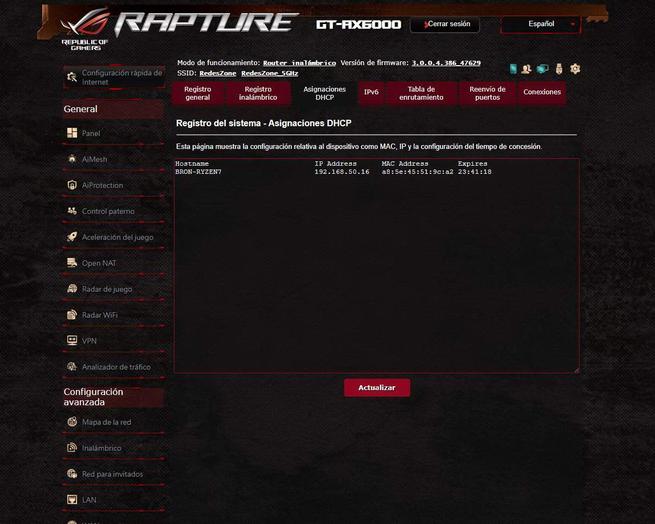
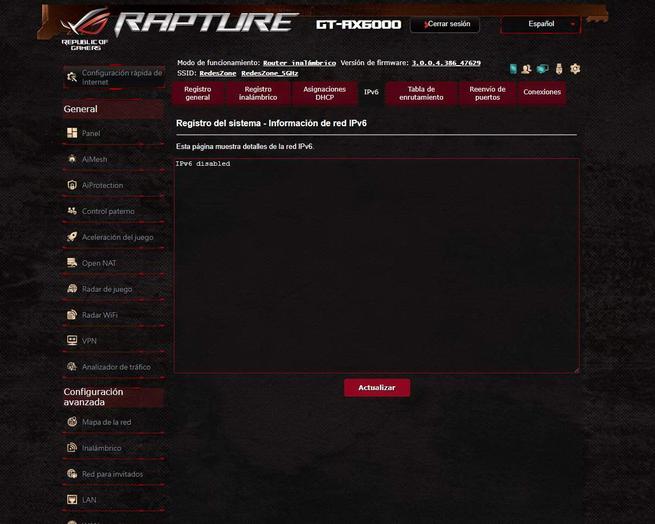
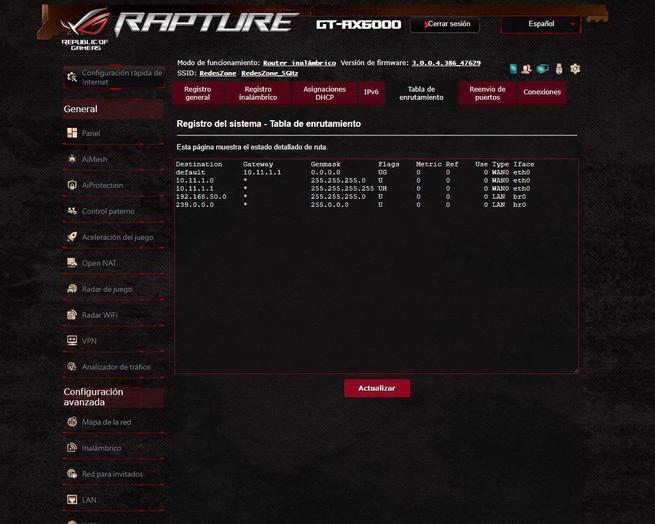
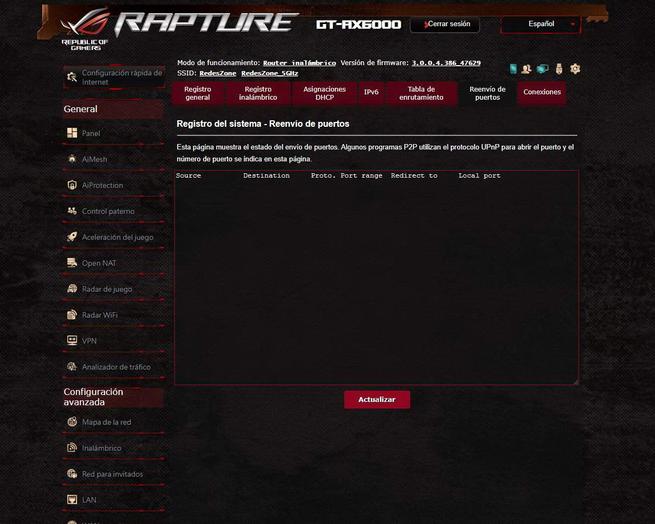
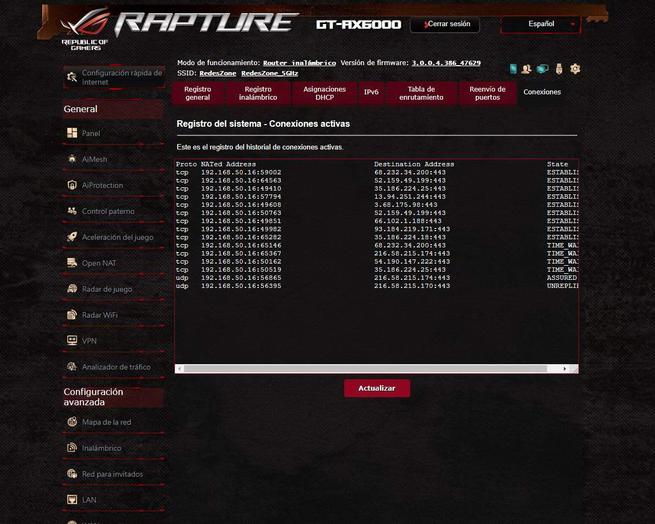
Tal y como habéis visto, tenemos mucha información en estos registros para diagnosticar cualquier problema que pueda surgir en este router ASUS de alto rendimiento.
Herramientas de red
En la sección de herramientas de red podremos realizar un ping continuo, ping normal, traceroute y también nslookup, además, podremos ver el estado de todas las conexiones con netstat y configurarlo de manera bastante avanzada. Otras opciones disponibles son las de usar el WoL (Wake on LAN) e incluso podremos configurar la regla de conexión inteligente en detalle, para el Smart Connect si es que lo estamos utilizando.
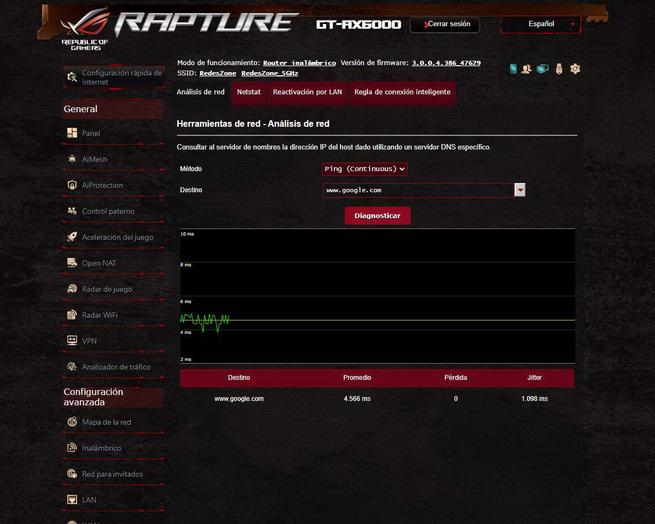
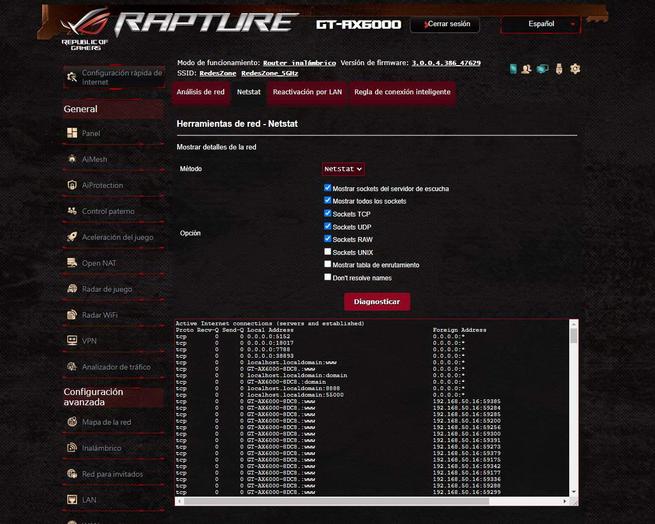
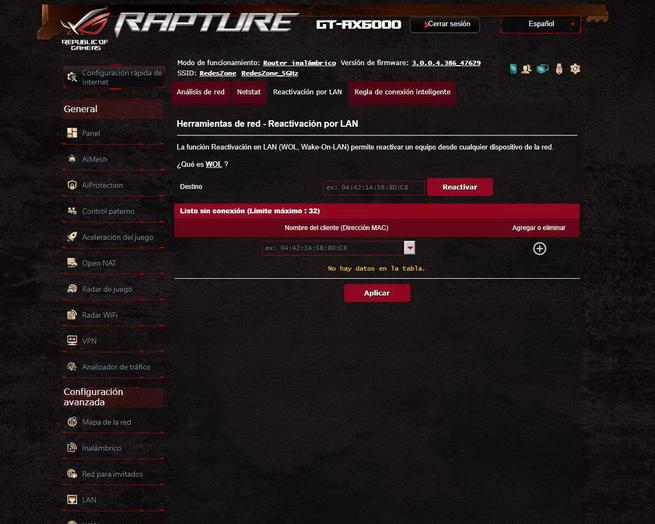
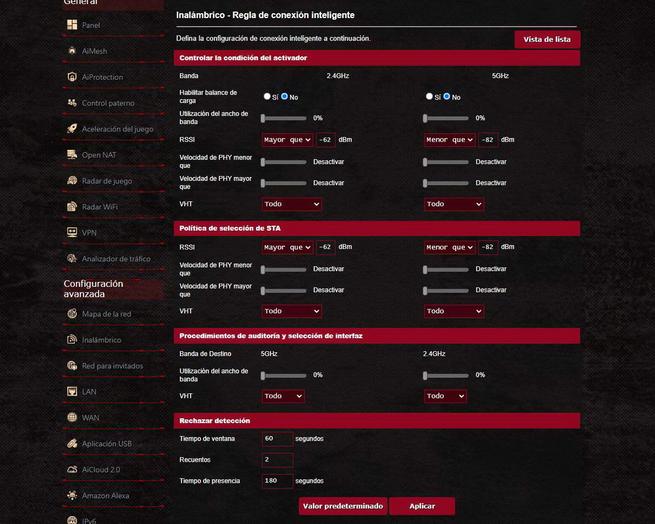
Tal y como habéis visto, el firmware Asuswrt ROG de este router es tan completo como siempre, hasta aquí hemos llegado con el fin del análisis del firmware y también con el fin de nuestro completo análisis de este router ASUS ROG Rapture GT-AX6000, ahora vamos a ver las conclusiones finales, los puntos fuertes y también los puntos débiles.
Conclusiones finales
Este nuevo router ASUS ROG Rapture GT-AX6000 es una de las mejores opciones si quieres un router gaming de alto rendimiento. Aunque actualmente disponemos de modelos gaming en ASUS muy interesantes, este modelo es de los más potentes sin irnos a los tope de gama que son el GT-AX11000 y el GT-AXE11000, por tanto, si quieres tener un router gaming realmente completo y con un rendimiento global sobresaliente, este modelo es el más recomendable.
El rendimiento LAN-LAN y LAN-WAN ha sido sobresaliente en todas las pruebas hasta los 500-750 hilos TCP concurrentes, a partir de esta cifra de tráfico concurrente, la velocidad real ha descendido siendo suficiente, no obstante, es raro que en un entorno doméstico lleguemos hasta estos extremos. Un aspecto muy positivo son los dos puertos 2.5G para WAN y para LAN, y es que hemos conseguido un rendimiento real LAN-WAN de más de 2Gbps reales, ideal para exprimir al máximo las conexiones superiores a 1Gbps de cara a Internet. Por supuesto, este puerto 2.5G Multigigabit para la LAN es ideal para hacer un uso intensivo de la red local doméstica. De manera global, el rendimiento en esta prueba ha sido de notable.
Respecto al rendimiento inalámbrico ha sido excelente. La velocidad máxima que hemos conseguido en las diferentes bandas de frecuencias WiFi fueron: 30,5MB/s en 2.4GHz, y 158MB/s en 5GHz (más de 1.200Mbps reales de velocidad). Este router se ha comportado de forma muy estable en todo momento, proporciona una cobertura homogénea en todas las ubicaciones y hemos podido conectarnos desde la ubicación más alejada que es el ático, una muy buena noticia porque no todos los routers lo consiguen. Este modelo cuenta con todas las tecnologías del WiFi 6 y compatibilidad completa con WPA3-Personal para proteger la red local doméstica, por tanto, es un equipo realmente completo. No debemos olvidar que también soporta AiMesh.
En cuanto al rendimiento USB, este equipo incorpora un puerto USB 3.0 y otro USB 2.0, la velocidad conseguida tanto en lectura como en escritura en las pruebas USB 3.0 ha sido excelente, ya que hemos llegado a conseguir una velocidad de lectura de hasta 156MB/s y una velocidad de escritura de hasta 130,5MB/s, por tanto, tenemos un rendimiento excelente, y solamente podremos exprimirlo al máximo si hacemos uso del puerto 2.5G Multigigabit.
Este router ASUS ROG Rapture GT-AX6000 sigue teniendo el firmware Asuswrt ROG que tienen todos los modelos ROG del fabricante. Disponemos de todas las opciones de configuración para optimizar la red y que los juegos online funcionen a la perfección, y es que tenemos muchas funciones para priorizar los dispositivos de juegos, los paquetes de juegos y mucho más. Por supuesto, soporta servidores VPN, la triple VLAN de Movistar FTTH, y tenemos muchísimas opciones de configuración avanzadas para WAN, LAN y WiFi entre otras.
Por último, el precio actual de este router es de 399 euros, un precio realmente competitivo porque estamos ante un router gaming de gama alta y de la gama ROG del fabricante ASUS. A nivel de hardware este equipo es realmente completo, y su firmware es muy completo con cientos de opciones de configuración.
Ahora vamos a ofreceros un listado de puntos fuertes y débiles del router.
Puntos fuertes
- Rendimiento notable LAN-LAN hasta la prueba de los 500-750 hilos TCP, después el rendimiento baja, posiblemente falte optimizar el firmware.
- Rendimiento notable LAN-WAN hasta la prueba de los 500-750 hilos TCP, después el rendimiento baja, posiblemente falte optimizar el firmware.
- Rendimiento Wi-Fi en la banda de 2.4GHz sobresaliente, hemos obtenido una velocidad de hasta 30,5MB/s reales.
- Rendimiento Wi-Fi en la banda de 5GHz excelente, hemos llegado hasta los 158MB/s de rendimiento con la tarjeta Wi-Fi Intel AX210.
- Rendimiento excelente obtenido en la prueba USB tanto en lectura como escritura, así como el rendimiento del DLNA. Es uno de los mejores routers, proporciona hasta 156MB/s de lectura y hasta 130,5MB/s de escritura. Hemos usado el puerto 2.5G para conseguir estas velocidades.
- Completo asistente de configuración para poner a punto el equipo, tiene las mismas opciones de configuración de siempre.
- El firmware Asuswrt ROG dispone de todas las opciones de siempre, tanto las de gaming como las de un uso normal del router. Si eres gamer este router tiene todo lo que necesitas.
- Puerto 2.5G Multigigabit para la WAN de Internet, aunque se puede usar como LAN, y otro puerto 2.5G Multigigabit LAN dedicado.
- Link Aggregation para LAN1 y LAN2 para proporcionar hasta 2Gbps de velocidad a equipos LAN. También tiene WAN Aggregation para usar dos puertos a 1G y tener hasta 2Gbps de velocidad.
- Aplicación para dispositivos móviles ASUS Router para instalar, gestionar y administrar el router. Es compatible con Instant Guard para conectarnos a la VPN rápida y fácilmente.
- Botón de encendido/apagado del router.
- Botón de encendido/apagado del Wi-Fi.
- Botón de WPS.
- Precio: sobresaliente. Este equipo cuesta 399€, ¿es un precio elevado? Claro que sí, pero debemos tener en cuenta que es un router de gama alta y orientado al gaming, además, dispone de varios puertos 2.5G Multigigabit, por lo tanto, a nivel de hardware está justificado.
Puntos débiles
- El firmware Asuswrt ROG necesita optimizar el tráfico LAN y LAN-WAN cuando hay un alto tráfico de red.
Si tenemos en cuenta las características, el rendimiento sobresaliente conseguido por este router, y su precio, la valoración de RedesZone es 9/10. Este modelo es uno de los más recomendables para el gaming, sin irnos a equipos claramente más caros como el GT-AXE11000 que es el tope de gama del fabricante.

Esperamos que os haya gustado el análisis, si tenéis alguna duda podéis ponernos un comentario y os responderemos encantados.


